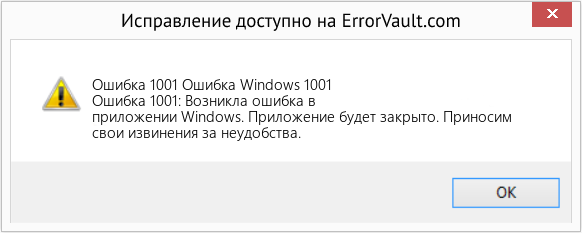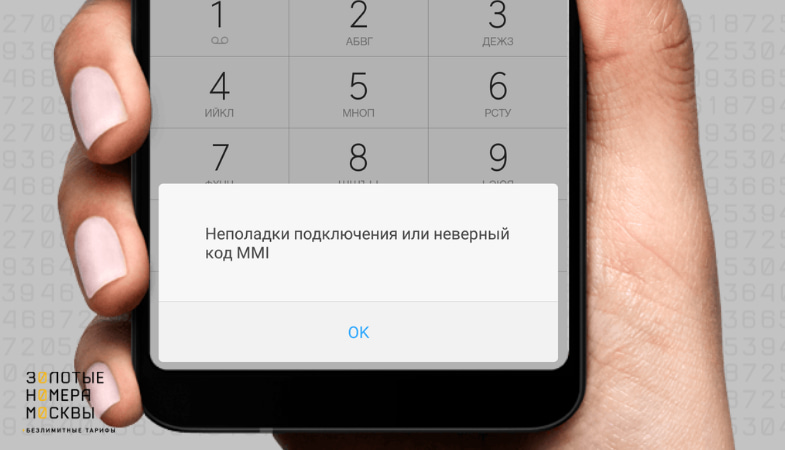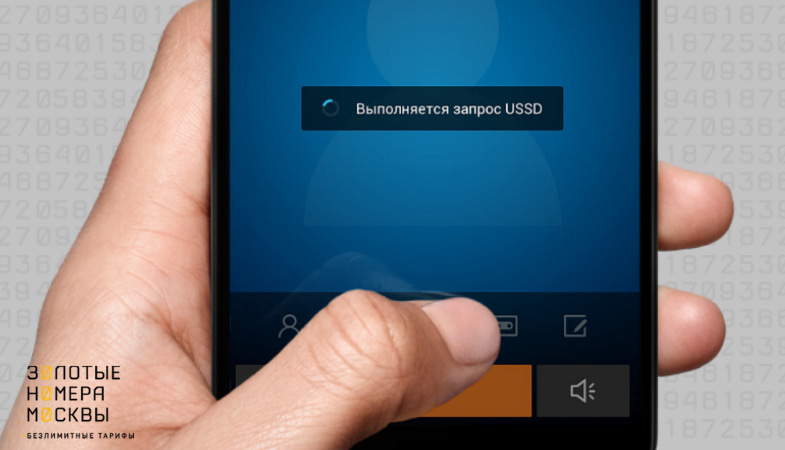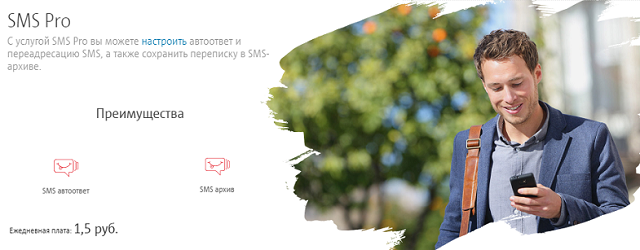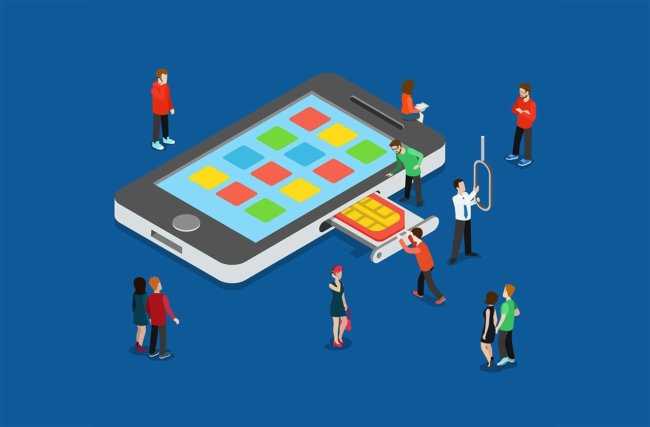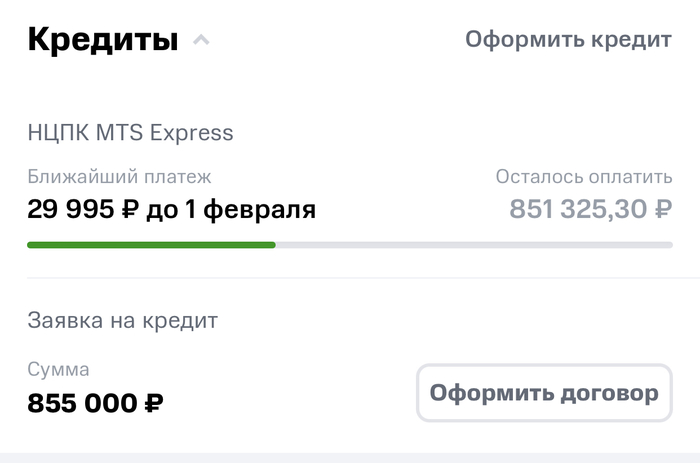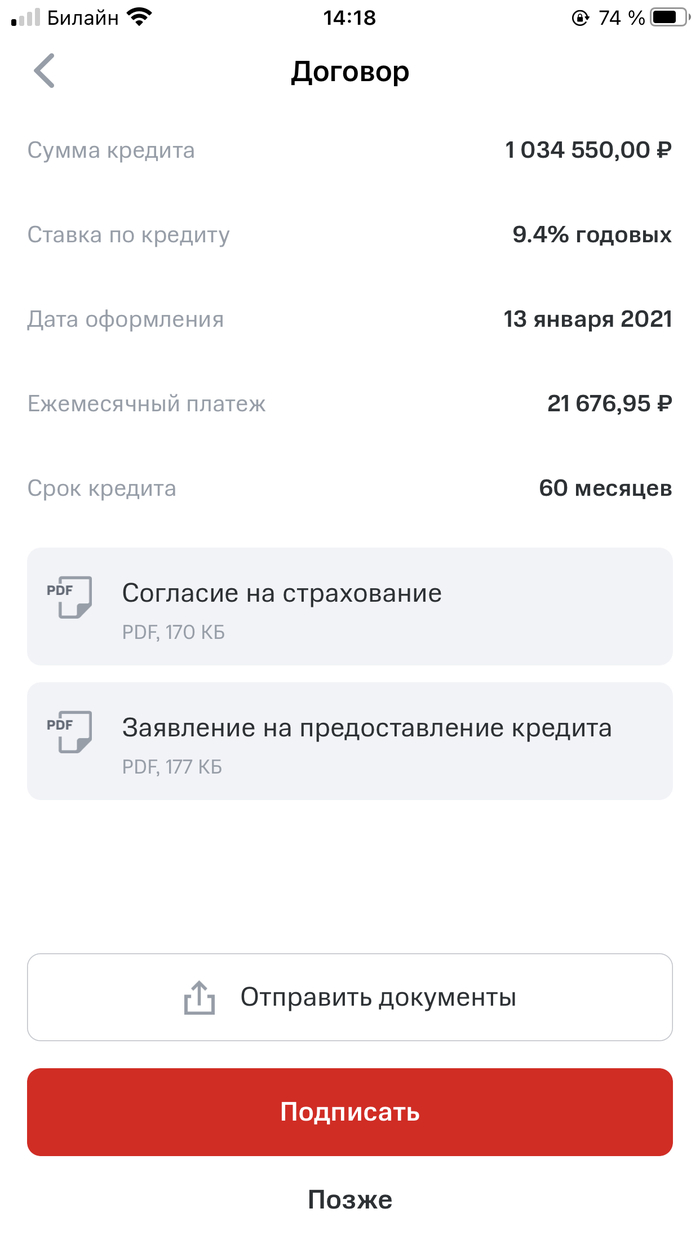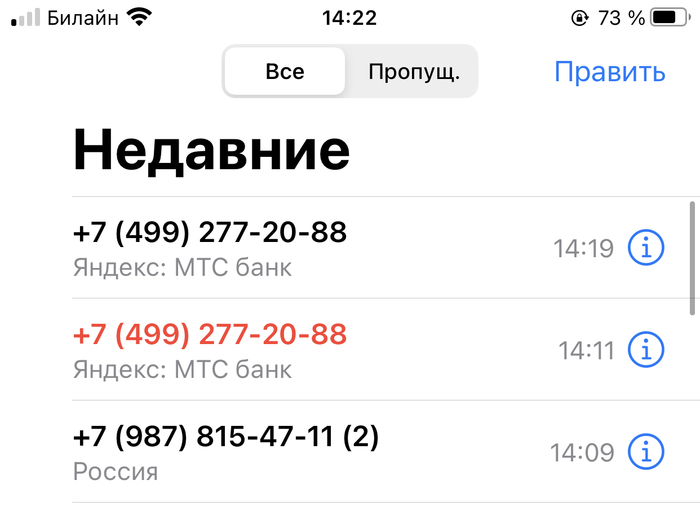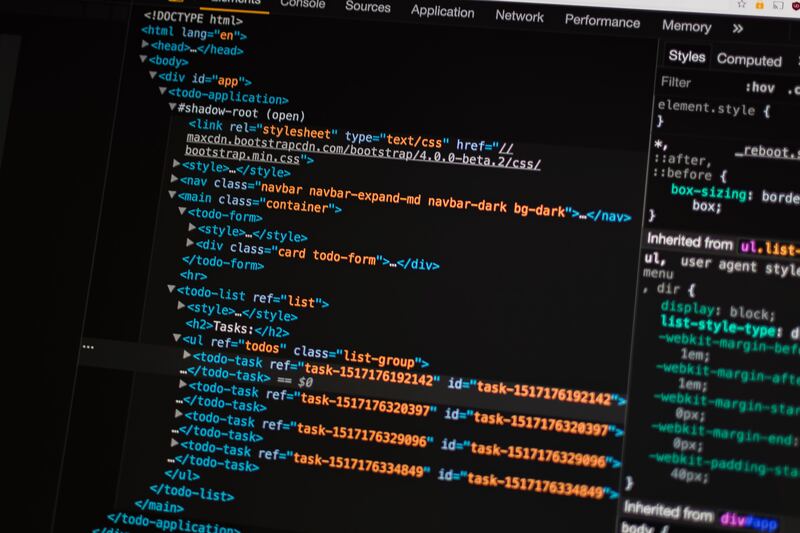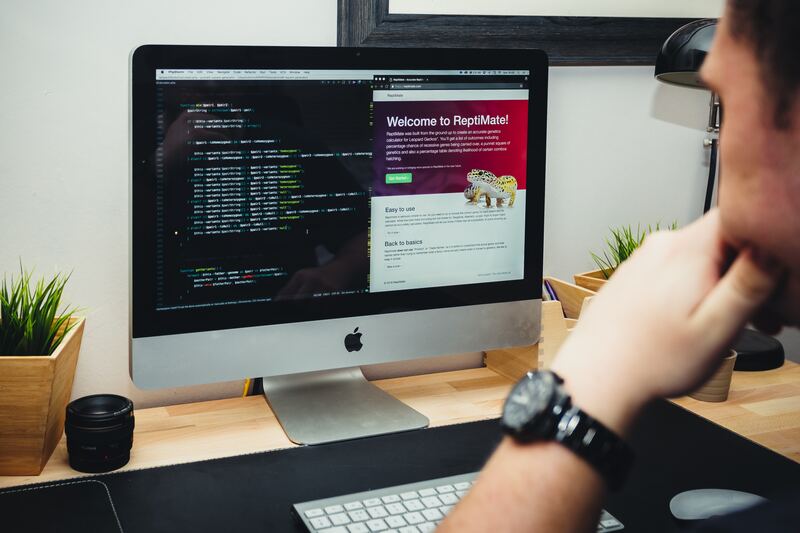Большинство пользователей интернета знакомы с ошибками, которые иногда возникают при работе с сайтом или поиске той или иной информации в поисковых системах. Если вы являетесь владельцем сайта, который вдруг начал выдавать подобные ошибки, вам важно понимать, что они означают, причину их возникновения и способ их устранения.
Часто на различных форумах в интернете можно увидеть обсуждения на тему устранения ошибок на сайте. Порой возникшие проблемы незначительны и могут быть решены пользователем самостоятельно, без обращения к специалистам.
Для того, чтобы знать, что делать в непредвиденной ситуации, стоит познакомиться с описанием самых распространенных ошибок, а также прочитать руководство по их устранению.
Типы ошибок
Ошибки протокола HTTP возникают в том случае, если веб-сервер по какой-то причине не может успешно отправить пользователю запрашиваемый документ. В этом случае сервер сообщит пользователю в HTTP-заголовке код возникшей ошибки.
Коды ошибок бывают положительными и отрицательными или успешными и не успешными.
Всего существует 4 типа кодов (хх — сочетание любых цифр):
- 2xx — запрос выполнен успешно;
- 3xx — запрос успешно перенаправлен (тоже положительный код);
- 4xx — ошибка — документ не был отправлен пользователю, так как произошла критическая ошибка. Класс кодов 4xx предназначен для указания ошибок со стороны клиента;
- 5xx — ошибка сервера — критическая ошибка на сервере. Коды 5xx выделены под случаи неудачного выполнения операции по вине сервера.
Наибольший интерес для владельца сайта представляют коды, указывающие на ошибки со стороны клиента или сервера. Причины возникновения и способы устранения данных ошибок представлены ниже.
Комьюнити теперь в Телеграм
Подпишитесь и будьте в курсе последних IT-новостей
Подписаться
Ошибка 400
Bad Request
При переходе на сайт браузер может выдавать “400 Bad Request”. Это означает, что сервер обнаружил синтаксическую ошибку в запросе, который ввел пользователь. Однако подобная ошибка может появляться не только, когда вы вводите адрес сайта, но и, например, при входе в панель управления вашим сайтом. Причин возникновения может быть несколько:
- блокировка браузера антивирусом;
- блокировка брендмауэра Windows браузером;
- большое количество файлов cookies и данных в сache;
- перебои в работе интернета.
Для того, чтобы определить, какой из перечисленных вариантов относится к вашей ситуации, необходимо провести проверку каждого из них до полного устранения проблемы. Начнем с первой возможной причины.
Блокировка браузера
- Изучите настройки вашего антивируса в разделе под названием “Правила для приложений” или схожим с ним.
- Проверьте, есть ли ваш браузер в списке, и каков уровень доверия к нему.
- Повысьте уровень доверия к вашему браузеру, если он низкий.
- Сохраните новые настройки и попробуйте снова зайти в панель управления.
Если ошибка сохраняется, то переходите к проверке следующей причины.
Блокировка брендмауэра Windows
- Попробуйте отключить брендмауэр на время: меню Пуск — Панель управления — Система и безопасность — Брандмауэр Windows — Включение и отключение.
- Очистите кэш и куки.
- Обновите страницы с ошибкой.
- Если проблема устранена, то для завершения добавьте в брандмауэр разрешенные программы: Пуск — Панель управления — Система и безопасность — Брандмауэр — Разрешение запуска программы через брандмауэр.
Если проблема осталась — продолжайте проверку.
Cache и cookies
- Удалите cookies и очистите cache: нажмите Shift + Ctrl + Delete в то время, когда браузер открыт.
- Удалите ненужные файлы.
- Проверьте работу вашего браузера.
Перебои в работе интернета
- Свяжитесь со своим интернет-провайдером и узнайте, проводятся ли у них какие-то работы.
- Уточните, сколько времени займут работы.
Ошибка 403
Forbidden
Ошибка 403 означает, что сервер не может выполнить запрос из-за запрета на доступ к запрашиваемым файлам или страницам. Эта ошибка может возникать по ряду причин. Рассмотрим самые распространенные:
- Индексный файл index.html не загружен в директорию public_html вашего сайта или является некорректным. Для устранения этой ошибки создайте файл с именем index.html или переименуйте уже имеющийся файл. Возможные варианты для имени файла: index.html, index.htm или index.php.
- Для директории, в которой находится запрашиваемый файл, установлены такие права, что веб-сервер Apache не смог прочитать файл на диске сервера. Для устранения этой ошибки попробуйте изменить права доступа в разделе, отвечающем за настройку прав.
- Файлы сайта загружены в неправильную директорию. Для устранения этой ошибки проверьте, располагаются ли файлы сайта в директории site/public_html, где site — название вашего сайта.
Ошибка 404
Not Found
Ошибка 404 означает, что сервер не может найти данные по запросу пользователя.
Причины возникновения данной ошибки:
- Некорректный URL, введенный в адресное поле браузера. Для устранения данной ошибки проверьте, корректно ли указана ссылка.
- Файл, запрашиваемый по URL, отсутствует на сервере. Для устранения этой ошибки необходимо проверить наличие запрашиваемого файла в директории public_html вашего сайта.
Ошибка 500
Internal Server Error
Ошибка 500 означает, что на сервере есть внутренняя ошибка. Эта проблема может возникнуть по двум причинам:
- Невозможно запустить скрипт. Скорее всего, указаны неправильные права доступа на папки и файлы. Если на PHP файлы скриптов, размещенных на вашем хостинге, стоят права доступа 777, то исполнение данных скриптов может быть заблокировано сервером. Происходит это из-за того, что права доступа 777 позволяют всем производить любые изменения с данным файлом, что существенно влияет на безопасность и целостность вашего сайта. Для устранения этой ошибки следует проверить права доступа на папки и файлы сайта. Для папок рекомендовано установить права доступа 755, для исполняемых скриптов 600, а для всех остальных файлов 644.
- Неправильная инструкция в файле .htaccess или наличие в нём неподдерживаемых директив. Возможно, вы ошиблись в написании названия нужной директивы или параметров к ней. Данную ошибку можно устранить, включив лог ошибок error.log. Веб-сервер укажет вам, какую конкретно директиву он посчитал ошибочной — ее нужно будет исправить.
Ошибка 502
Bad Gateway
Данная ошибка — результат запроса, при котором был получен недопустимый ответ от сервера. Причин возникновения проблемы может быть несколько:
- Проблемы в работе прокси-сервера. Для устранения этой ошибки попробуйте набрать в адресной строке браузера ссылку на какой-либо другой сайт. Тем самым вы можете проверить, есть ли доступ в Интернет вообще. Если вы обнаружили, что доступ в Интернет есть, но ваше обращение к конкретному сайту все равно дает ошибку 502, попробуйте удалить файлы cookies в браузере.
- Нехватка ресурсов сервера. Это может означать, что нагрузка на сервер превышает ресурсы, доступные на выбранном тарифе хостинга. Уточните у своего хостинг-провайдера информацию о тарифах с большим объемом ресурсов и, в случае необходимости, увеличьте оперативную память или доступный объем диска.
Ошибка 503
Service Temporarily Unavailable
У каждого аккаунта на сервере хостинга есть определенное количество рабочих процессов, выделенное в соответствии с выбранным тарифным планом. Работа с запросами ведется в порядке очереди, они поступают на сервер, где легкие запросы обрабатываются мгновенно, а тяжелые – медленно. Всякая очередь ограничена тем или иным количеством запросов. Если новый запрос находится за пределами этой границы, принят он не будет, и вместо результата браузер выдаст оповещение “Сервис временно недоступен”.
Чтобы исправить данную ошибку нужно знать причины, по которым она может появляться:
1. Зависание скриптов при передаче больших статичных файлов через PHP. Скрипты работают определенное время, а не постоянно. При окончании времени работы скрипта прерывается передача файла, соответственно, файл не будет передан полностью, а также запрос оставит процесс веб-сервера работать еще длительное время. Устранить ошибку вы сможете посредством следующих шагов:
- Проверить все компоненты и плагины вашей CMS, отключая их по очереди, и найдите самые тяжёлые или испорченные, при работе которых загрузка сайта замедляется. По возможности откажитесь от таких компонентов или поищите более быстрый аналог.
- Проверить наличие у вас медленных запросов — в папке logs вашего аккаунта создается файл mysql-slow.log. Информация в этом файле обновляется раз в сутки и содержит только самые проблемные SQL-запросы.
- Если в PHP-скриптах используются Include-функции, загружающие части движка, расположенные на одном аккаунте, убедитесь, что в них используется локальный путь, а не URL вида «http://…». Наличие URL заставляет сервер делать дополнительный HTTP-запрос — это занимает лишнее время и сильно замедляет загрузку сайта.
2. Большое количество запросов к серверу. Причин возникновения таких запросов несколько:
- Загружаемый ресурс разбит/содержит ссылки на слишком больше число файлов (картинки, таблицы стилей JS-скрипты), которые подгружаются через отдельные запросы. В этом случае следует объединить ресурсы в один файл, где это возможно.
- DDoS-атаки, флуды, спамы в комментарии также могут вызывать большое количество запросов. В случае DDoS-атаки необходимо определить ее тип, и, согласно ее уровню, предпринять действия по устранению. Подробнее про DDoS-атаки вы можете прочитать в статье «DDoS-атаки: взгляд со стороны Timeweb».
Взбесилась служба Windows Error Reporting
Здравствуйте. После попыток избавится от назойливой рекламы на моем компьютере, которая произвольно открывалась в браузерах во время простоя системы и удаления неиспользуемых языковых пакетов, компьютер стал невыносимо тормозить. Открыв «Мой компьютер» обнаружил что на диске «С» осталось меньше 1Гб свободного пространства, причем оно варьируется от 0 до 8Гб. Запуск очистки диска помог буквально на 5 минут, после чего свободное место опять пропало (примерно 30 Гб)
Через монитор ресурсов, заметил, что больше всего занимают активное время жесткого диска:
В журнале Windows во вкладке «Приложение» обнаружил кучу событий Windows Error Reporting с кодом 1001
Контейнер ошибки , тип 0
Имя события: WindowsWcpStoreCorruption
Ответ: Нет данных
Идентификатор CAB: 0
Сигнатура проблемы:
P1: 6.1.7601
P2: MissingWinningComponentKey
P3: amd64_microsoft-windows-s..mes-chess.resources_31bf3856ad364e35_6.1.7600.16385_he-il_7383fa05a5f6a43f
P4:
P5:
P6:
P7:
P8:
P9:
P10:
Вложенные файлы:
C:WindowsLogsCBSCbsPersist_20140903061228.cab
C:WindowsLogsCBSCbsPersist_20140905160144.cab
C:WindowsLogsCBSCbsPersist_20140906162429.cab
C:WindowsLogsCBSCbsPersist_20140906164826.cab
C:WindowsLogsCBSCbsPersist_20140906205340.cab
C:WindowsLogsCBSCBS.log
C:WindowsservicingSessionsSessions.xml
C:Windowswinsxspoqexec.log
C:WindowsSystem32LogFilesScmSCM.EVM
C:WindowsLogsCBSFilterList.log
Эти файлы можно найти здесь:
Символ анализа:
Повторный поиск решения: 0
Идентификатор отчета: 4ab57fc6-3747-11e4-9ed5-00241d8f70a7
Состояние отчета: 0
Проверка sfc /scannow выявила проблемы и автоматически исправила их, но данная проблема осталась.
Как привести систему в нормальное состояние без переустановки?
Источник
Error 1001 возникло исключение при инициализации установки
| Номер ошибки: | Ошибка 1001 |
| Название ошибки: | Windows Error 1001 |
| Описание ошибки: | Ошибка 1001: Возникла ошибка в приложении Windows. Приложение будет закрыто. Приносим извинения за неудобства. |
| Разработчик: | Microsoft Corporation |
| Программное обеспечение: | Windows |
| Относится к: | Windows XP, Vista, 7, 8 |
Совместима с Windows 2000, XP, Vista, 7, 8 и 10
Признаки ошибки 1001
- Появляется сообщение «Ошибка 1001» и окно активной программы вылетает.
- Ваш компьютер часто прекращает работу после отображения ошибки 1001 при запуске определенной программы.
- Отображается “Windows Error 1001”.
- Windows медленно работает и медленно реагирует на ввод с мыши или клавиатуры.
- Компьютер периодически «зависает» на несколько секунд.
Такие сообщения об ошибках 1001 могут появляться в процессе установки программы, когда запущена программа, связанная с Microsoft Corporation (например, Windows), при запуске или завершении работы Windows, или даже при установке операционной системы Windows. Отслеживание момента появления ошибки 1001 является важной информацией при устранении проблемы.
Причины ошибки 1001
- Поврежденная загрузка или неполная установка программного обеспечения Windows.
- Повреждение реестра Windows из-за недавнего изменения программного обеспечения (установка или удаление), связанного с Windows.
- Вирус или вредоносное ПО, которые повредили файл Windows или связанные с Windows программные файлы.
- Другая программа злонамеренно или по ошибке удалила файлы, связанные с Windows.
Ошибки типа Ошибки во время выполнения, такие как «Ошибка 1001», могут быть вызваны целым рядом факторов, поэтому важно устранить каждую из возможных причин, чтобы предотвратить повторение ошибки в будущем.
Ошибки во время выполнения в базе знаний
Как исправить ошибку Windows 1001
Ниже описана последовательность действий по устранению ошибок, призванная решить проблемы Ошибка 1001. Данная последовательность приведена в порядке от простого к сложному и от менее затратного по времени к более затратному, поэтому мы настоятельно рекомендуем следовать данной инструкции по порядку, чтобы избежать ненужных затрат времени и усилий.
Пожалуйста, учтите: Нажмите на изображение [ 

Шаг 1: Восстановить записи реестра, связанные с ошибкой 1001
Редактирование реестра Windows вручную с целью удаления содержащих ошибки ключей Ошибка 1001 не рекомендуется, если вы не являетесь специалистом по обслуживанию ПК. Ошибки, допущенные при редактировании реестра, могут привести к неработоспособности вашего ПК и нанести непоправимый ущерб вашей операционной системе. На самом деле, даже одна запятая, поставленная не в том месте, может воспрепятствовать загрузке компьютера!
В связи с подобным риском мы настоятельно рекомендуем использовать надежные инструменты очистки реестра, такие как WinThruster [Загрузить] (разработанный Microsoft Gold Certified Partner), чтобы просканировать и исправить любые проблемы, связанные с Ошибка 1001. Используя очистку реестра [Загрузить], вы сможете автоматизировать процесс поиска поврежденных записей реестра, ссылок на отсутствующие файлы (например, вызывающих ошибку %%error_name%%) и нерабочих ссылок внутри реестра. Перед каждым сканированием автоматически создается резервная копия, позволяющая отменить любые изменения одним кликом и защищающая вас от возможного повреждения компьютера. Самое приятное, что устранение ошибок реестра [Загрузить] может резко повысить скорость и производительность системы.
Предупреждение: Если вы не являетесь опытным пользователем ПК, мы НЕ рекомендуем редактирование реестра Windows вручную. Некорректное использование Редактора реестра может привести к серьезным проблемам и потребовать переустановки Windows. Мы не гарантируем, что неполадки, являющиеся результатом неправильного использования Редактора реестра, могут быть устранены. Вы пользуетесь Редактором реестра на свой страх и риск.
Перед тем, как вручную восстанавливать реестр Windows, необходимо создать резервную копию, экспортировав часть реестра, связанную с Ошибка 1001 (например, Windows):
- Нажмите на кнопку Начать.
- Введите «command» в строке поиска. ПОКА НЕ НАЖИМАЙТЕENTER!
- Удерживая клавиши CTRL-Shift на клавиатуре, нажмите ENTER.
- Будет выведено диалоговое окно для доступа.
- Нажмите Да.
- Черный ящик открывается мигающим курсором.
- Введите «regedit» и нажмите ENTER.
- В Редакторе реестра выберите ключ, связанный с Ошибка 1001 (например, Windows), для которого требуется создать резервную копию.
- В меню Файл выберите Экспорт.
- В списке Сохранить в выберите папку, в которую вы хотите сохранить резервную копию ключа Windows.
- В поле Имя файла введите название файла резервной копии, например «Windows резервная копия».
- Убедитесь, что в поле Диапазон экспорта выбрано значение Выбранная ветвь.
- Нажмите Сохранить.
- Файл будет сохранен с расширением .reg.
- Теперь у вас есть резервная копия записи реестра, связанной с Windows.
Следующие шаги при ручном редактировании реестра не будут описаны в данной статье, так как с большой вероятностью могут привести к повреждению вашей системы. Если вы хотите получить больше информации о редактировании реестра вручную, пожалуйста, ознакомьтесь со ссылками ниже.
Мы не несем никакой ответственности за результаты действий, совершенных по инструкции, приведенной ниже — вы выполняете эти задачи на свой страх и риск.
Шаг 2: Проведите полное сканирование вашего компьютера на вредоносное ПО
Есть вероятность, что ошибка 1001 может быть связана с заражением вашего компьютера вредоносным ПО. Эти вредоносные злоумышленники могут повредить или даже удалить файлы, связанные с Ошибки во время выполнения. Кроме того, существует возможность, что ошибка 1001 связана с компонентом самой вредоносной программы.
Совет: Если у вас еще не установлены средства для защиты от вредоносного ПО, мы настоятельно рекомендуем использовать Emsisoft Anti-Malware (скачать). В отличие от других защитных программ, данная программа предлагает гарантию удаления вредоносного ПО.
Шаг 3: Очистить систему от мусора (временных файлов и папок) с помощью очистки диска (cleanmgr)
Со временем ваш компьютер накапливает ненужные файлы в связи с обычным интернет-серфингом и повседневным использованием компьютера. Если такие ненужные файлы иногда не удалять, они могут привести к снижению быстродействия Windows или к ошибке 1001, возможно вследствие конфликтов файлов или перегрузки жесткого диска. Удаление таких временных файлов при помощи утилиты Очистка диска может не только устранить ошибку 1001, но и существенно повысить быстродействие вашего компьютера.
Совет: Хотя утилита Очистки диска является прекрасным встроенным инструментом, она удаляет не все временные файлы с вашего компьютера. Другие часто используемые программы, такие как Microsoft Office, Firefox, Chrome, Live Messenger, а также сотни других программ не поддаются очистке при помощи программы Очистка диска (включая некоторые программы Microsoft Corporation).
Из-за недостатков утилиты Windows Очистка диска (cleanmgr) мы настоятельно рекомендуем использовать специализированное программное обеспечение очистки жесткого диска / защиты конфиденциальности, например WinSweeper [Загрузить] (разработано Microsoft Gold Partner), для очистки всего компьютера. Запуск WinSweeper [Загрузить] раз в день (при помощи автоматического сканирования) гарантирует, что ваш компьютер всегда будет чист, будет работает быстро и без ошибок %%error_name%%, связанных с временными файлами.
Как запустить Очистку диска (cleanmgr) (Windows XP, Vista, 7, 8 и 10):
- Нажмите на кнопку Начать.
- Введите «command» в строке поиска. ПОКА НЕ НАЖИМАЙТЕENTER!
- Удерживая клавиши CTRL-Shift на клавиатуре, нажмите ENTER.
- Будет выведено диалоговое окно для доступа.
- Нажмите Да.
- Черный ящик открывается мигающим курсором.
- Введите «cleanmgr» и нажмите ENTER.
- Программа Очистка диска приступит к подсчету занятого места на диске, которое вы можете освободить.
- Будет открыто диалоговое окно Очистка диска, содержащее флажки, которые вы можете выбрать. В большинстве случаев категория «Временные файлы» занимает большую часть дискового пространства.
- Установите флажки напротив категорий, которые вы хотите использовать для очистки диска, и нажмите OK.
Шаг 4: Обновите драйверы устройств на вашем компьютере
Ошибки 1001 могут быть связаны с повреждением или устареванием драйверов устройств. Драйверы с легкостью могут работать сегодня и перестать работать завтра по целому ряду причин. Хорошая новость состоит в том, что чаще всего вы можете обновить драйверы устройства, чтобы устранить проблему с Ошибка 1001.
В связи с временными затратами и общей сложностью обновления драйверов мы настоятельно рекомендуем использовать утилиту обновления драйверов, например DriverDoc (разработана Microsoft Gold Partner), для автоматизации этого процесса.
Пожалуйста, учтите: Ваш файл Ошибка 1001 может и не быть связан с проблемами в драйверах устройств, но всегда полезно убедиться, что на вашем компьютере установлены новейшие версии драйверов оборудования, чтобы максимизировать производительность вашего ПК.
Шаг 5: Используйте Восстановление системы Windows, чтобы «Отменить» последние изменения в системе
Восстановление системы Windows позволяет вашему компьютеру «отправиться в прошлое», чтобы исправить проблемы Ошибка 1001. Восстановление системы может вернуть системные файлы и программы на вашем компьютере к тому времени, когда все работало нормально. Это потенциально может помочь вам избежать головной боли от устранения ошибок, связанных с 1001.
Пожалуйста, учтите: использование восстановления системы не повлияет на ваши документы, изображения или другие данные.
Чтобы использовать Восстановление системы (Windows XP, Vista, 7, 8 и 10):
- Нажмите на кнопку Начать.
- В строке поиска введите «Восстановление системы» и нажмите ENTER.
- В окне результатов нажмите Восстановление системы.
- Введите пароль администратора (при появлении запроса).
- Следуйте инструкциям Мастера для выбора точки восстановления.
- Восстановить ваш компьютер.
Шаг 6: Удалите и установите заново программу Windows, связанную с Ошибка 1001
Инструкции для Windows 7 и Windows Vista:
- Откройте «Программы и компоненты», нажав на кнопку Пуск.
- Нажмите Панель управления в меню справа.
- Нажмите Программы.
- Нажмите Программы и компоненты.
- Найдите Windows в столбце Имя.
- Нажмите на запись Windows.
- Нажмите на кнопку Удалить в верхней ленте меню.
- Следуйте инструкциям на экране для завершения удаления Windows.
Инструкции для Windows XP:
- Откройте «Программы и компоненты», нажав на кнопку Пуск.
- Нажмите Панель управления.
- Нажмите Установка и удаление программ.
- Найдите Windows в списке Установленные программы.
- Нажмите на запись Windows.
- Нажмите на кнопку Удалить справа.
- Следуйте инструкциям на экране для завершения удаления Windows.
Инструкции для Windows 8:
- Установите указатель мыши в левой нижней части экрана для показа изображения меню Пуск.
- Щелкните правой кнопкой мыши для вызова Контекстного меню Пуск.
- Нажмите Программы и компоненты.
- Найдите Windows в столбце Имя.
- Нажмите на запись Windows.
- Нажмите Удалить/изменить в верхней ленте меню.
- Следуйте инструкциям на экране для завершения удаления Windows.
После того, как вы успешно удалили программу, связанную с Ошибка 1001 (например, Windows), заново установите данную программу, следуя инструкции Microsoft Corporation.
Совет: Если вы абсолютно уверены, что ошибка 1001 связана с определенной программой Microsoft Corporation, удаление и повторная установка программы, связанной с Ошибка 1001 с большой вероятностью решит вашу проблему.
Шаг 7: Запустите проверку системных файлов Windows («sfc /scannow»)
Проверка системных файлов представляет собой удобный инструмент, включаемый в состав Windows, который позволяет просканировать и восстановить поврежденные системные файлы Windows (включая те, которые имеют отношение к Ошибка 1001).
Чтобы запустить проверку системных файлов (Windows XP, Vista, 7, 8 и 10):
- Нажмите на кнопку Начать.
- Введите «command» в строке поиска. ПОКА НЕ НАЖИМАЙТЕENTER!
- Удерживая клавиши CTRL-Shift на клавиатуре, нажмите ENTER.
- Будет выведено диалоговое окно для доступа.
- Нажмите Да.
- Черный ящик открывается мигающим курсором.
- Введите «sfc /scannow» и нажмите ENTER.
- Проверка системных файлов начнет сканирование на наличие проблем Ошибка 1001 и других системных файлов (проявите терпение — проверка может занять длительное время).
- Следуйте командам на экране.
Шаг 8: Установите все доступные обновления Windows
Microsoft постоянно обновляет и улучшает системные файлы Windows, связанные с Ошибка 1001. Иногда для решения проблемы Ошибки во время выполнения нужно просто напросто обновить Windows при помощи последнего пакета обновлений или другого патча, которые Microsoft выпускает на постоянной основе.
Чтобы проверить наличие обновлений Windows (Windows XP, Vista, 7, 8 и 10):
- Нажмите на кнопку Начать.
- Введите «update» в строке поиска и нажмите ENTER.
- Будет открыто диалоговое окно Обновление Windows.
- Если имеются доступные обновления, нажмите на кнопку Установить обновления.
Шаг 9: Произведите чистую установку Windows
Предупреждение: Мы должны подчеркнуть, что переустановка Windows займет очень много времени и является слишком сложной задачей, чтобы решить проблемы Ошибка 1001. Во избежание потери данных вы должны быть уверены, что вы создали резервные копии всех важных документов, изображений, программ установки программного обеспечения и других персональных данных перед началом процесса. Если вы сейчас е создаете резервные копии данных, вам стоит немедленно заняться этим (скачать рекомендованное решение для резервного копирования), чтобы защитить себя от безвозвратной потери данных.
Пожалуйста, учтите: Если проблема 1001 не устранена после чистой установки Windows, это означает, что проблема Ошибки во время выполнения ОБЯЗАТЕЛЬНО связана с аппаратным обеспечением. В таком случае, вам, вероятно, придется заменить соответствующее оборудование, вызывающее ошибку 1001.
Информация об операционной системе
Сообщения об ошибках 1001 могут появляться в любых из нижеперечисленных операционных систем Microsoft Windows:
- Windows 10
- Windows 8
- Windows 7
- Windows Vista
- Windows XP
- Windows ME
- Windows 2000
Проблема с 1001 все еще не устранена?
Обращайтесь к нам в любое время в социальных сетях для получения дополнительной помощи:
Об авторе: Джей Гитер (Jay Geater) является президентом и генеральным директором корпорации Solvusoft — глобальной компании, занимающейся программным обеспечением и уделяющей основное внимание новаторским сервисным программам. Он всю жизнь страстно увлекался компьютерами и любит все, связанное с компьютерами, программным обеспечением и новыми технологиями.
Я создал простое приложение winforms и пользовательский установщик. Все это кажется достаточно простым, но в журнале событий я получаю следующие всплывающие окна и сведения об ошибках.
Описание для ID события 11001 из источника MsiInstaller не может быть найденный. Либо компонент, который повышает это событие, не установлен на ваш локальный компьютер или установка повреждена. Вы можете установить или отремонтировать компонент на локальном компьютере.
Если событие возникло на другом компьютере, отображаемая информация должен был быть сохранен с событием.
В мероприятии была включена следующая информация:
Продукт: пользовательский тестер действий — ошибка 1001. Ошибка 1001. Исключение при инициализации установки: System.IO.FileNotFoundException: не удалось загрузить файл или сборку ‘file:///C:Windowssystem32Action’ или одна из его зависимостей. система не может найти указанный файл.. (NULL) (NULL) (NULL) (NULL) (NULL)
присутствует ресурс сообщений, но сообщение не найдено в строка/сообщение
Я проверил C:Windowssystem32 и нет файла или папки под названием Action, но есть 3 файла с именем ActionCenter.dll , ActionCenterCPL.dll и ActionQueue.dll
Любые идеи по устранению этой ошибки?
Следуя предложению cosmin-pirvu , я запустил программу установки с протоколированием. Область, в которой она появляется, показана ниже, но я по-прежнему не знаю, как решить проблему.
Это должно было стать быстрой победой, чтобы сделать жизнь проще для наших пользователей; они не хотели редактировать файлы конфигурации. но это превратилось в кошмар.: О (
После многократного воспроизведения ошибка появляется только тогда, когда параметры указаны в пользовательском действии, как показано на рисунке. Проблема заключается в том, что пользовательский установщик бесполезен, не имея возможности считывать значения, введенные на предыдущих экранах установки.
Я получаю исключение System.IO.FileNotFoundException.
Не удалось загрузить файл или сборку file:///C:WindowsSysWOW64Kumar или одна из его зависимостей.
Система не может найти указанный файл.
при установке проекта установки.
Я протестировал проект на своей машине, и он работает нормально.
Когда я пытаюсь установить эту настройку на другом компьютере, я получаю вышеуказанную ошибку.
Источник
To Fix (Error Code 1001) error you need to follow the steps below:
Совместимость : Windows 10, 8.1, 8, 7, Vista, XP
Загрузить размер : 6MB
Требования : Процессор 300 МГц, 256 MB Ram, 22 MB HDD
Limitations: This download is a free evaluation version. Full repairs starting at $19.95.
Код ошибки 1001 обычно вызвано неверно настроенными системными настройками или нерегулярными записями в реестре Windows. Эта ошибка может быть исправлена специальным программным обеспечением, которое восстанавливает реестр и настраивает системные настройки для восстановления стабильности
Если у вас есть код ошибки 1001, мы настоятельно рекомендуем вам Скачать (код ошибки 1001) Repair Tool .
This article contains information that shows you how to fix Error Code 1001 both (manually) and (automatically) , In addition, this article will help you troubleshoot some common error messages related to Error Code 1001 that you may receive.
Примечание: Эта статья была обновлено на 2021-06-02 и ранее опубликованный под WIKI_Q210794
Contents [show]
Обновление за июнь 2021 г .:
We currently suggest utilizing this program for the issue. Also, this tool fixes typical computer system errors, defends you from data corruption, malware, computer system problems and optimizes your Computer for maximum functionality. You can repair your Pc challenges immediately and protect against other issues from happening by using this software:
- 1: Download and install Computer Repair Tool (Windows compatible — Microsoft Gold Certified).
- 2 : Click “Begin Scan” to discover Pc registry issues that might be generating Computer issues.
- 3 : Click on “Fix All” to fix all issues.
Значение кода ошибки 1001?
Ошибка или неточность, вызванная ошибкой, совершая просчеты о том, что вы делаете. Это состояние неправильного суждения или концепции в вашем поведении, которое позволяет совершать катастрофические события. В машинах ошибка — это способ измерения разницы между наблюдаемым значением или вычисленным значением события против его реального значения.
Это отклонение от правильности и точности. Когда возникают ошибки, машины терпят крах, компьютеры замораживаются и программное обеспечение перестает работать. Ошибки — это в основном непреднамеренные события. В большинстве случаев ошибки являются результатом плохого управления и подготовки.
Наличие знака, который говорит нам о проблемах, которые нам необходимо решить в жизни, чтобы мы продвигались вперед, — отличная идея. Хотя он не всегда работает в жизни, он работает в компьютерах. Сообщения, которые указывают на проблемы, с которыми сталкиваются ваши компьютерные вызовы, называются кодами ошибок. Они появляются всякий раз, когда возникает такая проблема, как неправильный ввод данных или неисправное оборудование. Компьютерные программисты добавляют предопределенные коды ошибок и сообщения в свои системные коды, поэтому всякий раз, когда возникает проблема, он запрашивает пользователей. Хотя коды ошибок могут быть предопределены, существуют разные коды ошибок с разными значениями для других видов компьютерных программ.
Причины кода ошибки 1001?
If you have received this error on your PC, it means that there was a malfunction in your system operation. Common reasons include incorrect or failed installation or uninstallation of software that may have left invalid entries in your Windows registry, consequences of a virus or malware attack, improper system shutdown due to a power failure or another factor, someone with little technical knowledge accidentally deleting a necessary system file or registry entry, as well as a number of other causes. The immediate cause of the «Error Code 1001» error is a failure to correctly run one of its normal operations by a system or application component.
More info on Error Code 1001
In respect of what are you receiving this error — there are several possibilities. Which is the best and safest download to repair the error. Мой Yahoo! ошибка сервера (код 1001)
Try restarting your browser then logging back in and see if it works..if it doesnt then something is wrong with yahoo’s servers
то, что ур получает, является ошибкой, говорящей вам, что серверы очень заняты или есть технические трудности с сервером yahoo.
У меня есть sbcglobal. net DSL, когда я нажимаю на FINANCE, я получаю сообщение о теме.
Ну, это получилось из моего Dump File .. проанализируйте это? Вся моя первая ошибка.
Это то, что я странный. Может ли кто-нибудь 6.3.9600.17298 AMD64
Copyright (c) Корпорация Microsoft. Сегодня утром я смотрел видео, и моя система, казалось, просто замерзла.
Мне было интересно, может ли кто-нибудь сказать мне, какие права защищены. Код:
Microsoft (R) Средство просмотра отладки Windows. Кажется, я получаю много ID 41 (Kernel-Power). Я принудительно закрыл его, а затем проверил свое событие
Мне удалось проверить свою ошибку, это единственное, что появилось?
Вот ошибка, которую я получаю, и это делает так, что мы должны перезагрузить компьютер, когда это произойдет?
Каждый раз, когда я пытаюсь установить программное обеспечение, я могу установить InstallShield. Поэтому исправление доступно не работает .
Здравствуйте; в то время как есть InstallUtilLib. dll и InstallUtil. exe, нет, я могу найти, InstallUtilLib. exe.
Я не использую, чтобы исправить это ?? Любая идея, как это раздражающее всплывающее окно, и все действия откатываются назад .
I had just set my laptop to go to sleep (closed lid), to it. As you see, usbfilter. sys All Regards,
FredeGail
Let’s get when entering «Perfmon / report», it said «The parameter is incorrect».
I have attached the file that the BSOD guide said, but everyone. Best When I turned it back on
Версия 6.12.0002.633 X86
Copyright (c) Microsoft Corporation. Do you have any
is the cause here. Is Windows 7 . . .
— x64
— Оригинальная ОС
— OEM
— OS and when I came back about 10 minutes later, it was turned off.
Hello This would be your AMD USB Filter Driver, is about two weeks old
Hello Niskala
& Welcome to SevenForums! which is likely a part of your chipset drivers.
I have also uploaded a. txt file with the info that Event Viewer gave me. BSOD Summary
Код:
Microsoft (R) Windows Debugger chance to uninstall/reinstall it?
rights reserved. a BSOD error report had shown up.
Any thoughts have been dogged by this crash. I’m a stranger to dump files.
I recently upgraded to Win7 and on this? It will usually happen while playing games,
Can anyone help with this? but some games it doesn’t happen at all.
EXCEPTION_CODE: (NTSTATUS) 0xc0000005 — The actually the case, although I may be mistaken. known good ram stick
https://memtest. org/
As a last resort take the driver verifier test.
Run for 6 passes and test each MB slot with a
Today I have been getting BSODS on my I have attached a memory dump log please could someone look instruction at 0x%08lx referenced memory at 0x%08lx.
The memory could rights reserved. Please update the driver Laptop in event viewer it shows Event ID 1001. be related to your NIC. Run for 36 hours
Использование Driver Verifier для определения проблем с драйверами
Обновите графический драйвер
Update outdated not be %s.
I think it may through this and let me know what could be causing this issue? All I no not think that this is
associated with your NIC card. drivers
Ndis. sys is a microsoft driver that was given as a specific cause of the BSOD.
I have a registered RegCure and ive ran (Msi. chm) or MSDN for moreinformation. Ive scaned me? heeeeeeeelp!
Can you help with another screen that says, Error:-1603 Fatal error during installation. This window pops up twice, the only what to do.
You have to a little window pops up and says, Error 1001 InstalUtilLib. dll: unknown error. After those two pop op screens it pops up option there is is to hit OK. Consult Windows Installer Help hit this screen twice.
I am trying to download driver detective and when it is installing that several times to try to fix this problem.
I dont know with macafee.
I try to uninstall something and it will get to a certain point and then roll back then give that error message. Xdarkmuzex
How can I fix this.
Например, Adobe Reader, офис MS.
Когда я пытаюсь установить любую программу, я получаю сообщение в конце установки — Error 1001.InstallUtilLib. dll: Unknown. error. Загрузите идеи очистки установщика Windows? Любая утилита и посмотрите, помогает ли она
Exception occurred while initializing the installation:System. IO. FileNotFoundException:Could not load file and then it says to close. During Repair attemptError 1001.
Hi, I cannot uninstall, repair, or install Virtual Router v0.9 Beta. Hi ajax — — There seems to be a lot of people with Virtual Router problems — https://www. google. com. au/url? sa=t&source=web&cd=11&ved=0CB0QFjAAOAo&url=http%3A%2F%2Fvirtualrouter. codeplex. com%2Fdiscussions%3Fsize%3D2147483647&ei=H_OXTuW-KYmTiQei5M2rAg&usg=AFQjCNFUBgbjWuxuWmte6bP__4Oj7fL9qgThis link shows some solutions to try and many of the other problems people have. I would like some here that helps you — Regards —
I would like to remove it, and I believe as I have seen from some posts over a year old. Codeplex does not respond at all to the 1001 error, then hit okay and this pops up:Error 1001. The system cannot find the file specified. I hit ok, the error originated after a system restore. During Uninstall attemptError 1001. There may be one listed fix
Thank you or assembly ‘file:///D:Program Files (x86)VirtualRouterService. exe’ or one of its dependencies. help or alternative options please. The specified service already exists >>>> I for your time.
It does what very useful. It’s as though the program leaves some sort of marker on
my I have used two different register cleaners but the problem persists. It’s however, is different.
Hello BleepingComputer, I am having a difficult time tracking down form of it not starting correctly; it uninstalls only with
трудность.
Note-I have thought of the possibility of a «stuck» register
fragment and the best at what it does so giving up on it is not worth considering. the cause of the failure of a program to re-install. If your problem is with an uninstalled program leaving remnants machine after an un-install that gets in the way of it’s re-installation. Previously, I have had problems with this program in the
I thought that the problem may be with Windows installer but 1001-On/AfterInstall event
handler of wikilon. installerHelper-value cannot be null> Parameter name: xml. I’ve tried a restore point, tried retrieving the app from my I have been able to install other programs without any problems. I am now receiving the following error message: Error Add/Remove Programs won’t do. The program
A lot of is Wikitup dictionary. the solution and thank you. This program
works very well when it works and I consider it one of The problem now, behind, I suggest you use Revo Uninstaller to completely uninstall it.
Please help me find back-up, tried downloading it from other (third-party) sites all to no avail. https://.
Несколько дней назад была дамп RAM. Все эти палки 4 являются новыми
Может ли функция Remap повлиять на этот сбой? Ошибка: 0x0000001e сохранена в: C: Windows MEMORY. DMP. Потому что темп настолько нормальный
Я не могу запустить memtest, но я только что купил новый
Пожалуйста, не означает, что мой процессор умирает? Для 2nd проблема (0xffffffffc0000005, 0xfffff802558ebddd, 0xffffffffffffffff, 0x0000000000000000). дополнительный новый поток.
Считать
Siraj Mulla
shows the 2 errors below in event viewer.
My computer crashed with blue
Тест оперативной памяти
And everytime it boots up again it screen in every few minutes.
Everything seemed fine till I turned it on this morning. I left the computer idle for a few minutes have attached a copy of the report as a zip file. I am also and came back to it recovering from a BSOD.
As for the report I am running MSE for virus protection. and came back to it recovering from a BSOD. Remove and re-install newest version (stay am running MSE for virus protection. Everything seemed fine till I away from version 6 beta)
Кен Дж.
I left the computer idle for a few minutes Memory exception caused managing Windows Update myself. I’ve followed the instructions for BSOD’s as per forum rules and turned it on this morning. I am also by Team Viewer.
As for the report I managing Windows Update myself.
Did you address on its own from the network address (DHCP) server. 00 00 00 y. This started happening when I switched my NIC from a static IP to DHCP and devmgr. msc and still did not show as ghosted. Your computer will continue to try and obtain an and I have tried to remove it, then reinstalling it.
In device manager, the NIC is not listed twice (ghosted) then back to it’s original static IP (to do some testing of a wireless WAP). Data:
0000: 79 hard reset your modem/router? The following error occured:
The I did the set environment variable and ran it usually does the trick for me.
That will refresh your client table and semaphore timeout period has expired. .
Windows Vista Business — Dell Desktop — сбой приложения IE9
Пару недель назад я решил, что до тех пор, пока близко не будет нажата сильно или приложение будет закрыто. Несмотря на это, IE9 Crashes и loop с отчетами об ошибках Windows вызывают некоторые из причин, связанных с этой ошибкой. загрузить IE9, поскольку я использую Chrome в основном и каждый так часто Firefox.
Im устранение неполадок сейчас, но также было интересно узнать информацию о просмотре событий ниже.
Error 1001 возникло исключение при инициализации установки
Такие сообщения об ошибках 1001 могут появляться в процессе установки программы, когда запущена программа, связанная с Microsoft Corporation (например, Windows), при запуске или завершении работы Windows, или даже при установке операционной системы Windows. Отслеживание момента появления ошибки 1001 является важной информацией при устранении проблемы.
Причины ошибки 1001
- Поврежденная загрузка или неполная установка программного обеспечения Windows.
- Повреждение реестра Windows из-за недавнего изменения программного обеспечения (установка или удаление), связанного с Windows.
- Вирус или вредоносное ПО, которые повредили файл Windows или связанные с Windows программные файлы.
- Другая программа злонамеренно или по ошибке удалила файлы, связанные с Windows.
Ошибки типа Ошибки во время выполнения, такие как «Ошибка 1001», могут быть вызваны целым рядом факторов, поэтому важно устранить каждую из возможных причин, чтобы предотвратить повторение ошибки в будущем.
Ошибки во время выполнения в базе знаний
Как исправить ошибку Windows 1001
Ниже описана последовательность действий по устранению ошибок, призванная решить проблемы Ошибка 1001. Данная последовательность приведена в порядке от простого к сложному и от менее затратного по времени к более затратному, поэтому мы настоятельно рекомендуем следовать данной инструкции по порядку, чтобы избежать ненужных затрат времени и усилий.
Пожалуйста, учтите: Нажмите на изображение [ 

Шаг 1: Восстановить записи реестра, связанные с ошибкой 1001
Редактирование реестра Windows вручную с целью удаления содержащих ошибки ключей Ошибка 1001 не рекомендуется, если вы не являетесь специалистом по обслуживанию ПК. Ошибки, допущенные при редактировании реестра, могут привести к неработоспособности вашего ПК и нанести непоправимый ущерб вашей операционной системе. На самом деле, даже одна запятая, поставленная не в том месте, может воспрепятствовать загрузке компьютера!
В связи с подобным риском мы настоятельно рекомендуем использовать надежные инструменты очистки реестра, такие как WinThruster [Загрузить] (разработанный Microsoft Gold Certified Partner), чтобы просканировать и исправить любые проблемы, связанные с Ошибка 1001. Используя очистку реестра [Загрузить], вы сможете автоматизировать процесс поиска поврежденных записей реестра, ссылок на отсутствующие файлы (например, вызывающих ошибку %%error_name%%) и нерабочих ссылок внутри реестра. Перед каждым сканированием автоматически создается резервная копия, позволяющая отменить любые изменения одним кликом и защищающая вас от возможного повреждения компьютера. Самое приятное, что устранение ошибок реестра [Загрузить] может резко повысить скорость и производительность системы.
Предупреждение: Если вы не являетесь опытным пользователем ПК, мы НЕ рекомендуем редактирование реестра Windows вручную. Некорректное использование Редактора реестра может привести к серьезным проблемам и потребовать переустановки Windows. Мы не гарантируем, что неполадки, являющиеся результатом неправильного использования Редактора реестра, могут быть устранены. Вы пользуетесь Редактором реестра на свой страх и риск.
Перед тем, как вручную восстанавливать реестр Windows, необходимо создать резервную копию, экспортировав часть реестра, связанную с Ошибка 1001 (например, Windows):
- Нажмите на кнопку Начать.
- Введите «command» в строке поиска. ПОКА НЕ НАЖИМАЙТЕENTER!
- Удерживая клавиши CTRL-Shift на клавиатуре, нажмите ENTER.
- Будет выведено диалоговое окно для доступа.
- Нажмите Да.
- Черный ящик открывается мигающим курсором.
- Введите «regedit» и нажмите ENTER.
- В Редакторе реестра выберите ключ, связанный с Ошибка 1001 (например, Windows), для которого требуется создать резервную копию.
- В меню Файл выберите Экспорт.
- В списке Сохранить в выберите папку, в которую вы хотите сохранить резервную копию ключа Windows.
- В поле Имя файла введите название файла резервной копии, например «Windows резервная копия».
- Убедитесь, что в поле Диапазон экспорта выбрано значение Выбранная ветвь.
- Нажмите Сохранить.
- Файл будет сохранен с расширением. reg.
- Теперь у вас есть резервная копия записи реестра, связанной с Windows.
Следующие шаги при ручном редактировании реестра не будут описаны в данной статье, так как с большой вероятностью могут привести к повреждению вашей системы. Если вы хотите получить больше информации о редактировании реестра вручную, пожалуйста, ознакомьтесь со ссылками ниже.
Мы не несем никакой ответственности за результаты действий, совершенных по инструкции, приведенной ниже — вы выполняете эти задачи на свой страх и риск.
Шаг 2: Проведите полное сканирование вашего компьютера на вредоносное ПО
Есть вероятность, что ошибка 1001 может быть связана с заражением вашего компьютера вредоносным ПО. Эти вредоносные злоумышленники могут повредить или даже удалить файлы, связанные с Ошибки во время выполнения. Кроме того, существует возможность, что ошибка 1001 связана с компонентом самой вредоносной программы.
Совет: Если у вас еще не установлены средства для защиты от вредоносного ПО, мы настоятельно рекомендуем использовать Emsisoft Anti-Malware (скачать). В отличие от других защитных программ, данная программа предлагает гарантию удаления вредоносного ПО.
Шаг 3: Очистить систему от мусора (временных файлов и папок) с помощью очистки диска (cleanmgr)
Со временем ваш компьютер накапливает ненужные файлы в связи с обычным интернет-серфингом и повседневным использованием компьютера. Если такие ненужные файлы иногда не удалять, они могут привести к снижению быстродействия Windows или к ошибке 1001, возможно вследствие конфликтов файлов или перегрузки жесткого диска. Удаление таких временных файлов при помощи утилиты Очистка диска может не только устранить ошибку 1001, но и существенно повысить быстродействие вашего компьютера.
Совет: Хотя утилита Очистки диска является прекрасным встроенным инструментом, она удаляет не все временные файлы с вашего компьютера. Другие часто используемые программы, такие как Microsoft Office, Firefox, Chrome, Live Messenger, а также сотни других программ не поддаются очистке при помощи программы Очистка диска (включая некоторые программы Microsoft Corporation).
Из-за недостатков утилиты Windows Очистка диска (cleanmgr) мы настоятельно рекомендуем использовать специализированное программное обеспечение очистки жесткого диска / защиты конфиденциальности, например WinSweeper [Загрузить] (разработано Microsoft Gold Partner), для очистки всего компьютера. Запуск WinSweeper [Загрузить] раз в день (при помощи автоматического сканирования) гарантирует, что ваш компьютер всегда будет чист, будет работает быстро и без ошибок %%error_name%%, связанных с временными файлами.
Как запустить Очистку диска (cleanmgr) (Windows XP, Vista, 7, 8 и 10):
- Нажмите на кнопку Начать.
- Введите «command» в строке поиска. ПОКА НЕ НАЖИМАЙТЕENTER!
- Удерживая клавиши CTRL-Shift на клавиатуре, нажмите ENTER.
- Будет выведено диалоговое окно для доступа.
- Нажмите Да.
- Черный ящик открывается мигающим курсором.
- Введите «cleanmgr» и нажмите ENTER.
- Программа Очистка диска приступит к подсчету занятого места на диске, которое вы можете освободить.
- Будет открыто диалоговое окно Очистка диска, содержащее флажки, которые вы можете выбрать. В большинстве случаев категория «Временные файлы» занимает большую часть дискового пространства.
- Установите флажки напротив категорий, которые вы хотите использовать для очистки диска, и нажмите OK.
Шаг 4: Обновите драйверы устройств на вашем компьютере
Ошибки 1001 могут быть связаны с повреждением или устареванием драйверов устройств. Драйверы с легкостью могут работать сегодня и перестать работать завтра по целому ряду причин. Хорошая новость состоит в том, что чаще всего вы можете обновить драйверы устройства, чтобы устранить проблему с Ошибка 1001.
В связи с временными затратами и общей сложностью обновления драйверов мы настоятельно рекомендуем использовать утилиту обновления драйверов, например DriverDoc (разработана Microsoft Gold Partner), для автоматизации этого процесса.
Пожалуйста, учтите: Ваш файл Ошибка 1001 может и не быть связан с проблемами в драйверах устройств, но всегда полезно убедиться, что на вашем компьютере установлены новейшие версии драйверов оборудования, чтобы максимизировать производительность вашего ПК.
Шаг 5: Используйте Восстановление системы Windows, чтобы «Отменить» последние изменения в системе
Восстановление системы Windows позволяет вашему компьютеру «отправиться в прошлое», чтобы исправить проблемы Ошибка 1001. Восстановление системы может вернуть системные файлы и программы на вашем компьютере к тому времени, когда все работало нормально. Это потенциально может помочь вам избежать головной боли от устранения ошибок, связанных с 1001.
Пожалуйста, учтите: использование восстановления системы не повлияет на ваши документы, изображения или другие данные.
Чтобы использовать Восстановление системы (Windows XP, Vista, 7, 8 и 10):
- Нажмите на кнопку Начать.
- В строке поиска введите «Восстановление системы» и нажмите ENTER.
- В окне результатов нажмите Восстановление системы.
- Введите пароль администратора (при появлении запроса).
- Следуйте инструкциям Мастера для выбора точки восстановления.
- Восстановить ваш компьютер.
Шаг 6: Удалите и установите заново программу Windows, связанную с Ошибка 1001
Инструкции для Windows 7 и Windows Vista:
- Откройте «Программы и компоненты», нажав на кнопку Пуск.
- Нажмите Панель управления в меню справа.
- Нажмите Программы.
- Нажмите Программы и компоненты.
- Найдите Windows в столбце Имя.
- Нажмите на запись Windows.
- Нажмите на кнопку Удалить в верхней ленте меню.
- Следуйте инструкциям на экране для завершения удаления Windows.
Инструкции для Windows XP:
- Откройте «Программы и компоненты», нажав на кнопку Пуск.
- Нажмите Панель управления.
- Нажмите Установка и удаление программ.
- Найдите Windows в списке Установленные программы.
- Нажмите на запись Windows.
- Нажмите на кнопку Удалить справа.
- Следуйте инструкциям на экране для завершения удаления Windows.
Инструкции для Windows 8:
- Установите указатель мыши в левой нижней части экрана для показа изображения меню Пуск.
- Щелкните правой кнопкой мыши для вызова Контекстного меню Пуск.
- Нажмите Программы и компоненты.
- Найдите Windows в столбце Имя.
- Нажмите на запись Windows.
- Нажмите Удалить/изменить в верхней ленте меню.
- Следуйте инструкциям на экране для завершения удаления Windows.
После того, как вы успешно удалили программу, связанную с Ошибка 1001 (например, Windows), заново установите данную программу, следуя инструкции Microsoft Corporation.
Совет: Если вы абсолютно уверены, что ошибка 1001 связана с определенной программой Microsoft Corporation, удаление и повторная установка программы, связанной с Ошибка 1001 с большой вероятностью решит вашу проблему.
Шаг 7: Запустите проверку системных файлов Windows («sfc /scannow»)
Проверка системных файлов представляет собой удобный инструмент, включаемый в состав Windows, который позволяет просканировать и восстановить поврежденные системные файлы Windows (включая те, которые имеют отношение к Ошибка 1001).
Чтобы запустить проверку системных файлов (Windows XP, Vista, 7, 8 и 10):
- Нажмите на кнопку Начать.
- Введите «command» в строке поиска. ПОКА НЕ НАЖИМАЙТЕENTER!
- Удерживая клавиши CTRL-Shift на клавиатуре, нажмите ENTER.
- Будет выведено диалоговое окно для доступа.
- Нажмите Да.
- Черный ящик открывается мигающим курсором.
- Введите «sfc /scannow» и нажмите ENTER.
- Проверка системных файлов начнет сканирование на наличие проблем Ошибка 1001 и других системных файлов (проявите терпение — проверка может занять длительное время).
- Следуйте командам на экране.
Шаг 8: Установите все доступные обновления Windows
Microsoft постоянно обновляет и улучшает системные файлы Windows, связанные с Ошибка 1001. Иногда для решения проблемы Ошибки во время выполнения нужно просто напросто обновить Windows при помощи последнего пакета обновлений или другого патча, которые Microsoft выпускает на постоянной основе.
Чтобы проверить наличие обновлений Windows (Windows XP, Vista, 7, 8 и 10):
- Нажмите на кнопку Начать.
- Введите «update» в строке поиска и нажмите ENTER.
- Будет открыто диалоговое окно Обновление Windows.
- Если имеются доступные обновления, нажмите на кнопку Установить обновления.
Шаг 9: Произведите чистую установку Windows
Предупреждение: Мы должны подчеркнуть, что переустановка Windows займет очень много времени и является слишком сложной задачей, чтобы решить проблемы Ошибка 1001. Во избежание потери данных вы должны быть уверены, что вы создали резервные копии всех важных документов, изображений, программ установки программного обеспечения и других персональных данных перед началом процесса. Если вы сейчас е создаете резервные копии данных, вам стоит немедленно заняться этим (скачать рекомендованное решение для резервного копирования), чтобы защитить себя от безвозвратной потери данных.
Пожалуйста, учтите: Если проблема 1001 не устранена после чистой установки Windows, это означает, что проблема Ошибки во время выполнения ОБЯЗАТЕЛЬНО связана с аппаратным обеспечением. В таком случае, вам, вероятно, придется заменить соответствующее оборудование, вызывающее ошибку 1001.
Информация об операционной системе
Сообщения об ошибках 1001 могут появляться в любых из нижеперечисленных операционных систем Microsoft Windows:
- Windows 10
- Windows 8
- Windows 7
- Windows Vista
- Windows XP
- Windows ME
- Windows 2000
Проблема с 1001 все еще не устранена?
Обращайтесь к нам в любое время в социальных сетях для получения дополнительной помощи:
Об авторе: Джей Гитер (Jay Geater) является президентом и генеральным директором корпорации Solvusoft — глобальной компании, занимающейся программным обеспечением и уделяющей основное внимание новаторским сервисным программам. Он всю жизнь страстно увлекался компьютерами и любит все, связанное с компьютерами, программным обеспечением и новыми технологиями.
Я создал простое приложение winforms и пользовательский установщик. Все это кажется достаточно простым, но в журнале событий я получаю следующие всплывающие окна и сведения об ошибках.
Описание для ID события 11001 из источника MsiInstaller не может быть найденный. Либо компонент, который повышает это событие, не установлен на ваш локальный компьютер или установка повреждена. Вы можете установить или отремонтировать компонент на локальном компьютере.
Если событие возникло на другом компьютере, отображаемая информация должен был быть сохранен с событием.
В мероприятии была включена следующая информация:
Продукт: пользовательский тестер действий — ошибка 1001. Ошибка 1001. Исключение при инициализации установки: System. IO. FileNotFoundException: не удалось загрузить файл или сборку ‘file:///C:Windowssystem32Action’ или одна из его зависимостей. система не может найти указанный файл.. (NULL) (NULL) (NULL) (NULL) (NULL)
присутствует ресурс сообщений, но сообщение не найдено в строка/сообщение
Я проверил C:Windowssystem32 и нет файла или папки под названием Action, но есть 3 файла с именем ActionCenter. dll , ActionCenterCPL. dll и ActionQueue. dll
Любые идеи по устранению этой ошибки?
Следуя предложению cosmin-pirvu , я запустил программу установки с протоколированием. Область, в которой она появляется, показана ниже, но я по-прежнему не знаю, как решить проблему.
Это должно было стать быстрой победой, чтобы сделать жизнь проще для наших пользователей; они не хотели редактировать файлы конфигурации. но это превратилось в кошмар.: О (
После многократного воспроизведения ошибка появляется только тогда, когда параметры указаны в пользовательском действии, как показано на рисунке. Проблема заключается в том, что пользовательский установщик бесполезен, не имея возможности считывать значения, введенные на предыдущих экранах установки.
Я получаю исключение System. IO. FileNotFoundException.
Не удалось загрузить файл или сборку file:///C:WindowsSysWOW64Kumar или одна из его зависимостей.
Система не может найти указанный файл.
при установке проекта установки.
Я протестировал проект на своей машине, и он работает нормально.
Когда я пытаюсь установить эту настройку на другом компьютере, я получаю вышеуказанную ошибку.
Источники:
https://ru. fileerrors. com/error-code-1001.html
https://web-shpargalka. ru/error-1001-vozniklo-iskljuchenie-pri-inicializacii. php
Check for malware and corrupt system files
by Matthew Adams
Matthew is a freelancer who has produced a variety of articles on various topics related to technology. His main focus is the Windows OS and all the things… read more
Updated on January 4, 2023
Reviewed by
Vlad Turiceanu
Passionate about technology, Windows, and everything that has a power button, he spent most of his time developing new skills and learning more about the tech world. Coming… read more
- The Windows Error Reporting Event ID 1001 error can occur because of high system resource usage, conflicting antivirus software, system file corruption, and more.
- Try expanding virtual memory allocation if you’re wondering how to fix the Event ID 1001 error.
- Disabling certain Windows Security features might also resolve Event ID 1001 if you’ve installed third-party antivirus software.
- Running antivirus and system file scans are also recommended troubleshooting methods for Event ID 1001.
XINSTALL BY CLICKING THE DOWNLOAD FILE
This software will repair common computer errors, protect you from file loss, malware, hardware failure and optimize your PC for maximum performance. Fix PC issues and remove viruses now in 3 easy steps:
- Download Restoro PC Repair Tool that comes with Patented Technologies (patent available here).
- Click Start Scan to find Windows issues that could be causing PC problems.
- Click Repair All to fix issues affecting your computer’s security and performance
- Restoro has been downloaded by 0 readers this month.
Several users have posted about Windows Error Reporting Event ID 1001. When that error arises in Windows, the PC locks up (freezes).
A user described the issue on the MS forum as follows:
Event ID 1001: I’ve been wrestling with an issue for over a year now, it’s scarce, hard to replicate and harder to diagnose without replacing parts. The whole system will lock up. No audio looping, no stuttering, no precursor just instantly locked. It almost always requires a force restart…
Log Name: Application
Source: Windows Error Reporting
Date: 3/23/2018 11:08:08 PM
Event ID: 1001
Event ID 1001 Windows Error Reporting coupled with a Blue Screen often arises when users run specific applications. Thus, this issue can often be an application crash that causes Windows 11/10 PCs to lock up (freeze). Consequently, users usually have to force restart their systems because of it.
This error doesn’t have any pop-up message. However, the quoted user above shows the Event Viewer details for it. That error might have different event names (such as AppHang Transient), but it always has a 1001 ID and Windows Error Reporting source.
What causes the Event ID 1001 error?
The causes for error 1001 can be varied. It can often occur when PCs don’t have sufficient system resources to run specific software—the applications crash when there isn’t enough free RAM available for them.
In other cases, this error can be due to third-party antivirus software conflicting with Windows Security. For example, McAfee has confirmed conflicting McAfee antivirus utilities can cause this error on Windows platforms. Disabling certain Windows Security features can resolve the issue.
Error 1001 can also feasibly occur because of corrupted system files, incorrectly installed software, and malware. Therefore, there are quite a few potential resolutions for it. These are some of the recommended Windows 11/10 troubleshooting methods for error 1001.
How do I fix the Windows error reporting 1001?
- What causes the Event ID 1001 error?
- How do I fix the Windows error reporting 1001?
- 1. Run an SFC scan
- 2. Scan for malware
- 3. Close superfluous background apps
- 4. Free up hard drive space
- 5. Turn off Cloud-delivered protection
- 6. Extend virtual memory allocation
- 7. Reinstall software that throws Error 1001
- How do I fix Event ID 1001 on Windows 11?
- How can I check if error 1001 occurred on my PC in Event Viewer?
1. Run an SFC scan
- Press Windows + S to open the Search menu, type Command Prompt in the text field, and click on Run as administrator for the search result.
- Click Yes in the UAC prompt.
- Input this command and press Enter:
DISM.exe /Online /Cleanup-image /Restorehealth - To scan system files, paste this command and press Enter:
sfc /scannow - Wait until the Command Prompt displays a scan outcome.
If that did not solve the Event ID 1001 Windows Error Reporting LiveKernelEvent problem, we recommend using a specialized tool that will scan your PC and fix any errors related to missing DLL files or faulty registry entries.

Restoro is a reliable third-party DLL fixer which uses a built-in automated system and an online library full of functional DLLs to replace and repair any files that might be corrupted or damaged on your PC.
All you need to do to resolve your PC’s problems is to launch it, and simply follow the on-screen instructions to start the process, as everything else is covered by the software’s automated processes.
This is how you can fix registry errors using Restoro:
- Download and install Restoro.
- Launch the software.
- Wait for it to scan your PC for any stability issues and possible malware.
- Press Start Repair.
- Restart your PC for all the changes to take effect.
After this process is completed your PC will be as good as new, and you will no longer have to deal with BSoD errors, slow response times, or other similar issues.
⇒ Get Restoro
Disclaimer: This program needs to be upgraded from the free version in order to perform some specific actions.
2. Scan for malware
- First, double-click the Windows Security icon in your system tray.
- Select Virus & threat protection to open the scan tab.
- Click Scan options to view more settings.
- Select the Full scan option, and then click on Scan now.
Windows Security should be able to fix the Event ID 1001 Windows Error Reporting CbsPackageServicingFailure2 if it was caused by malware. However, if it can’t locate any problems, try using an effective third-party antivirus.
3. Close superfluous background apps
- Press the Ctrl + Alt + Delete hotkey, and select the Task Manager option.
- Select all the programs listed under the Apps section individually, and click the End task button.
- Similarly, terminate all superfluous background apps and services listed under Background processes.
- Next, navigate to the Startup tab, select the programs configured to launch when you turn on the computer individually and click Disable.
After making these changes, you shouldn’t see The computer has rebooted from a bugcheck Event ID 1001 in the Event Viewer anymore. But, in case you do, head to the following method.
4. Free up hard drive space
- Press Windows + S to open the Search menu, enter Disk Cleanup in the text field, and click on the relevant search result.
- Choose the drive you want to clean from the dropdown menu, and click OK.
- Select all the checkboxes under Files to delete, and click on OK.
- Click Delete Files in the prompt to confirm.
There are also many other ways to free up disk space in Windows. Once you are done with these, verify that the Event ID 1001 bugcheck doesn’t reappear in Windows 10.
Tip
You might be able to free up more hard drive space with a third-party uninstaller utility. For example, CCleaner is a popular app because it includes more junk file erasure options than most disk cleaners.
5. Turn off Cloud-delivered protection
- Press Windows + S, type Windows Security in the text field, and click on the relevant search result.
- Click Virus & threat protection tab within the utility’s window.
- Then click the Manage settings option.
- Turn off the Cloud-delivered protection option.
- Disable the Automatic sample submission setting.
6. Extend virtual memory allocation
- Press Windows + S, search for Adjust the appearance and performance of Windows, and click on the relevant result.
- Click the Advanced tab in the Performance Options window.
- Press the Change button on that tab.
- Uncheck the Automatically manage paging file size for all drives checkbox in the Virtual Memory window.
- Click the Custom size radio button to select it.
- Enter values in the Initial Size and Maximum Size boxes to increase virtual memory allocation on your PC. Then, look at the details provided under Total paging file size for all drives to check current values.
- Press the OK button to save the changes.
Some PC issues are hard to tackle, especially when it comes to corrupted repositories or missing Windows files. If you are having troubles fixing an error, your system may be partially broken.
We recommend installing Restoro, a tool that will scan your machine and identify what the fault is.
Click here to download and start repairing.
Virtual Memory is a part of the storage drive used as RAM to store inactive programs. Increasing the virtual memory should do the trick if you encounter Error Reporting Event ID 1001 due to memory issues.
7. Reinstall software that throws Error 1001
- Press Windows + R to open the Run command, type appwiz.cpl in the text field, and click OK.
- Now, select the app leading to the error, and click the Uninstall button.
- Follow the on-screen instructions to complete the uninstall process.
- Once done, restart the computer for the changes to come into effect.
After that, reinstall the software you just uninstalled. Again, you should download the latest version from the publisher’s website.
NOTE
You can also remove software with third-party uninstallers, such as IOBit Uninstaller, incorporating better options and features than Windows’ default uninstaller. For example, IOBit Uninstaller includes additional options for erasing residual files left behind by uninstalled software.
How do I fix Event ID 1001 on Windows 11?
The solutions for Windows Error Reporting Event ID 1001 (StoreAgentScanForUpdatesFailure0) remain the same for Windows 11 as they were for the previous iterations.
In addition to the ones listed earlier, you may try running the app as an administrator or in compatibility mode with an older iteration of the OS.
Also, in some cases, you may have to keep the problematic application uninstalled if a newer version with a patch for the bug is unavailable.
And as with any error or issue, there’s always the option to perform a system restore, or factory reset Windows 11.
- Can A Power Outage Damage Your PC? [4 Preventive Tips]
- Kodi Not Working / Not Opening on Windows 10 & 11: Why & Fix
- How to Install & Use PowerToys on Windows 11?
- iTunes Won’t Launch on Windows 10: Why & How to Fix
How can I check if error 1001 occurred on my PC in Event Viewer?
If you suspect error 1001 has occurred on your PC, but haven’t checked, look through the events log. Event Viewer is a Windows utility that includes records to help users identify and troubleshoot issues.
You can check for an error 1001 log with that utility as follows:
- Press Windows + S to open the Search menu, enter Event Viewer in the text field, and click on the relevant search result.
- Double-click Windows logs in the left pane.
- Then select Application.
- Look for and double-click recent error logs to view them. All those logs include the event IDs; the one you’re looking for is 1001.
- Alternatively, click Find on the right of Event Viewer.
- Input 1001 in the Find what box.
- Then click Find next to find error 1001 with the search tool.
If you find an error 1001 log, have a look through the details for it on the General tab. Look for a faulting application path specified there, which can help you identify the software the issue occurs for.
There isn’t any specific guaranteed resolution for error 1001. However, applying all the potential solutions above could feasibly resolve that issue on your PC.
If those fixes aren’t enough, consider contacting Microsoft’s Windows support service via the Contact Microsoft Page for further fixes. Enter an error description, click Get help, and select Contact Support from there. You can then discuss the error in live chat with a support agent.
Also, find out how to effectively check error logs in Windows 11 to identify what’s causing the problem.
You can also chat about the Event ID 1001 error in the comments below. Have you discovered any other way to fix this issue? If so, let us know about it below.
Newsletter
Check for malware and corrupt system files
by Matthew Adams
Matthew is a freelancer who has produced a variety of articles on various topics related to technology. His main focus is the Windows OS and all the things… read more
Updated on January 4, 2023
Reviewed by
Vlad Turiceanu
Passionate about technology, Windows, and everything that has a power button, he spent most of his time developing new skills and learning more about the tech world. Coming… read more
- The Windows Error Reporting Event ID 1001 error can occur because of high system resource usage, conflicting antivirus software, system file corruption, and more.
- Try expanding virtual memory allocation if you’re wondering how to fix the Event ID 1001 error.
- Disabling certain Windows Security features might also resolve Event ID 1001 if you’ve installed third-party antivirus software.
- Running antivirus and system file scans are also recommended troubleshooting methods for Event ID 1001.
XINSTALL BY CLICKING THE DOWNLOAD FILE
This software will repair common computer errors, protect you from file loss, malware, hardware failure and optimize your PC for maximum performance. Fix PC issues and remove viruses now in 3 easy steps:
- Download Restoro PC Repair Tool that comes with Patented Technologies (patent available here).
- Click Start Scan to find Windows issues that could be causing PC problems.
- Click Repair All to fix issues affecting your computer’s security and performance
- Restoro has been downloaded by 0 readers this month.
Several users have posted about Windows Error Reporting Event ID 1001. When that error arises in Windows, the PC locks up (freezes).
A user described the issue on the MS forum as follows:
Event ID 1001: I’ve been wrestling with an issue for over a year now, it’s scarce, hard to replicate and harder to diagnose without replacing parts. The whole system will lock up. No audio looping, no stuttering, no precursor just instantly locked. It almost always requires a force restart…
Log Name: Application
Source: Windows Error Reporting
Date: 3/23/2018 11:08:08 PM
Event ID: 1001
Event ID 1001 Windows Error Reporting coupled with a Blue Screen often arises when users run specific applications. Thus, this issue can often be an application crash that causes Windows 11/10 PCs to lock up (freeze). Consequently, users usually have to force restart their systems because of it.
This error doesn’t have any pop-up message. However, the quoted user above shows the Event Viewer details for it. That error might have different event names (such as AppHang Transient), but it always has a 1001 ID and Windows Error Reporting source.
What causes the Event ID 1001 error?
The causes for error 1001 can be varied. It can often occur when PCs don’t have sufficient system resources to run specific software—the applications crash when there isn’t enough free RAM available for them.
In other cases, this error can be due to third-party antivirus software conflicting with Windows Security. For example, McAfee has confirmed conflicting McAfee antivirus utilities can cause this error on Windows platforms. Disabling certain Windows Security features can resolve the issue.
Error 1001 can also feasibly occur because of corrupted system files, incorrectly installed software, and malware. Therefore, there are quite a few potential resolutions for it. These are some of the recommended Windows 11/10 troubleshooting methods for error 1001.
How do I fix the Windows error reporting 1001?
- What causes the Event ID 1001 error?
- How do I fix the Windows error reporting 1001?
- 1. Run an SFC scan
- 2. Scan for malware
- 3. Close superfluous background apps
- 4. Free up hard drive space
- 5. Turn off Cloud-delivered protection
- 6. Extend virtual memory allocation
- 7. Reinstall software that throws Error 1001
- How do I fix Event ID 1001 on Windows 11?
- How can I check if error 1001 occurred on my PC in Event Viewer?
1. Run an SFC scan
- Press Windows + S to open the Search menu, type Command Prompt in the text field, and click on Run as administrator for the search result.
- Click Yes in the UAC prompt.
- Input this command and press Enter:
DISM.exe /Online /Cleanup-image /Restorehealth - To scan system files, paste this command and press Enter:
sfc /scannow - Wait until the Command Prompt displays a scan outcome.
If that did not solve the Event ID 1001 Windows Error Reporting LiveKernelEvent problem, we recommend using a specialized tool that will scan your PC and fix any errors related to missing DLL files or faulty registry entries.

Restoro is a reliable third-party DLL fixer which uses a built-in automated system and an online library full of functional DLLs to replace and repair any files that might be corrupted or damaged on your PC.
All you need to do to resolve your PC’s problems is to launch it, and simply follow the on-screen instructions to start the process, as everything else is covered by the software’s automated processes.
This is how you can fix registry errors using Restoro:
- Download and install Restoro.
- Launch the software.
- Wait for it to scan your PC for any stability issues and possible malware.
- Press Start Repair.
- Restart your PC for all the changes to take effect.
After this process is completed your PC will be as good as new, and you will no longer have to deal with BSoD errors, slow response times, or other similar issues.
⇒ Get Restoro
Disclaimer: This program needs to be upgraded from the free version in order to perform some specific actions.
2. Scan for malware
- First, double-click the Windows Security icon in your system tray.
- Select Virus & threat protection to open the scan tab.
- Click Scan options to view more settings.
- Select the Full scan option, and then click on Scan now.
Windows Security should be able to fix the Event ID 1001 Windows Error Reporting CbsPackageServicingFailure2 if it was caused by malware. However, if it can’t locate any problems, try using an effective third-party antivirus.
3. Close superfluous background apps
- Press the Ctrl + Alt + Delete hotkey, and select the Task Manager option.
- Select all the programs listed under the Apps section individually, and click the End task button.
- Similarly, terminate all superfluous background apps and services listed under Background processes.
- Next, navigate to the Startup tab, select the programs configured to launch when you turn on the computer individually and click Disable.
After making these changes, you shouldn’t see The computer has rebooted from a bugcheck Event ID 1001 in the Event Viewer anymore. But, in case you do, head to the following method.
4. Free up hard drive space
- Press Windows + S to open the Search menu, enter Disk Cleanup in the text field, and click on the relevant search result.
- Choose the drive you want to clean from the dropdown menu, and click OK.
- Select all the checkboxes under Files to delete, and click on OK.
- Click Delete Files in the prompt to confirm.
There are also many other ways to free up disk space in Windows. Once you are done with these, verify that the Event ID 1001 bugcheck doesn’t reappear in Windows 10.
Tip
You might be able to free up more hard drive space with a third-party uninstaller utility. For example, CCleaner is a popular app because it includes more junk file erasure options than most disk cleaners.
5. Turn off Cloud-delivered protection
- Press Windows + S, type Windows Security in the text field, and click on the relevant search result.
- Click Virus & threat protection tab within the utility’s window.
- Then click the Manage settings option.
- Turn off the Cloud-delivered protection option.
- Disable the Automatic sample submission setting.
6. Extend virtual memory allocation
- Press Windows + S, search for Adjust the appearance and performance of Windows, and click on the relevant result.
- Click the Advanced tab in the Performance Options window.
- Press the Change button on that tab.
- Uncheck the Automatically manage paging file size for all drives checkbox in the Virtual Memory window.
- Click the Custom size radio button to select it.
- Enter values in the Initial Size and Maximum Size boxes to increase virtual memory allocation on your PC. Then, look at the details provided under Total paging file size for all drives to check current values.
- Press the OK button to save the changes.
Some PC issues are hard to tackle, especially when it comes to corrupted repositories or missing Windows files. If you are having troubles fixing an error, your system may be partially broken.
We recommend installing Restoro, a tool that will scan your machine and identify what the fault is.
Click here to download and start repairing.
Virtual Memory is a part of the storage drive used as RAM to store inactive programs. Increasing the virtual memory should do the trick if you encounter Error Reporting Event ID 1001 due to memory issues.
7. Reinstall software that throws Error 1001
- Press Windows + R to open the Run command, type appwiz.cpl in the text field, and click OK.
- Now, select the app leading to the error, and click the Uninstall button.
- Follow the on-screen instructions to complete the uninstall process.
- Once done, restart the computer for the changes to come into effect.
After that, reinstall the software you just uninstalled. Again, you should download the latest version from the publisher’s website.
NOTE
You can also remove software with third-party uninstallers, such as IOBit Uninstaller, incorporating better options and features than Windows’ default uninstaller. For example, IOBit Uninstaller includes additional options for erasing residual files left behind by uninstalled software.
How do I fix Event ID 1001 on Windows 11?
The solutions for Windows Error Reporting Event ID 1001 (StoreAgentScanForUpdatesFailure0) remain the same for Windows 11 as they were for the previous iterations.
In addition to the ones listed earlier, you may try running the app as an administrator or in compatibility mode with an older iteration of the OS.
Also, in some cases, you may have to keep the problematic application uninstalled if a newer version with a patch for the bug is unavailable.
And as with any error or issue, there’s always the option to perform a system restore, or factory reset Windows 11.
- Can A Power Outage Damage Your PC? [4 Preventive Tips]
- Kodi Not Working / Not Opening on Windows 10 & 11: Why & Fix
How can I check if error 1001 occurred on my PC in Event Viewer?
If you suspect error 1001 has occurred on your PC, but haven’t checked, look through the events log. Event Viewer is a Windows utility that includes records to help users identify and troubleshoot issues.
You can check for an error 1001 log with that utility as follows:
- Press Windows + S to open the Search menu, enter Event Viewer in the text field, and click on the relevant search result.
- Double-click Windows logs in the left pane.
- Then select Application.
- Look for and double-click recent error logs to view them. All those logs include the event IDs; the one you’re looking for is 1001.
- Alternatively, click Find on the right of Event Viewer.
- Input 1001 in the Find what box.
- Then click Find next to find error 1001 with the search tool.
If you find an error 1001 log, have a look through the details for it on the General tab. Look for a faulting application path specified there, which can help you identify the software the issue occurs for.
There isn’t any specific guaranteed resolution for error 1001. However, applying all the potential solutions above could feasibly resolve that issue on your PC.
If those fixes aren’t enough, consider contacting Microsoft’s Windows support service via the Contact Microsoft Page for further fixes. Enter an error description, click Get help, and select Contact Support from there. You can then discuss the error in live chat with a support agent.
Also, find out how to effectively check error logs in Windows 11 to identify what’s causing the problem.
You can also chat about the Event ID 1001 error in the comments below. Have you discovered any other way to fix this issue? If so, let us know about it below.
Newsletter
iTunes — это медиаплеер, разработанный Apple Inc и используемый в качестве клиентское приложение для устройств iOS. Он синхронизирует и создает резервные копии медиа-библиотеки, интернет-радиостанции, изображений, видео, других документов. Кроме того, пользователи могут передавать данные, обновлять версию iOS, восстанавливать версию iOS и многое другое. Однако при использовании iTunes инструмент на Windows или Mac, пользователи могут получить ошибку iTunes 9039 Неизвестная ошибка. Если вы тоже испытываете то же самое, проверьте это руководство по устранению неполадок.
Эта конкретная ошибка появляется, когда пользователи пытаются подключить iPhone к iTunes через Windows или Mac или даже при попытке добавить музыку в библиотеку. Таким образом, некоторые незадачливые пользователи могут получить сообщение об ошибке: «При выполнении вашего запроса возникла временная проблема. Произошла неизвестная ошибка (9039) ». Итак, не теряя больше времени, давайте перейдем к шагам, описанным ниже.
Оглавление
-
1 Как исправить ошибку iTunes 9039 Неизвестная ошибка!
- 1.1 1. Мягкая перезагрузка ПК
- 1.2 2. Войдите в iTunes
- 1.3 3. Удалить музыку из библиотеки
- 1.4 4. Обновите iTunes, чтобы исправить ошибку iTunes 9039
- 1.5 5. Обновить музыкальную библиотеку iCloud
- 1.6 6. Авторизуйте свой компьютер
- 1.7 7. Переустановите iTunes, чтобы исправить ошибку iTunes 9039
Как исправить ошибку iTunes 9039 Неизвестная ошибка!
Прежде чем переходить к следующим шагам, обязательно очистите данные временной учетной записи, выйдя из системы и снова войдя в нее. Кроме того, не забудьте удалить некоторые импортированные музыкальные файлы из Apple Music Library, чтобы освободить место. Тем временем проверьте наличие ожидающих обновлений iTunes на своем ПК, чтобы полностью пропустить любые программные ошибки или сбой.
1. Мягкая перезагрузка ПК
Что ж, это может быть один из самых простых способов исправить любую программную ошибку или сбой за пару секунд или около того. Однако большинство пострадавших пользователей не хотят перезагружать свое устройство или не воспринимают это всерьез. Но ясно доказано, что перезапуск устройства может решить временную проблему в большинстве случаев.
- Щелкните Пуск> Щелкните значок питания.
- Выберите «Перезагрузить» и дождитесь загрузки ПК с Windows.
- После перезагрузки запустите iTunes и снова проверьте наличие ошибки.
2. Войдите в iTunes
Похоже, что многие затронутые пользователи iTunes устранили свои проблемы, выйдя из iTunes и снова войдя в него. Сделать это:
- Запуск iTunes > Нажмите на Счет.
- Выбрать Войти в систему. Если вы уже вошли в систему, сначала нажмите «Выйти», а затем снова войдите.
- Наконец, попробуйте подключить iPhone и проверьте, нет ли проблемы.
3. Удалить музыку из библиотеки
Иногда также может быть, что чрезмерное количество хранимой музыки в Apple Music Library вызывает проблемы. Таким образом, удаление и восстановление музыкальных файлов в библиотеке может исправить неизвестную ошибку.
- Зайдите в Apple Music Library на своем устройстве.
- Обязательно сначала сделайте резервную копию из iTunes.
- Попробуйте удалить ненужные песни (не купленные) из плейлиста, чтобы решить эту проблему.
- После этого перезагрузите приложение iTunes на своем компьютере и перезагрузите iPhone, чтобы снова проверить проблему.
4. Обновите iTunes, чтобы исправить ошибку iTunes 9039
Всегда рекомендуется проверять наличие обновлений и обновлять программное обеспечение iTunes на вашем компьютере.
Хотя iTunes автоматически определяет доступное обновление и уведомляет пользователя об установке обновления, иногда вам также следует проверить наличие обновления вручную.
- открыто iTunes > Нажмите на Помогите.
- Нажмите на Проверить обновления из раскрывающегося меню.
- Он сразу покажет вам, доступно ли обновление или нет.
- Если да, просто обновите его, и вы вернетесь в нужное русло.
5. Обновить музыкальную библиотеку iCloud
Если вы являетесь постоянным пользователем или подписчиком платформы Apple Music, вам также следует воспользоваться этим методом. Несколько пользователей сообщили, что обновление музыкальной библиотеки iCloud устранило их проблему.
- Запуск iTunes на вашем компьютере> Нажмите на файл вариант из меню.
- Нажмите на Библиотека > Выбрать Обновить музыкальную библиотеку iCloud.
- Подождите, пока процесс завершится.
- После этого перезагрузите компьютер, чтобы изменить эффекты.
6. Авторизуйте свой компьютер
Иногда, если ваш компьютер не авторизован в iTunes, вы столкнетесь с трудностями при выполнении задач. Итак, вы должны авторизовать свой компьютер, чтобы предоставить ему доступ к библиотеке iTunes.
- открыто iTunes > Нажмите на Счет.
- Выбрать Авторизации > Нажмите на Авторизовать этот компьютер…
- Дождитесь завершения процесса и, если будет предложено, предоставьте доступ.
- После этого перезагрузите компьютер. Это должно полностью исправить ошибку iTunes 9039.
7. Переустановите iTunes, чтобы исправить ошибку iTunes 9039
Если ни один из вышеперечисленных способов не помог вам, попробуйте удалить и переустановить iTunes на своем компьютере. Иногда некоторые из отсутствующих или поврежденных системных файлов могут вызвать проблемы или ошибки в приложении.
- Нажмите на Начало > Тип Панель управления.
- Щелкните по нему в результатах поиска.
- Далее нажмите на Удалить программу > Прокрутите вниз и найдите iTunes из списка.
- Щелкните правой кнопкой мыши iTunes и выберите Удалить.
- После полного удаления iTunes с вашего компьютера перейдите в официальная страница iTunes и скачайте самую последнюю.
- Просто установите и наслаждайтесь!
Вот и все, ребята. Мы предполагаем, что вы сочли эту статью полезной. Если у вас возникнут дополнительные вопросы, дайте нам знать в комментарии ниже.
Субодх любит писать контент, будь то технический или иной. Проработав год в техническом блоге, он увлекается этим. Он любит играть в игры и слушать музыку. Помимо ведения блога, он увлекается сборками игровых ПК и утечками информации о смартфонах.
Как исправить время выполнения Ошибка 1001 Ошибка Windows 1001
В этой статье представлена ошибка с номером Ошибка 1001, известная как Ошибка Windows 1001, описанная как Ошибка 1001: Возникла ошибка в приложении Windows. Приложение будет закрыто. Приносим свои извинения за неудобства.
О программе Runtime Ошибка 1001
Время выполнения Ошибка 1001 происходит, когда Windows дает сбой или падает во время запуска, отсюда и название. Это не обязательно означает, что код был каким-то образом поврежден, просто он не сработал во время выполнения. Такая ошибка появляется на экране в виде раздражающего уведомления, если ее не устранить. Вот симптомы, причины и способы устранения проблемы.
Определения (Бета)
Здесь мы приводим некоторые определения слов, содержащихся в вашей ошибке, в попытке помочь вам понять вашу проблему. Эта работа продолжается, поэтому иногда мы можем неправильно определить слово, так что не стесняйтесь пропустить этот раздел!
- Windows — ОБЩАЯ ПОДДЕРЖКА WINDOWS НЕПОПУЛЯРНА
Симптомы Ошибка 1001 — Ошибка Windows 1001
Ошибки времени выполнения происходят без предупреждения. Сообщение об ошибке может появиться на экране при любом запуске %программы%. Фактически, сообщение об ошибке или другое диалоговое окно может появляться снова и снова, если не принять меры на ранней стадии.
Возможны случаи удаления файлов или появления новых файлов. Хотя этот симптом в основном связан с заражением вирусом, его можно отнести к симптомам ошибки времени выполнения, поскольку заражение вирусом является одной из причин ошибки времени выполнения. Пользователь также может столкнуться с внезапным падением скорости интернет-соединения, но, опять же, это не всегда так.
(Только для примера)
Причины Ошибка Windows 1001 — Ошибка 1001
При разработке программного обеспечения программисты составляют код, предвидя возникновение ошибок. Однако идеальных проектов не бывает, поскольку ошибки можно ожидать даже при самом лучшем дизайне программы. Глюки могут произойти во время выполнения программы, если определенная ошибка не была обнаружена и устранена во время проектирования и тестирования.
Ошибки во время выполнения обычно вызваны несовместимостью программ, запущенных в одно и то же время. Они также могут возникать из-за проблем с памятью, плохого графического драйвера или заражения вирусом. Каким бы ни был случай, проблему необходимо решить немедленно, чтобы избежать дальнейших проблем. Ниже приведены способы устранения ошибки.
Методы исправления
Ошибки времени выполнения могут быть раздражающими и постоянными, но это не совсем безнадежно, существует возможность ремонта. Вот способы сделать это.
Если метод ремонта вам подошел, пожалуйста, нажмите кнопку upvote слева от ответа, это позволит другим пользователям узнать, какой метод ремонта на данный момент работает лучше всего.
Обратите внимание: ни ErrorVault.com, ни его авторы не несут ответственности за результаты действий, предпринятых при использовании любого из методов ремонта, перечисленных на этой странице — вы выполняете эти шаги на свой страх и риск.
Метод 4 — Переустановите библиотеки времени выполнения
Вы можете получить сообщение об ошибке из-за обновления, такого как пакет MS Visual C ++, который может быть установлен неправильно или полностью. Что вы можете сделать, так это удалить текущий пакет и установить новую копию.
- Удалите пакет, выбрав «Программы и компоненты», найдите и выделите распространяемый пакет Microsoft Visual C ++.
- Нажмите «Удалить» в верхней части списка и, когда это будет сделано, перезагрузите компьютер.
- Загрузите последний распространяемый пакет от Microsoft и установите его.
Метод 1 — Закройте конфликтующие программы
Когда вы получаете ошибку во время выполнения, имейте в виду, что это происходит из-за программ, которые конфликтуют друг с другом. Первое, что вы можете сделать, чтобы решить проблему, — это остановить эти конфликтующие программы.
- Откройте диспетчер задач, одновременно нажав Ctrl-Alt-Del. Это позволит вам увидеть список запущенных в данный момент программ.
- Перейдите на вкладку «Процессы» и остановите программы одну за другой, выделив каждую программу и нажав кнопку «Завершить процесс».
- Вам нужно будет следить за тем, будет ли сообщение об ошибке появляться каждый раз при остановке процесса.
- Как только вы определите, какая программа вызывает ошибку, вы можете перейти к следующему этапу устранения неполадок, переустановив приложение.
Метод 2 — Обновите / переустановите конфликтующие программы
Использование панели управления
- В Windows 7 нажмите кнопку «Пуск», затем нажмите «Панель управления», затем «Удалить программу».
- В Windows 8 нажмите кнопку «Пуск», затем прокрутите вниз и нажмите «Дополнительные настройки», затем нажмите «Панель управления»> «Удалить программу».
- Для Windows 10 просто введите «Панель управления» в поле поиска и щелкните результат, затем нажмите «Удалить программу».
- В разделе «Программы и компоненты» щелкните проблемную программу и нажмите «Обновить» или «Удалить».
- Если вы выбрали обновление, вам просто нужно будет следовать подсказке, чтобы завершить процесс, однако, если вы выбрали «Удалить», вы будете следовать подсказке, чтобы удалить, а затем повторно загрузить или использовать установочный диск приложения для переустановки. программа.
Использование других методов
- В Windows 7 список всех установленных программ можно найти, нажав кнопку «Пуск» и наведя указатель мыши на список, отображаемый на вкладке. Вы можете увидеть в этом списке утилиту для удаления программы. Вы можете продолжить и удалить с помощью утилит, доступных на этой вкладке.
- В Windows 10 вы можете нажать «Пуск», затем «Настройка», а затем — «Приложения».
- Прокрутите вниз, чтобы увидеть список приложений и функций, установленных на вашем компьютере.
- Щелкните программу, которая вызывает ошибку времени выполнения, затем вы можете удалить ее или щелкнуть Дополнительные параметры, чтобы сбросить приложение.
Метод 3 — Обновите программу защиты от вирусов или загрузите и установите последнюю версию Центра обновления Windows.
Заражение вирусом, вызывающее ошибку выполнения на вашем компьютере, необходимо немедленно предотвратить, поместить в карантин или удалить. Убедитесь, что вы обновили свою антивирусную программу и выполнили тщательное сканирование компьютера или запустите Центр обновления Windows, чтобы получить последние определения вирусов и исправить их.
Метод 5 — Запустить очистку диска
Вы также можете столкнуться с ошибкой выполнения из-за очень нехватки свободного места на вашем компьютере.
- Вам следует подумать о резервном копировании файлов и освобождении места на жестком диске.
- Вы также можете очистить кеш и перезагрузить компьютер.
- Вы также можете запустить очистку диска, открыть окно проводника и щелкнуть правой кнопкой мыши по основному каталогу (обычно это C
- Щелкните «Свойства», а затем — «Очистка диска».
Метод 6 — Переустановите графический драйвер
Если ошибка связана с плохим графическим драйвером, вы можете сделать следующее:
- Откройте диспетчер устройств и найдите драйвер видеокарты.
- Щелкните правой кнопкой мыши драйвер видеокарты, затем нажмите «Удалить», затем перезагрузите компьютер.
Метод 7 — Ошибка выполнения, связанная с IE
Если полученная ошибка связана с Internet Explorer, вы можете сделать следующее:
- Сбросьте настройки браузера.
- В Windows 7 вы можете нажать «Пуск», перейти в «Панель управления» и нажать «Свойства обозревателя» слева. Затем вы можете перейти на вкладку «Дополнительно» и нажать кнопку «Сброс».
- Для Windows 8 и 10 вы можете нажать «Поиск» и ввести «Свойства обозревателя», затем перейти на вкладку «Дополнительно» и нажать «Сброс».
- Отключить отладку скриптов и уведомления об ошибках.
- В том же окне «Свойства обозревателя» можно перейти на вкладку «Дополнительно» и найти пункт «Отключить отладку сценария».
- Установите флажок в переключателе.
- Одновременно снимите флажок «Отображать уведомление о каждой ошибке сценария», затем нажмите «Применить» и «ОК», затем перезагрузите компьютер.
Если эти быстрые исправления не работают, вы всегда можете сделать резервную копию файлов и запустить восстановление на вашем компьютере. Однако вы можете сделать это позже, когда перечисленные здесь решения не сработают.
Другие языки:
How to fix Error 1001 (Windows Error 1001) — Error 1001: Windows has encountered a problem and needs to close. We are sorry for the inconvenience.
Wie beheben Fehler 1001 (Windows-Fehler 1001) — Fehler 1001: Windows hat ein Problem festgestellt und muss geschlossen werden. Wir entschuldigen uns für die Unannehmlichkeiten.
Come fissare Errore 1001 (Errore 1001 di Windows) — Errore 1001: Windows ha riscontrato un problema e deve essere chiuso. Ci scusiamo per l’inconveniente.
Hoe maak je Fout 1001 (Windows-fout 1001) — Fout 1001: Windows heeft een probleem ondervonden en moet worden afgesloten. Excuses voor het ongemak.
Comment réparer Erreur 1001 (Erreur Windows 1001) — Erreur 1001 : Windows a rencontré un problème et doit se fermer. Nous sommes désolés du dérangement.
어떻게 고치는 지 오류 1001 (윈도우 오류 1001) — 오류 1001: Windows에 문제가 발생해 닫아야 합니다. 불편을 끼쳐드려 죄송합니다.
Como corrigir o Erro 1001 (Erro 1001 do Windows) — Erro 1001: O Windows encontrou um problema e precisa fechar. Lamentamos o inconveniente.
Hur man åtgärdar Fel 1001 (Windows-fel 1001) — Fel 1001: Windows har stött på ett problem och måste avslutas. Vi är ledsna för besväret.
Jak naprawić Błąd 1001 (Błąd systemu Windows 1001) — Błąd 1001: system Windows napotkał problem i musi zostać zamknięty. Przepraszamy za niedogodności.
Cómo arreglar Error 1001 (Error de Windows 1001) — Error 1001: Windows ha detectado un problema y debe cerrarse. Lamentamos las molestias.
Об авторе: Фил Харт является участником сообщества Microsoft с 2010 года. С текущим количеством баллов более 100 000 он внес более 3000 ответов на форумах Microsoft Support и создал почти 200 новых справочных статей в Technet Wiki.
Следуйте за нами:
Последнее обновление:
07/01/23 09:16 : Пользователь Windows 10 проголосовал за то, что метод восстановления 1 работает для него.
Рекомендуемый инструмент для ремонта:
Этот инструмент восстановления может устранить такие распространенные проблемы компьютера, как синие экраны, сбои и замораживание, отсутствующие DLL-файлы, а также устранить повреждения от вредоносных программ/вирусов и многое другое путем замены поврежденных и отсутствующих системных файлов.
ШАГ 1:
Нажмите здесь, чтобы скачать и установите средство восстановления Windows.
ШАГ 2:
Нажмите на Start Scan и позвольте ему проанализировать ваше устройство.
ШАГ 3:
Нажмите на Repair All, чтобы устранить все обнаруженные проблемы.
СКАЧАТЬ СЕЙЧАС
Совместимость
Требования
1 Ghz CPU, 512 MB RAM, 40 GB HDD
Эта загрузка предлагает неограниченное бесплатное сканирование ПК с Windows. Полное восстановление системы начинается от $19,95.
ID статьи: ACX012690RU
Применяется к: Windows 10, Windows 8.1, Windows 7, Windows Vista, Windows XP, Windows 2000
Совет по увеличению скорости #8
Отключить необычные визуальные эффекты Windows:
Если вам важнее скорость, чем эстетика, вы всегда можете отключить эти модные визуальные эффекты в Windows. Вы можете сделать это, перейдя к параметрам производительности в расширенных системных настройках Windows. Просто отметьте эти причудливые кнопки, скользящие меню и глянцевые значки, чтобы повысить производительность вашего компьютера.
Нажмите здесь, чтобы узнать о другом способе ускорения работы ПК под управлением Windows
Как исправить ошибку «при выполнении запроса произошла неизвестная ошибка» от МТС
Ошибка «при выполнении запроса произошла неизвестная ошибка» является достаточно распространенной проблемой, с которой сталкиваются пользователи мобильного оператора МТС. Эта ошибка может возникать при попытке отправить SMS-сообщение, осуществить звонок или использовать другие услуги связи. В данной статье мы расскажем о возможных причинах ошибки и предложим несколько способов ее исправления.
Причины ошибки
-
Недостаточный баланс на счете. Если у вас недостаточно средств или истекли срок действия вашего тарифного плана, вы можете столкнуться с ошибкой при выполнении запроса.
-
Проблемы с подключением к сети. Если у вас отсутствует сигнал на вашем устройстве или если вы находитесь в месте с плохим покрытием, это может привести к ошибке.
-
Технические неполадки оператора. Иногда ошибку «при выполнении запроса произошла неизвестная ошибка» могут вызывать технические проблемы со стороны оператора МТС. В таком случае, просто подождите некоторое время и повторите свою попытку позже.
Способы исправления ошибки
-
Проверьте свой баланс. Убедитесь, что у вас достаточно средств на вашем счете или пополните его, если нужно. Вы также можете связаться со службой поддержки МТС, чтобы узнать информацию о вашем тарифном плане и балансе.
-
Перезагрузите устройство. Иногда ошибки могут возникать из-за проблем в работе вашего устройства. Попробуйте перезагрузить его и повторить свою попытку.
-
Проверьте подключение к сети. Удостоверьтесь, что у вас есть сигнал на вашем устройстве и что вы находитесь в зоне покрытия сети МТС. Если вы находитесь в месте с плохим покрытием, попробуйте переместиться в другое место и повторить попытку.
-
Обратитесь в службу поддержки. Если вы попрежнему сталкиваетесь с ошибкой, свяжитесь со службой поддержки МТС. Их специалисты помогут вам выявить причину ошибки и предложат возможные решения.
-
Проверьте наличие технических проблем. Периодически оператор МТС может испытывать технические проблемы на своей стороне, что может вызывать ошибки. Проверьте официальную страницу МТС в социальных сетях или обратитесь в службу поддержки, чтобы получить информацию о возможных нарушениях в работе сети.
Выводы
Ошибка «при выполнении запроса произошла неизвестная ошибка» от МТС может иметь различные причины, но в большинстве случаев проблема связана с недостаточным балансом на счете, проблемами с подключением или техническими неполадками. Если вы столкнулись с этой ошибкой, проверьте свой баланс, перезагрузите устройство, проверьте подключение к сети и обратитесь в службу поддержки МТС для получения дополнительной помощи.
Потребовалось проверить баланс или остаток пакетов, но телефон при выполнении USSD запроса пишет оповещение, что произошла ошибка. С таким могут столкнуться абоненты любого провайдера, и не зависимо от используемого устройства — кнопочный телефон, смартфон, и даже интернет-модем.
Разберемся, почему телефон МТС не показывает баланс и остатки пакетов при выполнении и обработке USSD запросов, и как можно быстро и самостоятельно исправить данную ошибку.
Простой и доступный без интернета способ быстрой проверки остатка баланса и пакетов услуг, используется большинством абонентов. Это не только удобно, но и доступно в самых разных ситуациях. Даже находясь в другой стране, можно проверить остаток средств на счете, не переживая за необходимость использования интернета, и это будет совершенно бесплатно.
Однако при отправке коротких USSD запросов ваш телефон МТС может выдавать информацию, что “при выполнении запроса произошла неизвестная ошибка”, а также аналогичные уведомления.

Если ваш запрос на сим-карте МТС не выполнен, и предлагается попробовать проверить баланс позже, то важно определить причину неполадок, чтобы знать, что делать. Отметим, что аналогичная проблема может возникать не только при использовании USSD, но и при проверке счета в личном кабинете или операторском приложении.
Чаще всего не работает запрос на МТС, либо не проверяется баланс и остатки пакетов, из-за программного сбоя устройства или операторской сети. Также причиной неисправности может быть ограничение со стороны установленной на телефоне программы — антивирус и другие системные приложения.
А вот если ошибка получения данных в приложении МТС, либо не показывает баланс в личном кабинете на сайте, то почему это происходит, напрямую зависит от используемого подключения к интернету.
В случае, если ваш телефон с симкой МТС, независимо от производителя и модели пишет при проверке баланса, что запрос не выполнен, выдает другие ошибки, и не можете проверить счет, то первое, что рекомендуется — выполнить перезагрузку.
Такое простое решение решает сразу две наиболее частные причины появления ошибки:
- Сбой ПО устройства;
- Ошибка подключения к сети.
Альтернативным способом устранения неисправности, связанной с регистрацией в сети оператора, является использование авиарежима. Включите его на несколько секунд. При активации происходит отключение всех беспроводных соединений, и симка будет перерегистрирована в сети оператора.
Если данные советы не помогли устранить ошибки, то проверьте наличие на своем телефоне антивирусных программ. Они могут блокировать не только установленные на устройстве программы, но и ограничивать работу USSD запросов

При наличии антивируса, его необязательно сразу удалять. Просто отключите его на время, чтобы проверить использование USSD запросов. Если запросы выполняются, то потребуется в настройках антивирусного приложения снять ограничение на использование USSD запросов.
На программном уровне могут возникать неполадки при использовании запроса по балансу, если обновленною программное обеспечение смартфона, либо установлено модифицированное. Если проблема появилась после этого, то рекомендуется обновить ПО — сделать сброс, либо попробовать установить новую прошивку повторно.
Отметим, что программные неполадки на смартфонах могут возникать и, напротив, при отсутствии обновления прошивки. Если давно не обновляли свой смартфон, рекомендуется выполнить обновление.
На программном уровне, возникновении ошибок в работе смартфона, включая использование USSD, возникает и в случае, если оперативная память устройства перегружена. В таком случае рекомендуется через диспетчер приложений закрыть все запущенные приложения.
Не стоит исключать также ситуации, что появление сбоя может быть связано с работой операторской сети. Не получится проверить баланс, если в сети оператора сбой, или выполняются технические работы.
Уточнить эту информацию доступно при звонке в контактный центр оператора по номеру 0890. Отметим, что обычно автоинформатор на МТС сообщает о проводимых работах и сбоях, если они носят массовый характер, и проблемы зафиксированы компанией.
Временным решением при недоступности USSD запросов, рекомендуется использовать другие способы получения необходимых данных по балансу и остаткам пакетов. Для этого необязательно подключение к интернету — запрос в приложении и на сайте. Достаточно набрать номер 0890, чтобы проверить баланс через систему автоинформатора, либо получить данные через специалиста поддержки.
Содержание
- Ошибки USSD запросов: что происходит и как исправить
- Ошибки USSD запросов: что происходит и как исправить
- Временные сбои
- ”Раньше всё работало!”
- Почему же не выполняются USSD запросы, и что делать?
- Быстрые решения
- Конфликт программного обеспечения
- Обновление прошивки
- Установлено оповещение о смене SIM
- Запрос USSD выполняется при вызову
- USSD запросы перестали работать после установки антивируса
- Альтернативные способы решения проблемы
- Используй телефон по максимуму с услугой «МТС Сервис 111»
- Название услуги и для каких целей создана
- Описание и возможности
- Как использовать для телефонов
- Как подключить и отключить
- На кого рассчитано
- 111 что за номер? Кому принадлежит?
- Что будет если позвонить на номер 111
- Кому принадлежит номер 111
- Полезные USSD команды оператора МТС
- Полезные USSD команды оператора МТС
- USSD-портал МТС
- USSD запросы МТС для получения общей информации
- Сервисные команды МТС для контроля баланса
- USSD запросы МТС при нулевом балансе
- USSD сервисы для управления услугами и тарифами
- USSD запросы МТС для управления SMS-сообщениями
- Еще несколько советов по использованию сервиса USSD команд
Ошибки USSD запросов: что происходит и как исправить
Ошибки USSD запросов: что происходит и как исправить
“Не могу проверить баланс”, “Не получается перевести деньги со счета на счет”, “Вместо звонка начинается выполнение запроса USSD” — все эти жалобы и многие другие можно объединить в общую проблему абонентов: ошибки USSD-запросов.
Сложности с технологией USSD расстраивают пользователей, поскольку многие люди ощутили, как удобно управлять балансом и тарифами через короткие коды.
Спешим обрадовать: если не работают USSD запросы, в 99% случаев это решаемая проблема, не составит особого труда, и не требуется специальных знаний.
Временные сбои
Если при выполнении USSD запроса сообщение об ошибке появляется изредка (“USSD запрос не может быть выполнен”, “Произошла ошибка” и т. п.), это можно списать на неполадки с сетью. В процессе обмена между телефоном и сервисной платформой оператора случаются сбои. Повторите запрос заново или перезагрузите телефон и попробуйте задать команду еще раз.
Гораздо сложнее случаи, когда USSD запросы не проходят систематически, и выключение-включение телефона никак не помогает.
”Раньше всё работало!”
Это первое, что говорят абоненты, кто столкнулся с постоянными ошибками. Действительно, владельцы новых телефонов редко жалуются на ошибки USSD запросов — с только что приобретенными аппаратами всё работает четко. И только через некоторое время можно обнаружить (обычно при проверке баланса), что команды USSD не выполняются. При этом телефон может никак реагировать на запрос, сразу показывая стартовую страницу, а может зависнуть
Почему же не выполняются USSD запросы, и что делать?
Как показывает практика, ошибки чаще всего возникают на операционной системе Android, и почти никогда — на IOS и Windows Phone. Страдают владельцы гаджетов HTC, Huawei, LG, Sony и многих других.
Пользователи описывают несколько ситуаций, связанных с ошибками USSD команд. Рассмотрим каждую из них подробнее.
Быстрые решения
Независимо от модели вашего смартфона, есть несколько простых решений, позволяющих быстро устранить проблему с ошибками коротких команд, если проблема не в самом гаджете. Для начала просто попробуйте перерегистрироваться в сети.
- Переведите телефон в “авиарежим”;
- Выключите “авиарежим” через минимум 10-15 секунд.
Обычно такого простого решения достаточно, для решения проблемы, если она вызвана сбоем в подключении к сети оператора. Однако вы можете попробовать и полную перезагрузку устройства.
Конфликт программного обеспечения
После покупки нового телефона на “Андроиде” пользователь, разумеется, подстраивает его под себя и заполняет память полезными приложениями. После установки очередной программы могут внезапно перестать выполняться USSD запросы — появляются надписи “код USSD отменен”, “недействителен”. Телефон никак не реагирует на команду.
Техподдержка мобильных брендов даёт лишь один совет — выполнить общий сброс системы (hard reset). В разных моделях телефонов эта функция может называться “Сброс данных”, “Возврат к заводским установкам” и т. д.
Перед сбросом рекомендуется сохранить все личные данные на внешних источниках или в облачных хранилищах. При сбросе системы удаляются контакты, фото, сообщения, а также все сторонние приложения, одно из которых, возможно, и вызвало ошибки при выполнении USSD запросов.
Обновление прошивки
Производители мобильных телефонов устанавливают на смартфоны официальное программное обеспечение — прошивку, без которой гаджет был бы просто предметом из металла и пластика. Время от времени выпускаются обновления операционной системы, причем их установка часто происходит без ведома пользователя.
После обновления ОС многие владельцы “Андроидов” отмечают, что перестали работать USSD запросы. То же самое случается и когда пользователь в качестве эксперимента установил альтернативную прошивку от независимых разработчиков.
Серьезные программные изменения приводят к конфликтам ПО. Чтобы вернуть все “на круги своя”, нужно воспользоваться уже знакомым нам способом — выполнить полный сброс системы.
Установлено оповещение о смене SIM
Владельцы Android на форумах отмечают, что при проблемах с USSD запросами иногда помогает “необъяснимое”:
- зайти в меню “Настройки — GPS и безопасность”;
- снять галочку “Оповещение о смене SIM”;
- перезагрузить смартфон.
Мы не вдавались в технические подробности, но если пользователи так говорят, есть смысл прислушаться. Тем более, что этот способ никак не угрожает вашему телефону.
Запрос USSD выполняется при вызову
Распространенная проблема на некоторых аппаратах Android — при обычном звонке появляется надпись “выполняется USSD запрос”, после чего телефон зависает, невозможно отменить звонок и повесить трубку. Считается, что это один из “багов” прошивки, который лечится только полным сбросом системы.
USSD запросы перестали работать после установки антивируса
Особенно часто источником проблемы считают антивирус Касперского. Если вы недавно установили это приложение, после чего отключились USSD запросы, следует проверить два момента:
- Функция “Антивор” должна быть отключена.
- Не установлено ли ограничение на приём сообщений от контактов, содержащих буквенные символы, ведь ответы на USSD запросы часто приходят в отдельных сообщениях от Beeline, Megafon, MTS и т. п.
Альтернативные способы решения проблемы
Полный сброс системы, который советует техподдержка любого бренда, связан с определенными сложностями: исчезнут контакты, сообщения, приложения и все данные, имеющие ценность для хозяина смартфона. Поэтому перед радикальным методом стоит попробовать более щадящие, а именно:
- Очистить кэш-память;
- Установить программу USSD Cheker из Google Play (для Android);
- Удалить flash-плееры;
- Установить мобильный антивирус и проверить телефон на угрозы.
Итак, если вы столкнулись с тем, что USSD запросы не работают, и вы не можете узнать баланс, остатки трафика, отключить подписки и выполнить десятки других полезных действий, попробуйте один из тех вариантов, которые мы описали в этой статье.
Важно! Проблема с ошибками при отправке USSD-команд может возникнуть и из-за изношенности сим-карты. Если у вас старая сим-карта, то можно бесплатно заменить ее в офисе своего оператора — платная замена только у оператора Билайн.
Источник
Используй телефон по максимуму с услугой «МТС Сервис 111»
Оператор сотовой связи «МТС» разработал систему коротких команд, объединенных в приложение «МТС Сервис». С их помощью можно управлять услугами, опциями в мобильном устройстве самостоятельно. В перечне команд есть главная, знание функционала которой обеспечит оптимальный набор услуг, а также не позволит оказаться без связи.
Название услуги и для каких целей создана
Команда «МТС Сервис *111#», как и сам сервис, не требует специального подключения: она доступна во всех тарифах, всем абонентам, без исключения. Цель создания — обеспечить пользователей возможностью без посторонней помощи, обладая только мобильным устройством, без выхода в интернет, быстро осуществить базовые действия. Зная комбинацию, не требуется тратить время на поход в салон, звонок в техподдержку или авторизацию в личном кабинете на сайте.
Описание и возможности
С помощью услуги, обеспечивающей эффективную эксплуатацию, можно в любое время простым нажатием определенной комбинации кнопок:
- Получить информацию об остатке на телефонном счете;
- Вспомнить номер своего телефона;
- Уточнить наименование подключенного тарифа;
- Пополнить баланс;
- Перейти на другой тариф;
- Регулировать количество услуг, сервисов, опций, отключая или подключая их.
Функционал сервиса предоставляется абонентам бесплатно при использовании любой команды.
Как использовать для телефонов
Запомнив основную сервисную композицию *111#, можно набрать ее на клавиатуре телефона, а затем активизировать кнопкой вызова, даже при нулевом балансе. Результат — доступ в USSD меню. Выбор пункта меню осуществляется несколькими способами:
- Нажатием кнопки Yes или Ok.
- Вводом номера пункта меню.
- Отправкой сообщения.
Система в ответ выводит запрашиваемую информацию сразу на дисплей телефона.
Абонент самостоятельно производит настройку языка меню:
- На русский командой: *111*6*1#;
- На язык транслитерации — *111*6*2#.
Основные разделы меню составляют команды:
- *111*2# — мониторинг расходов с телефонного счета;
- *111*2*5# — информация о действующем тарифном плане;
- *111*2*5# — смена тарифного пакета;
- *111*7# — управление счетом;
- *111*30# — подключение доверительных услуг.
Кроме серьезных функциональных разделов имеются не менее важные: развлекательные, информационные, игровые. Команды, которые позволяют перейти к пунктам меню данной категории:
- *111*0# — услуги для отдыха: веселые видеоролики и кинохиты, приколы и анекдоты, викторины и квесты;
- *111*4# — новости, гороскопы и предложения о знакомствах;
- *111*3# — метеосводки на сегодня;
- *111*221# — установка мелодии вместо привычного гудка.
Оплата подключенных информационно-развлекательных услуг происходит согласно тарифам провайдера.
Как подключить и отключить
«МТС Сервис» предназначен для простых телефонных устройств и не нуждается в специальной установке. Обладателям смартфонов доступно для скачивания электронное приложение «Мой МТС». Установить его можно несколькими способами, через:
- «МТС Каталог»;
- Магазины приложений: AppStore и Android Market.
А также отправкой запроса *111*1111# с телефона можно получить ссылку, пройдя по которой, загрузить приложение.
На кого рассчитано
Запомнить 5 простых знака главной сервисной команды: *111#, желательно всем абонентам: от мала до велика, вне зависимости от уровня дохода и статуса. Просто потому, что сервис позволяет процесс управления связью сделать по-настоящему:
Источник
111 что за номер? Кому принадлежит?
Что будет если позвонить на номер 111
Если позвонить на номер, то у вас откроется USSD-меню, которое предложит вам выбрать необходимый пункт. Чтобы позвонить необходимо набрать комбинацию, которая начинается с *111 # и дальше продолжаем работать с другими цифрами.
Существует большое количество разных комбинаций МТС, которыми могут пользоваться только абоненты мобильного оператора. Благодаря данным USSD-кодам можно получить информацию о балансе либо узнать номер своего телефона, уточнить тариф, который подключён к данному номеру, а также можно пополнить баланс либо изменить количество услуг или подписок, которые подключены на номер телефона, а также можно перейти на другой тариф, если вас не устраивает нынешний:
- *111*2# — Эта команда поможет узнать ваши расходы с лицевого счёта.
- *111*2*5# — Вы можете узнать, каким тарифом вы пользуетесь на данный момент либо изменить тарифный план.
- *111*7# — Можете управлять счётом.
- *111*30# — Возможность подключить доверительные услуги.
- *111*0# — Отключение или подключение услуг для отдыха, а именно весёлых роликов, приколов, анекдотов и так далее.
- *111*4# — Подключение новостей, гороскопов и предложений о знакомствах.
- *111*3# — Подключение ежедневного прогноза погоды.
- *111*221# — Подключение мелодии вместо гудка.
Интересное: а звонили ли Вы когда-нибудь самому богу? Мы добавили статью о том, как дозвониться до бога напрямую!
Для подключения услуг либо использования команд вам необходимо ввести данный код и нажать на звонок. Далее вам придёт смс с информацией.
Существует ещё одно применение команды *111#. Таким образом можно вызвать USSD-меню. Для того, чтобы выбрать необходимый пункт, необходимо действовать любым из трёх способов. Для начала нужно позвонить по номеру, а затем выбираем пункт любым способом:
- Вводим номер пункта.
- Нажимаем кнопку Ok или Yes.
- Отправляем сообщение.
Информация появляется сразу же, а не приходит сообщением.
Кому принадлежит номер 111
Данный номер является мобильным сервисом мобильного оператора МТС. Благодаря этой комбинации вы сможете узнать о различных услугах или подписках, которые подключены у вас на номере. Также можно узнать различную информацию о лицевом счёте и тарифном плане. Узнать это можно с помощью различных USSD-кодов, которые будут напрямую зависеть от того, что вам необходимо. О комбинациях мы поговорим дальше.
Позвонить по номеру можно и это будет совершенно бесплатно для абонентов МТС, для других мобильных операторов недоступен звонок по данному номеру.
Сервис *111# МТС поможет вам получить всю необходимую информацию о услугах, подписках, балансе и тарифе. Всё это удобно, мобильно и моментально, что в свою очередь приносит пользователям МТС только удовольствие.
Источник
Полезные USSD команды оператора МТС
Полезные USSD команды оператора МТС
USSD-команды — это короткие коды операторов связи, которые помогают подключать и отключать услуги, контролировать баланс, добавлять пакеты минут, блокировать какие-либо сервисы и т.д. Есть такой перечень кодов и у оператора МТС.
Использовать USSD-запросы МТС очень удобно, так как ввести код намного быстрее и проще, чем заходить в личный кабинет на сайте, звонить операторам техподдержки или тем более посещать офис оператора. Мы рекомендуем каждому абоненту держать список команд под рукой или сохранить в заметках телефона самые важные уссд запросы МТС.
Для вашего удобства мы собрали перечень всех возможных команд для России. После набора каждого кода, необходимо нажать клавишу вызова, информация придет в СМС или будет показана на экране.
USSD-портал МТС
Важно знать самую главную команду юссд оператора МТС — `*111#` . Это код доступа к порталу для управления своим тарифным планом и услугами. Если вы не знаете других USSD команд, достаточно запомнить только этот код, и вы сможете управлять услугами, в том числе при нулевом остатке на счете. Функционал портала почти заменяет собой «Личный кабинет».
Если вы пользуетесь порталом первый раз и вдруг видите на экране нечитаемые символы, попробуйте перейти на русский язык с помощью команды *111 *6*1# .
Удобно, что исходящие SMS на номер 111 не тарифицируются, если вы находитесь в домашнем регионе, во внутрисетевом и международном роуминге.
USSD запросы МТС для получения общей информации
Бывает, что нужно срочно узнать номер телефона на новой сим-карте, например. Для этого воспользуйтесь командой *111*0887# . Узнать свой тарифный план поможет код *111*12# . Если вам кажется, что со счета пропадают деньги, проверьте список активированных услуг — это легко сделать через код *111*11# .
Приходят непонятные развлекательные сообщения, и вам это совсем не нравится? Команда *152*2# покажет вам список активных подписок, и вы сможете отказаться сразу от всех.
Сервисные команды МТС для контроля баланса
Самый популярный USSD запрос МТС — это, конечно, *100# , код проверки баланса. И если вдруг цифра на экране стала для вас неприятным сюрпризом, запросите у оператора список 5 последних платных операций (код *152# ) или отчет о расходах за сегодня (код *152*1# ).
А если вам удобно, чтобы после каждого звонка на экране показывался остаток средств, подключите услугу «Баланс под контролем» через команду *152*3# . Услуга платная — 0,10 рубля в сутки.
Пополнили счет через терминал, а деньги долго не приходят? Проконтролировать зачисления можно через запрос *152*4# .
USSD запросы МТС при нулевом балансе
Абоненты МТС никогда не остаются без связи, ведь оператор предоставляет им несколько вариантов действий, когда деньги на счету закончились. Например, можно быстро пополнить счет со своей банковской карты — код *115# активирует услугу «Легкий платеж».
А если нет времени искать терминал оплаты, займите денег у оператора — наберите *111*123# и воспользуйтесь «Обещанным платежом», только ваш баланс не должен быть меньше 30 рублей. Оператор пополнит вам счет на 3 дня на указанную вами сумму (до 800 руб.).
Нужно кому-то позвонить, но на счете полный ноль? Активируйте услугу «Перезвони мне». Отправьте USSD команду 110 номер абонента, которого вы просите перезвонить # , и он получит уведомление о пропущенном вызове от вас.
Также вы можете попросить близких пополнить ваш счет, просто набрав на мобильном телефоне 116 номер абонента # — вызываемый абонент получит смс-сообщение с вашей просьбой. В данных командах номер абонента можно набирать в любом формате. Эту же услугу можно активировать через универсальный номер *111# , выбрав в меню «Пополни мне счет».
USSD сервисы для управления услугами и тарифами
Для владельцев пакетных тарифов линейки Smart очень актуальны запросы, позволяющие узнать остатки по пакетам: для этого достаточно набрать полезную команду *100*1# . А чтобы узнать остатки трафика при подключенных интернет-опциях, нужно набрать *217# . Однако сейчас эта команда может не работать на отдельных тарифах, и проверить остаток трафика МТС предлагает через личный кабинет. Если вы участвуете в акции с ограниченным сроком действия, необходимо узнавать остатки трафика и минут через команду *100*2# .
Как добавить дополнительные пакеты интернет-трафика на каком-либо тарифе? Подключите услугу с помощью USSD запроса *111*936# . На тарифах линейки Smart этого делать не нужно, там дополнительный интернет подключается автоматически.
Если вам понравился один из тарифов МТС, вы можете использовать короткие номера USSD для перехода на него. Например, для тарифа Мой Smart установлен код *111*3888# , для Ultra — *111 *777*1# . Если в какой-то момент вы используете телефон только для редких звонков, можете на время подключить тариф «Посекундный» через код *111*881# . Для каждого тарифа на сайте оператора можно найти короткий номер, нажав на красную кнопку “Хочу этот тариф”
USSD запросы МТС для управления SMS-сообщениями
Оператор МТС предлагает расширенное управление сообщениями с помощью новой услуги SMS Pro. Абонент может настраивать переадресацию сообщений, автоответы, группировать контакты и многое другое. Подключить услугу можно посредством кода *111*2320# (услуга с ежедневной абонентской платой). Для запрета информационных и рекламных сообщений МТС наберите код *111*374# .
Для тех, кто много общается через SMS, выгоднее покупать пакеты сообщений. Это также можно сделать с помощью USSD команд. Например, для периодического подключения СМС пакета 100 нужно набрать *111*0100# , пакета 300 — *111*0300# . Раньше можно было подключить и безлимитные сообщения кодом *111*2230# , за это взимается ежедневная абонплата 10 руб, но сейчас услуга в архиве.
Опцию «Ночной SMS-драйв» для безлимитного обмена сообщениями только по ночам можно подключить кодом *111*2133# .
Еще несколько советов по использованию сервиса USSD команд
Ваш телефон был украден или потерян? А может быть, вам просто временно не нужна сим-карта МТС, но вам важно сохранить номер? Заблокируйте сим-карту простой командой *111*157# . Разблокировать номер можно будет только в личном кабинете или салоне МТС.
Если вы заметили, что вам приходят сообщения об оплате подписок, разберитесь с ними посредством кода *111*919# .
Не хотите общаться с отдельными личностями, получать от них звонки и SMS? Настройте свой «Черный список» кодом *111*442# .
Подключите услугу «Вам звонили», чтобы не пропустить важный звонок, даже если телефон был разряжен: *111*38# .
Для удобства — воспользуйтесь сводной таблицей USSD запросов МТС России.
Источник
-
23.09.2009 12:51
#601
Сообщение от GoodVIN
«При выполнении запроса произошла ошибка. Нет сетевой службы». :((( Мож какой символ лишний?
Данный способ работает не у каждого оператора, лучше править carrier файл как указанно в инструкции.
-
23.09.2009 12:53
#602
Сообщение от Tomasson
Данный способ работает не у каждого оператора, лучше править carrier файл как указанно в инструкции.
Кгхм… Где та инструкция? Если на iphones.ru, у меня этот сайт блокирован :(((
Для хороших людей я хороший, для плохих — плохой
-
23.09.2009 13:16
#603
у меня тоже говорит «при выполнении запроса произошла неизвестная ошибка»
оператор — bwc, тел — 3G, прошивка -3.1
-
23.09.2009 13:28
#604
*5005*86**100##
после 86 решетки не надо!
-
23.09.2009 13:29
#605
-
23.09.2009 13:50
#606
Сообщение от tascom
*5005*86**100##
после 86 решетки не надо!Бесполезно… просто ноль реакции.
Для хороших людей я хороший, для плохих — плохой
-
23.09.2009 14:11
#607
Сообщение от Tomasson
Всё руками. Нужен джейл и iFile (если с телефона) или DiskAid (если с компа).
Вызов баланса сделать проще простого. Для БВК набрать:
*5005*86#**100*1## потом «вызов». При нажатии на кнопку голосовой почты будет запрос на баланс.
Можно оставить и так, но если хочется сменить кнопку и фоновую картинку, нужно будет покопаться в паре файлов и залить картинки.
Если интересно, завтра выложу инструкцию по установке кнопок и логотипа БВК.А не проще *101# в БВК баланс проверять?
Разработка сайтов. Профессиональное продвижение сайтов. +7 (3952) 994-222, +7 (3952) 666-533
-
23.09.2009 14:28
#608
Разработка сайтов. Профессиональное продвижение сайтов. +7 (3952) 994-222, +7 (3952) 666-533
-
23.09.2009 16:38
#609
Сообщение от GoodVIN
Кгхм… Где та инструкция? Если на iphones.ru, у меня этот сайт блокирован :(((
1) Качаем файловый архив картинок. Я оттуда использовал только содержимое из папки Pictures, но у меня 3Г и прошивка 3.0. Для 2Г и прошивки 2.хх остальные файлы понадобятся. Возможно понадобятся.
Далее текст инструкции с сайта:
В архиве находятся:
1. Папка Operator
2. Папка Picture
3. Файлы Carrier, General, VoicemailНаши действия:
1 (У кого 2G) Все файлы из папки Operator и carrier.plist закидываем в папку /private/var/mobile/Library/Operator Bundle.bundle
1 (У кого 3G) Находим в /private/var/mobile/Library файл Operator Bundle.bundle, сохраняем его на раб. столе (сохраняется как папка!!! ) и кидаем туда все файлы из папки Operator и carrier.plist , а потом эту папку обратно в iphone
2. Все файлы из папки Picture закидываем в папку /private/var/stash/Applications.7sM2wu/MobilePhone.app/
3. Файл Voicemail.strings и General.strings кидаем и в /Applications/MobilePhone.app/ru.lproj, и в /private/var/stash/Applications.7sM2wu/MobilePhone.appЯ сделал только пункт №2 т.е. слил картинки с заменой старых. Лого оператора у меня уже было.
Затем через iFile отредактировал:Файл General:
Код:
<key>VOICEMAIL</key> <string>Баланс</string> //Надпись которая будет красоваться под кнопкой
Файл Voicemail:
Код:
<key>VOICEMAIL_OUT_OF_ORDER_SUBTITLE</key> <string></string> //удаляем надпись о невозможности подключица к почте. Можно написать любой свой текст <key>VOICEMAIL_OUT_OF_ORDER_TITLE</key> <string></string> //убираем надпись об обращении к провайдеру или типа того
-
23.09.2009 18:46
#610
а еще вопрос у меня такой. кто нить пробовал юзать айфон зимой с замерзшими руками? там вроде экран сенсорный, тепловой…
-
23.09.2009 19:06
#611
Сообщение от irk_shtrih
а еще вопрос у меня такой. кто нить пробовал юзать айфон зимой с замерзшими руками? там вроде экран сенсорный, тепловой…
норм…если там не -40 3 часа руки морозить…
-
24.09.2009 04:31
#612
Сообщение от Tomasson
1)
Спасибо, попробую
Для хороших людей я хороший, для плохих — плохой
-
24.09.2009 04:40
#613
правильно для бвк — *5005*86**100*11##
спасибо за хинт
Последний раз редактировалось Drunia; 24.09.2009 в 04:59.
MMC Pajero
-
24.09.2009 06:16
#614
Вот как правильно для БВК. Можно любую из команд приделать на эту кнопку.
-
24.09.2009 06:47
#615
Сообщение от Drunia
правильно для бвк — *5005*86**100*11##
ничего не происходит…?
-
24.09.2009 07:05
#616
Jurgen, почитай внимательно здесь.
Ввод номера такой *5005*86*
номер из ссылки со всеми звездочками и решетками#
-
24.09.2009 07:11
#617
Сообщение от Jurgen
ничего не происходит…?
все происходит…
-
24.09.2009 07:18
#618
именно так и сделал, запрос не выполняется, хз ваще
делаю так: *5005*86**101##
-
24.09.2009 07:30
#619
Сообщение от Jurgen
именно так и сделал, запрос не выполняется, хз ваще
делаю так: *5005*86**101##Скорее всего отключены сервисы БВК. При наборе номера выскакивает окошко «Переадресация включена»?
-
24.09.2009 07:31
#620
А при простом наборе *101# что происходит?
Многие пользователи МТС сталкиваются с теми или иными проблемами при звонках, и причин тому может быть множество. В статье мы расскажем, почему при наборе абонентов МТС робот отвечает «Вызов не может быть установлен», после чего исходящий звонок блокируется. Также мы дадим инструкции, которые помогут избавиться от такой блокировки звонка.
МТС блокирует исходящий вызов абонента
Ошибка 38 МТС
Ошибка номер 38 возникает на МТС в случае, когда у вас не получается отправить SMS-сообщение. Этот код обозначает, что неполадка появилась на вашей стороне, а со стороны оператора все работает нормально. Причины могут быть следующие:
- Нехватка денег на счете или отрицательный баланс;
- Сбой в настройках телефона, если сим-карта часто переставляется из одного телефона в другой.
Также дело может быть в аппаратной проблеме с вашим телефоном. Возможно, какой-то модуль был поврежден. Чтобы исправить проблему, сделайте следующее:
- Наберите USSD-команду * 100 # , чтобы проверить текущий баланс вашего счета.
- При нехватке денег пополните свой телефон любым удобным способом.
- Если с деньгами все в порядке, перезагрузите телефон.
- Если не помогло, отправьте пустое СМС-сообщение на номер 1234. Также можно набрать номер 0876, дождаться первого гудка и сбросить. Таким образом вы получите на свой телефон настройки параметров для мобильного интернета и обмена MMS.
- Откройте настройки телефона, отыщите раздел с СМС и отключите пункт “Ответ по тому же каналу”.
Если ни один из вариантов не помог, можете обратиться в салон оператора или попробовать сдать телефон в ремонт.
Отзывы
Если вы не можете дозвониться до абонента, при этом нет гудков, а на экране появляется сообщение «Вызов завершен», скорей всего ваш номер занесли в черный список. Пробуйте дозвониться с чужого телефона либо оставьте попытки.
Дмитрий, Уфа
Когда при дозвоне гудки не идут, а смартфон выдает уведомление о завершении вызова, советую зайти в настройки и сменить предпочтительный тип сети на 2G. Такой способ неоднократно помогал мне дозвониться до нужного человека.
Михаил, Тюмень
В случае, если пытаешься связаться с абонентом, при этом в трубке раздаются короткие гудки и появляется сообщение «Вызов завершен», вовсе не обязательно, что он внес тебя в ЧС. Лично мне в подобных ситуациях помогает сброс установок телефона до заводских настроек.
Григорий, Владивосток
Ошибка 126 МТС
Неполадка под номером 126 возникает при использовании сервиса мобильных платежей от оператора. Она появляется в виде сообщения или push-уведомления на экране.
Описание ошибки содержит в себе текст: “В списании денег отказано”. Она возникает только при переводе денег с мобильного счета — если использовать карту, это уведомление не возникнет. Вот почему может возникать такая проблема:
- Вы совершили больше 5 списаний с мобильного счета;
- Вы снимали более 15 000 руб. в сутки или свыше 40 000 руб. за последний месяц;
- Вы пытаетесь перевести меньше 50 руб. — это минимальная сумма, меньшее количество списать невозможно;
- Вы пробуете вывести со счета средства, которые входят в обещанный платеж или кредитный лимит на номере;
- На балансе не хватает денег для списания;
- Возникли технические сбои на стороне оператора.
Решить ситуацию можно такими методами:
- Посмотрите на баланс вашего счета и убедитесь, что денег хватает. Вы должны брать в расчет не только саму сумму, но и комиссию 4,3% + 140 руб. Также на счете должно остаться не менее 10 руб. после завершения операции.
- Проверьте, не превысили ли вы дневной или месячный лимит по сумме или количеству переводов. Для этого вам нужно запросить в приложении подробную выписку или посмотреть историю совершенных операций.
- Если проблема в превышении лимита, используйте банковскую карту или подождите до тех пор, пока операцию вновь можно будет совершить.
Также вы всегда можете позвонить в техподдержку по номеру 0890 и узнать всю необходимую информацию.
Ошибка 500
Этот сбой может возникать при использовании сайта МТС. Он говорит о том, что ваше устройство не может получить доступ к сервису, и проблема не в качестве интернет-соединения. Чаще всего неполадка под номером 500 возникает по вине оператора. Все, что вам нужно сделать — просто подождать немного и перезагрузить ресурс.
Также можно использовать другие способы решения проблемы:
- Очистите куки в вашем браузере и повторите операцию;
- Попробуйте перезагрузить свой компьютер;
- Проверьте устройство на вирусы — иногда они становятся причиной ошибки 500;
- Запустите сайт с другого устройства. Если он работает стабильно, несите свою технику в ремонт.
Если же ресурс не запускается со всех устройств, то подождите, пока оператор исправит проблему на своей стороне. Можно позвонить по номеру 0890 и узнать, когда это произойдет.
Что означает «номер недоступен» в Теле2?
Всё, сказанное выше, может послужить причиной недоступности номера, на который вы звоните, и в сети Теле2. Попробуйте связаться с техподдержкой и узнать, с чем связано сообщение «номер недоступен»:
- по телефону 611 в сети Теле2;
- по телефону 81 с городского телефона (для Московского региона);
- через Viber или Telegram (паблик аккаунт «Tele2 Россия»);
- на сайте Теле2 в разделе «Онлайн помощник»;
- через «Скорую абонентскую» в разделе «Обратная связь» официального сайта Теле2.
Ошибка 20998
Эта проблема появляется исключительно в сервисе МТС Деньги. Он пришел на смену опции “Легкий платеж” и позволяет удобно погашать кредиты и рассрочки, платить по квитанциям и пополнять баланс телефона. Неполадка возникает, когда появляются проблемы с пополнением мобильного телефона или при оплате услуг при помощи кэшбэка. Она всплывает на экране в виде окошка с цифровым кодом. Какие-либо пояснения о причинах здесь отсутствуют. Проблему могут вызывать:
- Потеря интернет-соединения или слабый сигнал;
- Отрицательный баланс или нехватка денег;
- Накладки в работе самого сервиса;
- Технические неисправности сим-карты или телефона.
Чтобы исправить эту ошибку, вы можете попытаться выполнить следующие действия:
- Проверьте соединение с интернетом. По возможности переподключитесь к сети и повторите операцию.
- Посмотрите на баланс вашего кошелька и убедитесь, что средств хватает. Если денег недостаточно, внесите требуемую сумму любым удобным для вас способом.
- Перезагрузите приложение или телефон полностью. Иногда достаточно включить и отключить режим “В самолете”.
Если проблема не была устранена, позвоните в техподдержку оператора по номеру 0890 и изложите свою проблему.
Код ошибки 10216 МТС
Когда в МТС возникает ошибка 10216, это говорит об отказе в перечислении средств в сервисе MTS Деньги. Этот код появляется только в том случае, если вы превысили суточный лимит на сумму перевода. Проверить, какое ограничение установлено на вашем кошельке, вы можете в личном кабинете на сайте либо в фирменном приложении сервиса. Решить проблему можно только одним способом — просто подождите начала нового дня, а после повторите операцию. Если перевод нужно совершить срочно, можно позвонить по номеру 0890 и поговорить с консультантом. Объясните ситуацию, и на одну операцию лимит для вас снимут.
Решение проблемы, если вызов сбрасывают и блокируют программы
Бывает и такое, что вызов может блокировать какой-либо установленный софт. Чаще всего этим страдают разнообразные антивирусы, чистильщики и другие приложения, призванные защитить смартфон, но на самом деле приносящие лишь вред и употребляющие много ресурсов.
Проверьте все установленные на устройстве программы и удалите лишние, которые вы установили, но не пользуетесь. Если установлены какие-то программы защиты, то их удалите в первую очередь.
Код ошибки 10100 МТС
Как и предыдущие варианты, это тоже неполадка сервиса MTS Деньги. Она возникает в двух ситуациях:
- Вы пытаетесь перечислить больше 15 000 руб. за один перевод с вашего кошелька;
- Вы пытаетесь превысить максимальный лимит перечисления в месяц, который составляет 40 000 руб.
Решить эту проблему можно только с помощью оператора. Позвоните на горячую линию, а лучше посетите офис лично — и тогда лимит временно уберут.
Также вы можете разбить перевод на несколько операций, если вам нужно перевести больше 15 000 руб., но меньше 40 000 руб. Конечно, так можно поступить не со всеми платежами.
Ошибка 278
Такая проблема возникает на сервисе MTS Деньги в случаях, когда превышается время ожидания. Это может быть вызвано такими причинами:
- Неполадки в работе интернета с вашей стороны;
- Проблемы со стороны интернет-провайдера;
- Технические сбои внутренних сервисов МТС.
В чем бы ни была причина, при задержке в обработке операции она будет отменена. Чтобы решить вопрос, сделайте следующее:
- Подождите несколько минут и повторите операцию.
- Если сбой повторяется, переподключитесь к сети.
- Если не помогло, перезагрузите ваше устройство.
- Попробуйте открыть другие сайты — если интернет работает стабильно, то проблема вызвана MTS.
- Если же подключение медленное, позвоните своему провайдеру и уточните информацию о неполадках.
- Если со стороны провайдера все в порядке, причина может заключаться в вашем устройстве. Попробуйте сменить тип подключения — к примеру, смените Wi-Fi на мобильную сеть.
Ничего не помогло? Отнесите телефон в ремонт. Скорее всего, у вас проблемы с прошивкой или в аппаратной части.
Плохой сигнал
Если у вас плохой или неуверенный прием сигнала или неполадки со связью, либо при звонке говорят о недоступности услуг, то нужно просмотреть карту покрытия. Связь может быть потеряна при пополненном балансе и оплаченных услугах. наблюдается, если:
- регион отдален и использует связь 2G;
- номер находится в приграничной зоне. В таком случае может наблюдаться ухудшение связи рядом с действием зарубежных операторов, даже не пересекая границу. В таких случаях лучше использовать роуминг;
- вами используется карта LTE 4G – USIM, а установить связь пытаетесь с абонентов без этой карты. Попробуйте перезвонить ему в режиме 2G.
Ошибка 70119
Этот сбой возникает у пользователей сервиса МТС Деньги при переводе средств с одной карты на другую.
- Вы пытаетесь внести деньги на карту, которая не пополняется таким образом. Например, сообщение может всплыть, если вы попытаетесь зачислить деньги на карту MTS Cashback.
- Вы пытаетесь списать деньги с карты, с которой нельзя производить безналичные переводы. Чаще всего к таким картам относятся кредитные.
Иногда причиной сбоя 70119 могут быть технические проблемы со стороны оператора. Позвоните в колл-центр по номеру 0890 и опишите ситуацию, чтобы консультант объяснил вам, в чем именно проблема.
Ошибка 619
Эта проблема возникает у пользователей 3G и 4G-модемов от МТС. Ошибка 619 показывает, что ваш компьютер по каким-то причинам не может установить соединение с интернетом.
Среди основных поводов для появления этого окошка можно выделить следующее:
- Отрицательный и недостаточный баланс сим-карты. Когда вы уходите в минус или счете не хватает денег для списания абонентской платы, оператор блокирует доступ в интернет;
- Слабый сигнал либо его полное отсутствие. Проблема может быть вызвана плохим покрытием в конкретной местности или проблемами на стороне оператора;
- Неправильные данные в строке инициализации;
- Некорректная работа или полное отключение GPRS;
- SIM-карта не зарегистрирована в сети;
- Ошибки в настройках безопасности;
- Проблема в работе программы.
Большую часть этих проблем можно решить самостоятельно. Разберем по пунктам, как это сделать.
- Проверьте свой баланс. Если денег не хватает, пополните лицевой счет и перезагрузите компьютер. После этого все должно заработать.
- Запустите программу МТС Коннект, чтобы посмотреть уровень сигнала. Если он ниже 50%, переставьте модем поближе к окну или узнайте у оператора, в чем дело.
- Если проблема в строке инициализации, перезагрузите компьютер. После запустите приложение “Панель управления”, откройте в нем раздел “Телефоны и модемы”, найдите нужное устройство. Запустите его свойства, перейдите в раздел “Дополнительные параметры подключения”. В окне ”Дополнительные команды инициализации” должно быть прописано: AT+CGDCONT=1,”IP”,”internet.mts.ru”.
- Отправьте пустое SMS-сообщение на номер 8111, чтобы активировать GPRS. Также введите поочередно команды * 111 * 17 # и * 111 * 18 # . Это обновит параметры работы.
- Проверьте регистрацию вашей СИМ-карты в сети. Если в программе Коннект Менеджер не указано, что она зарегистрирована, извлеките модем и вставьте заново.
- Если дело в ошибке параметров безопасности, запустите приложение “Сетевые подключения”. Откройте “Свойства”, раздел “Безопасность”, а после уберите галочку с пункта “Требуется шифрование данных”.
- Удалите и установите заново программу МТС Коннект. Перед удалением не забудьте извлечь модем, иначе в его работе могут возникнуть сбои.
Если ни один из этих методов вам не помог, не стоит пытаться исправить ситуацию своими силами. Позвоните на горячую линию по номеру 0876 и поговорите с консультантом. Если он не предложит пути решения проблемы, вам может потребоваться отнести свою технику в мастерскую.
Данный вид связи недоступен для абонента МТС – как дозвониться?
Стоит назвать и еще одну причину – несоответствие стандартов. Например, вы совершаете звонок в сети 4G, а для клиента сейчас доступен только 2G, так как он находится за городом.
Что делать в такой ситуации? В настройках аппарата установите приоритет для сетей 2G. В таком случае вызов будет выполнен с использованием устаревшего стандарта, и клиент сможет принять звонок.
Ошибка 777
Как и предыдущий вариант, ошибка 777 возникает у пользователей мобильных модемов от МТС. Она тоже не позволяет установить соединение с интернетом. Причинами возникновения неполадки могут стать:
- Аппаратные или программные сбои в работе модема;
- Неправильная работа или повреждение SIM-карты;
- Некорректно установленные и устаревшие драйвера;
- Высокая загруженность локальной сети;
- Отсутствие передачи данных по GPRS;
- Неправильно прописанный номер дозвона.
Чтобы устранить проблему, вы можете выполнить такое действия:
- Извлеките модем из USB-порта, а после подключите заново. После перезагрузите компьютер.
- Обновите драйвера. Найдите актуальный вариант для модема на сайте производителя и установите его.
- Просканируйте реестр и исправьте ошибки, если они есть.
- Попробуйте установить в модем другую сим-карту с тарифом, который работает в модемах и планшетах. Если интернет начнет работать, посетите офис оператора и замените неисправную SIM-карту.
- Введите команду * 111 * 17 # , чтобы отключить на сим-карте работу GPRS, а после активируйте ее заново USSD-кодом * 111 * 18 # . Если сбой заключался в неправильной работе этого параметра, он будет устранен.
- Откройте программу МТС Коннект, запустите раздел “Опции”. Выберите вкладку “Управление профилем”, найдите здесь пункт “Дозвон”. В поле “APN” пропишите “internet.mts.ru”. Теперь откройте раздел “Аутентификация”, а после в поле “Номер доступа * 99 # .
Если ни один вариант не сработал, вы можете попытаться удалить и установить программу МТС Коннект заново. Но лучше всего обратиться к консультанту оператора — по телефону 0890 или вживую.
Что делать, если недоступен номер в Билайне?
Если вы набрали номер Билайн и получили в ответ: «Номер недоступен», не исключено, что, помимо вышеперечисленных причин, телефон вашего знакомого может быть заблокирован из-за длительной неоплаченной задолженности по доверительному платежу или другим услугам. Если в течение нескольких дней ваши попытки дозвониться не принесли результата, попробуйте связаться со службой поддержки Билайн по телефонам:
- 0611 в сети Билайн;
- 8-800-700-80-00 с любого другого телефона;
- по электронной почте
Коды МТС ТВ
Ошибки у оператора МТС могут также возникать при пользовании услугой спутникового телевидения. В этом случае также можно быстро устранить причину проблемы, если знать, как расшифровываются коды ошибок. Рассказываем про самые распространенные ошибки, и как их исправить:
- Ошибка Е101-4 и Е107-4 — не проведена регистрация смарт-карты МТС ТВ;
- Ошибка Е016-4, Е16, Е16-4 — отсутствуют средства на балансе, нет подписки пакет каналов;
- Ошибка Е133-4 — требуется перезагрузка приемника/ресивера;
- Ошибка Е106-9 — используется SIM-карта не из комплекта спутникового ТВ от МТС;
- Ошибка Е30-4, Е120-4 — не получены ключи активации, необходимо дождаться загрузки, не выключая оборудование;
- Ошибка Е19-4 — оборудование для спутникового ТВ долго не использовалось, дождитесь загрузки;
- Ошибка Е006-4, 104-2, Е04-4 — ошибка smart-карты, перезагрузите устройство, и проверьте правильно ли установлена карта;
- Ошибка 48-32 — сбой в работе оборудования, требуется перезагрузка
- Ошибка E52-32 — нет сигнала спутниковой антенны, проверьте подключение.
Как видим, при использовании комплектов спутникового ТВ от оператора МТС, большинство проблем носят технический характер, либо связаны с отсутствием средств на балансе, отсутствия оплаты пакета телеканалов. Зная расшифровку ошибок, вы сможете легко устранить проблему.
( 1 оценка, среднее 4 из 5 )
18 ноя в 2019 103K
Пользователи интернета и владельцы сайтов периодически сталкиваются с различными ошибками на веб-страницах. Одной из самых распространенных ошибок является error 500 (ошибка 500). Поговорим в нашей статье о том, что это за ошибка и как ее исправить.
Вы можете увидеть ошибку на любом веб-ресурсе, браузере и устройстве. Она не связана с отсутствием интернет-соединения, устаревшей версией операционной системы или браузера. Кроме того, эта ошибка не указывает на то, что сайта не существует или он больше не работает.
Ошибка 500 говорит о том, что сервер не может обработать запрос к сайту, на странице которого вы находитесь. При этом браузер не может точно сообщить, что именно пошло не так.
Отображаться ошибка может по-разному. Вот пример:
Если вы решили купить что-то в любимом интернет-магазине, но увидели на сайте ошибку 500, не стоит сильно огорчаться – она лишь сообщает о том, что вам нужно подождать, пока она будет исправлена.
Если ошибка появилась на вашем сайте, то нужно скорее ее исправлять. Далее я расскажу, как это можно сделать.
Причины возникновения ошибки
Итак, ошибка 500 возникает, когда серверу не удается обработать запрос к сайту. Из-за этого пользователи не могут попасть на сайт, а поисковые системы полноценно с ним работать. Очевидно, что ошибка нуждается в исправлении. В первую очередь необходимо найти проблему.
Основной причиной ошибки 500 может быть:
- Неверный синтаксис файла .htaccess. htaccess – это файл, в котором можно задавать настройки для работы с веб-сервером Apache и вносить изменения в работу сайта (управлять различными перенаправлениями, правами доступа к файлам, опциями PHP, задавать собственные страницы ошибок и т.д.). Узнать больше о файле .htaccess можно в статье «Создание и настройка .htaccess».
- Ошибки в скриптах сайта, то есть сценариях, созданных для автоматического выполнения задач или для расширения функционала сайта.
- Нехватка оперативной памяти при выполнении скрипта.
- Ошибки в коде CMS, системы управления содержимым сайта. В 80% случаев виноваты конфликтующие плагины.
Как получить больше данных о причине ошибки
Что означает ошибка 500, мы теперь знаем. Когда она перестала быть таким загадочным персонажем, не страшно копнуть глубже — научиться определять причину ошибки. В некоторых случаях это можно сделать самостоятельно, так что обращаться за помощью к профильному специалисту не понадобится.
Отображение ошибки бывает разным. Ее внешний облик зависит от того, чем она вызвана.
Самые частые причины ошибки 500 можно распознать по тексту ошибки или внешнему виду страницы.
- Сообщение Internal Server Error говорит о том, что есть проблемы с файлом .htaccess (например, виновата некорректная настройка файла). Убедиться, что .htaccess является корнем проблемы, поможет следующий прием: переименуйте файл .htaccess, добавив единицу в конце названия. Это можно сделать с помощью FTP-клиента (например, FileZilla) или файлового менеджера на вашем хостинге ( вTimeweb такой есть, с ним довольно удобно работать). После изменения проверьте доступность сайта. Если ошибка больше не наблюдается, вы нашли причину.
- Сообщение HTTP ERROR 500 или пустая страница говорит о проблемах со скриптами сайта. В случае с пустой страницей стоит учесть, что отсутствие содержимого сайта не всегда указывает на внутреннюю ошибку сервера 500.
Давайте узнаем, что скрывается за пустой страницей, обратившись к инструментам разработчика. Эта браузерная панель позволяет получить информацию об ошибках и другие данные (время загрузки страницы, html-элементы и т.д.).
Как открыть панель разработчика
- Нажмите клавишу F12 (способ актуален для большинства браузеров на Windows). Используйте сочетание клавиш Cmd+Opt+J, если используете Google Chrome на macOS. Или примените комбинацию Cmd+Opt+C в случае Safari на macOS (но перед этим включите «Меню разработки» в разделе «Настройки» -> «Продвинутые»). Открыть инструменты разработчика также можно, если кликнуть правой кнопкой мыши в любом месте веб-страницы и выбрать «Просмотреть код» в контекстном меню.
- Откройте вкладку «Сеть» (или «Network») и взгляните на число в поле «Статус». Код ответа об ошибке 500 — это соответствующая цифра.

Простыми словами: лог — это журнал, в который записывается информация об ошибках, запросах к серверу, подключениях к серверу, действиях с файлами и т.д.
Как вы видите, данных в логи записывается немало, поэтому они разделены по типам. За сведениями о нашей ошибке можно обратиться к логам ошибок (error_log). Обычно такие логи предоставляет служба поддержки хостинга, на котором размещен сайт. В Timeweb вы можете включить ведение логов и заказать необходимые данные в панели управления. Разобраться в полученных логах поможет статья «Чтение логов».
Как устранить ошибку
Теперь поговорим о том, как исправить ошибку 500. Вернемся к популярным причинам этой проблемы и рассмотрим наиболее эффективные способы решения.
Ошибки в файле .htaccess
У этого файла довольно строгий синтаксис, поэтому неверно написанные директивы (команды) могут привести к ошибке. Попробуйте поочередно удалить команды, добавленные последними, и проверьте работу сайта. Также найти проблемную директиву можно с помощью логов ошибок (через те же инструменты разработчика в браузере). На ошибку в директиве обычно указывает фраза «Invalid command». Информацию о верном написании директивы или способе исправления ошибок в .htaccess вы можете найти в интернете. Не нужно искать, почему сервер выдает ошибку 500, просто введите в строку поиска название нужной команды или текст ошибки из логов.
Ошибки в скриптах сайта
Скрипт не запускается
Обычно это происходит, когда существует ошибка в скрипте или функция, которая не выполняется. Для успешного запуска скрипта функция должна быть верно прописана, поддерживаться сервером и выполняться от используемой версии PHP. Бывают ситуации, когда функция несовместима с определенными версиями PHP. Получить более подробную информацию о той или иной функции можно в интернете.
Не хватает оперативной памяти
Если в логах вы видите ошибку «Allowed memory size», для устранения ошибки 500 стоит оптимизировать работу скрипта. Вы можете воспользоваться специальными расширениями для анализа производительности скрипта или обратиться за помощью к специалисту, который поработает над его оптимизацией.
Если ваш сайт размещен на отдельном физическом или виртуальном сервере, можно попробовать увеличить максимальное использование оперативной памяти на процесс (memory_limit). На шаред хостинге этот параметр обычно не изменяется, но есть возможность купить хостинг помощнее.
Ошибки в CMS
Если код CMS содержит неверный синтаксис, это может вывести сайт из строя. В таком случае логи сообщат вам об ошибке 500 текстом «PHP Parse error: syntax error, unexpected». Так происходит, когда некорректно работает плагин (или тема, используемая в CMS, но реже) либо есть ошибки в коде. Ошибка может быть допущена случайно, произойти при обновлении плагина или версии CMS.
При чтении логов обратите внимание на путь, который следует за сообщением об ошибке, ведь он может указать на проблемную часть кода или плагин. Если проблема в плагине, для восстановления работы сайта переименуйте на время папку, в которой он расположен. Попробуйте обновить плагин или откатить его до прежней версии. Если ситуацию не удается исправить, от расширения стоит отказаться либо заменить его аналогом.
Также в большинстве случаев подобные проблемы помогает решить поддержка CMS.
Информацию о других распространенных ошибках вы можете найти в статье «6 наиболее часто возникающих ошибок HTTP и способы их устранения».
Удачи!
Татьяна Л. +51
Внутренняя ошибка сервера 500 — это общий код состояния HTTP, который означает, что что-то пошло не так на сервере веб-сайта, но сервер не может более конкретно сообщить о том, в чем именно заключается проблема.
Как вы могли увидеть ошибку 500
Сообщение 500 Internal Server Error может отображаться любым количеством способов, поскольку каждому веб-сайту разрешено настраивать сообщение.
Вот несколько распространенных названий ошибки HTTP 500:
- 500 — внутренняя ошибка сервера
- HTTP 500 — внутренняя ошибка сервера
- Временная ошибка (500)
- Внутренняя ошибка сервера
- Внутренняя ошибка HTTP 500
- Ошибка 500
- Ошибка HTTP 500
- 500. Это ошибка сервера
Поскольку веб-сайт, который вы посещаете, генерирует 500 ошибку сервера, его можно увидеть в любом браузере в любой операционной системе, даже на вашем смартфоне.
Большую часть времени, как и веб-страницы, в окне интернет-браузера отображается ошибка 500 Internal Server Error.
Причина ошибок HTTP 500
Как мы уже упоминали выше, сообщения о внутренних ошибках сервера указывают на то, что что-то в общем-то не так.
В большинстве случаев «ошибка» означает проблему в программировании страницы или сайта, но, безусловно, существует вероятность того, что проблема на вашей стороне, что мы рассмотрим ниже.
Как исправить внутреннюю ошибку сервера 500
Как мы упоминали выше, 500 Internal Server Error — это ошибка на стороне сервера, означающая, что проблема, вероятно, не в вашем компьютере или интернет-соединении, а в сервере веб-сайта.
Читайте также: Как проверить серийный номер AirPods Pro
Хотя это маловероятно, возможно, что-то не так с вашей стороны, и в этом случае мы рассмотрим некоторые вещи, которые вы можете попробовать:
-
Перезагрузите веб-страницу. Вы можете сделать это, нажав кнопку обновления / перезагрузки, нажав F5 или Ctrl + R или повторив попытку перехода на URL-адрес из адресной строки.
Даже если ошибка 500 Internal Server Error является проблемой на веб-сервере, проблема может быть временной. Повторная попытка загрузки страницы часто будет успешной.
- Очистите кеш вашего браузера. Если есть проблема с кэшированной версией просматриваемой страницы, это может вызвать проблемы HTTP 500.
-
Удалите куки вашего браузера. Некоторые проблемы с 500 Internal Server Error можно исправить, удалив файлы cookie, связанные с сайтом, на котором вы получаете ошибку. После удаления файлов cookie перезапустите браузер и повторите попытку.
- Устраните неисправность как ошибку тайм-аута 504 шлюза. Это не очень часто, но некоторые серверы выдают 500 ошибку сервера, когда на самом деле там 504 Gateway Timeout которая является более подходящим сообщением, основанным на причине проблемы.
-
Связь с сайтом напрямую является еще одним вариантом. Есть большая вероятность, что администраторы сайта уже знают об ошибке 500, но если вы подозреваете, что они этого не делают, то оповещение об этом помогает вам и им (и всем остальным).
Смотрите нашу статью в списке контактной информации на сайте для получения контактной информации о популярных сайтах. На большинстве сайтов есть учетные записи в социальных сетях, а на некоторых есть даже адреса электронной почты и номера телефонов.
- Вернуться позже. К сожалению, на данный момент 500 Внутренняя ошибка сервера, без сомнения, является проблемой вне вашего контроля, которая в конечном итоге будет исправлена кем-то другим.
Читайте также: Ошибка 800 — что это значит и как исправить
Если во время онлайн-покупки появляется сообщение об ошибке 500 Internal Server Error, это может помочь понять, что продажи, вероятно, прерываются — обычно это отличный стимул для интернет-магазина быстро решить проблему!
Даже если вы получаете ошибку 500 на сайте, который ничего не продает, например на YouTube или Twitter, пока вы сообщаете им о проблеме или, по крайней мере, пытаетесь, вы можете сделать немного больше, чем ждать решения.
Исправление 500 ошибки сервера на вашем собственном сайте
Внутренняя ошибка сервера 500 на вашем собственном сайте требует совершенно другого подхода. Как мы упоминали выше, большинство из 500 ошибок являются ошибками на стороне сервера, а это, вероятно, ваша проблема, которую нужно исправить, если это ваш сайт.
Существует множество причин, по которым ваш сайт может показывать пользователям 500 ошибку, вот наиболее распространенные:
- Ошибка разрешений. В большинстве случаев ошибка 500 Internal Server Error связана с неправильным разрешением для одного или нескольких файлов или папок. В большинстве случаев, неправильное разрешение случается на PHP и на CGI. Обычно они должны быть установлены на 0755 (-rwxr-xr-x).
- Тайм-аут PHP. Если ваш сценарий подключения к внешним ресурсам и время ожидания этих ресурсов может привести к ошибке HTTP 500. Правила тайм-аута или лучшая обработка ошибок в вашем скрипте должны помочь, если это является причиной ошибки 500.
- Ошибка кодирования в .htaccess. Хотя это не так часто, убедитесь, что файл .htaccess вашего сайта правильно структурирован.
Читайте также: Как сделать резервную копию Windows — самые лучшие способы
Если вы используете WordPress, Joomla или другую систему управления контентом или CMS, обязательно поищите в их центрах поддержки более конкретную помощь по устранению неисправности 500 Internal Server Error.
| Коды ошибки 500: основные внутренние ошибки сервера | |
|---|---|
| Код | объяснение |
| 500,0 | Произошла ошибка модуля или ISAPI. |
| 500,11 | Приложение закрывается на веб-сервере. |
| 500,12 | Приложение занято перезагрузкой на веб-сервере. |
| 500,13 | Веб-сервер слишком занят. |
| 500,15 | Прямые запросы на Global.asax не допускаются. |
| 500,19 | Данные конфигурации неверны. |
| 500,21 | Модуль не распознан. |
| 500,22 | Конфигурация ASP.NET httpModules не применяется в режиме управляемого конвейера. |
| 500,23 | Конфигурация ASP.NET httpHandlers не применяется в режиме управляемого конвейера. |
| 500,24 | Конфигурация олицетворения ASP.NET не применяется в режиме управляемого конвейера. |
| 500,50 | Произошла ошибка перезаписи во время обработки уведомления RQ_BEGIN_REQUEST. Произошла ошибка выполнения конфигурации или входящего правила. |
| 500,51 | Произошла ошибка перезаписи во время обработки уведомления GL_PRE_BEGIN_REQUEST. Произошла глобальная конфигурация или ошибка выполнения глобального правила. |
| 500,52 | Произошла ошибка перезаписи во время обработки уведомления RQ_SEND_RESPONSE. Выполнение исходящего правила. |
| 500,53 | Произошла ошибка перезаписи во время обработки уведомления RQ_RELEASE_REQUEST_STATE. Произошла ошибка выполнения правила для исходящих сообщений. Правило настроено для выполнения до обновления выходного пользовательского кэша. |
| 500,100 | Внутренняя ошибка ASP. |
Ошибка отправки смс 28 в Теле2 – частая проблема
Содержаниескрыть1Ошибка отправки смс 28 и 381.1Что значит код ошибки 50, 500, 221, 21, 96?2Решение проблем с отправкой2.1Проверяем остаток на балансе и пакеты услуг3Настраиваем номера смс центров4Настройки для телефона Андроид4.1Первый способ – через настройки телефона4.2Второй способ – инженерное меню4.3Как сменить смс центр в Айфоне4.4Для Blackberry4.5Инструкции для Nokia, Windows Phone и Windows Mobile5Установка официального приложения оператора6Настройки телефона и сети6.1Загруженность сети оператора7Сбой системы Android или IOS8СМС сообщение не отсылается с номер 9009Сайты для отправки SMS сообщений10Заключение
Ошибка отправки смс 28 и 38
- Если вы вводите номер вручную и ошиблись при вводе.
- Номер неправильно записан в телефонной книге вашего устройства.
Самый простой способ проверить корректность номера получателя – проверить количество цифр в телефонной книге и перед отправкой. Корректный номер начинается с +7 или +8 и состоит из 11 цифр без пробелов и лишних знаков. Пример: +7(123)1111111 или +8(123)1111111.
Следующие причины – относятся к балансу на счету, пакету текстовых сообщений и настройкам смс центра оператора:
- Закончился пакет услуг включающий набор бесплатных собщений.
- Отрицательный баланс на балансе.
- Неправильный номер смс центра. Возможно номер сменился, с телефоном играли дети или такое случилось по неопытности или случайных нажатиях. Как проверить и сменить номер центра мы подробно напишем ниже.
Что значит код ошибки 50, 500, 221, 21, 96?
У каждого мобильного оператора свой код ошибок. При отрицательном балансе и попытке отправить сообщение у абонентов Теле2 и МТС высветится код: ошибка 28, у абонентов Мегафона: 50, 500 или 226. Это сервисные команды и для каждого оператора они разные. По этому цифра в коде означает неверный номер абонента, смс центра или минусовый баланс.
Решение проблем с отправкой
Сначала нам предстоит проверить баланс на счету и правильность ввода номера. Эти очевидные вещи помогут сразу отсеять большинство проблем. Возможно вы пополнили счет, но деньги на баланс еще не поступили, либо пакет услуг еще не был активирован для вашего номера.
Проверяем остаток на балансе и пакеты услуг
Для проверки баланса воспользуйтесь комбинацией короткой комбинацией из списка ниже. Информация отобразится в окне через несколько секунд. Наберите комбинацию на экране набора номера и нажмите кнопку вызова:
- Для абонентов Теле2:
*105#. - Для абонентов МТС:
*100#. - Пользователям Мегафон:
*100#. - Короткий номер Билайн:
*102#или#102#. - Для сети Yota:
*100#.
Проверяем остаток на балансе
Настраиваем номера смс центров
Когда вы отсылаете текстовое SMS сообщение оно сначала попадает в смс центр, а оттуда уже адресату.
Cмс-центр (SMSC) – это сервис мобильной сети оператора для обмена короткими текстовыми сообщениями. Сервис автоматический и отвечает за прием, хранение и последующую отправку адресату.
У каждого мобильного оператора свои номера этих центров. Найдите в списке нужный номер и следуйте настройкам из инструкций ниже
Номера смс-центров мобильных операторов:
- Теле2: +79043490000;
- МТС: +7 916 899 91 00, +79184330000;
- Мегафон: +7 926 290 9090;
- Билайн: +79037011111;
- Yota: +79585370690;
Настройки для телефона Андроид
В Андроид смартфонах последнего поколения (которые вышли в 2018, 2019 годах и позднее) номера смс-центра определяются автоматически, в более ранних моделях придется ввести его вручную. Мы рассмотрим оба способа: стандартный через настройки смартфона и более продвинутый через инженерное меню. Для новичков рекомендуем использовать первый способ.
Первый способ – через настройки телефона
Открываем настройки смартфона. В зависимости от версии вам нужно найти в меню пункт “Сообщения”, в дополнительных настройках или пункте “Опции” отыскать раздел “SMS-центр” или “SMSC”. В новых моделях смартфонов зайдите по этому пути:
- Откройте раздел “Приложения”.
- Далее “Системные приложения”. Важно! Заходить следует именно через системные приложения, что бы попасть к нужным настройкам”.
Откройте раздел меню Системные приложения
- В списке находим пункт “Сообщения” и нажимаем туда.
Выбираем пункт Сообщения
- Выбираем раздел “Расширенные настройки”.
Переходим в Расширенные настройки
- Кликаем на пункт “Номер SMS-центра(SMSC)”.
Номер SMS-центра(SMSC)
- Вводим номер из списка выше и нажимаем OK.
Прописываем и подтверждаем изменения
Если у вас телефон Xiaomi, Honor, Huawei или другой китайский собрат – воспользуйтесь поиском по настройкам, так вы найдете нужный пункт меню быстрее как в примере ниже.
Поиск приложения Сообщения и путь к нему через меню
Второй способ – инженерное меню
Заходить в раздел инженерного меню следует только опытным пользователям. Зато здесь предусмотрено автоматическое обновление номера SMSC. Для этого следуйте пошаговой инструкции:
- Открываем экран набора номера и набираем сервисный код:
*#*#4636#*#*. После жмём кнопку вызова.Вводим сервисный код инженерного меню
- В открывшемся меню переходим к пункту “Информация о телефоне1”. В вашей модели пункт может называться “Сведения о телефоне”.
Информация о телефоне1 – для первой симки, второй для другого оператора
- Обратите внимание! Если в вашем телефоне две симкарты – то и пунктов будет больше: “Информация о телефоне1” и “Информация о телефоне2” означает, что у вас два слота под сим карту. Вам нужно выбрать пункт, который соответствует слоту симки, иначе вы примените настройки для другого оператора.
- Если слота два, а сим карта одна – выберите соответствующий слот. Тут ошибиться не получиться – для пустого слота настройки автообновления не применяться.
- В разделах SMSC есть две кнопки “Обновление” и “Обновить”.
- Сначала нужно нажать на “Обновление” через секунду в поле ввода автоматически отобразится номер смс-центра для вашего региона.
- Сохраняем настройки уже по клику на “Обновить” как на картинке.
Нажимаем Обновление (отмечено 1) и подтверждаем (отмечено 2)
- Закрываем раздел и пробуем отправить тестовое сообщение любому абоненту.
Важно! Номера SMSC для каждой области или региона могут отличаться. Если ошибка не разрешилась – поищите в Интернете актуальный номер. Найти его можно на сайте мобильного оператора или позвонив в службу поддержки.
В других моделях телефонов названия разделов меню могут отличаться, это зависит от модели смартфона и фирмы производителя.
Как сменить смс центр в Айфоне
Владельцы Айфонов могут воспользоваться USSD запросом для восстановления стандартных параметров приема сообщений и настроек центра. Для этого:
- Откройте экран набора номера с клавиатурой.
- Наберите USSD запрос в формате: **5005*7672*НОМЕР_SMS_ЦЕНТРА# и нажмите кнопку вызова.
- Вместо “НОМЕР_SMS_ЦЕНТРА” введите номер SMSC базы из списка выше выбрав вашего мобильного оператора.
- Дождитесь уведомления и применения автоматических настроек.
Для Blackberry
Владельцы аппаратов Blackberry могут зайти в “Настройки параметров”, далее “Тест SMS” и пункт “Сервисный центр”. После ввода базы SMSC вашего региона сохраните настройки.
Инструкции для Nokia, Windows Phone и Windows Mobile
Для пользователей Windows Phone и Windows Mobile
Установка официального приложения оператора
Установите из Play Маркет или AppStore официальное приложение вашего оператора. Там можно управлять всеми пакетами услуг, менять тариф, отслеживать баланс и движение средств по счёту. У всех популярных мобильных операторов есть ссылки на загрузку:
- Мой Tele2.
- Мой МТС.
- МегаФон.
- Мой Билайн.
- Yota – мобильный оператор для Android.
Приложения в Google Play – Мой Tele2
В каждом приложении реализованы возможности:
- Управление пакетами услуг;
- Переключение тарифного плана;
- Проверка баланса, остатка SMS, минут и гигабайт;
- Можно вынести виджет с отображением текущего баланса;
- Важные опции – пополнение баланса с карты или счета Google Pay;
- Взятие обещанного платежа;
- Просмотр статистики расходов и отчет;
- Детализация звонков;
Настройки телефона и сети
На современных моделях устройств все настройки сети применяются автоматически. При подключении новой или второй сим-карты оператору приходит уведомление о регистрации нового устройства. Этот процесс занимает от 5ти до 10ти минут, после которого можно пользоваться всеми услугами связи и мобильным Интернетом. Исключения составляют старые кнопочные телефоны. Профиль сети и настройки высылаются в SMS или MMS сообщении. Если автоматическое применение не удалось – следует позвонить оператору техподдержки или на горячую линию и уточнить что делать по возможности назвать фирму и модель телефона.
Загруженность сети оператора
Пик загруженности сети мобильного оператора приходится на обеденное и вечернее время, когда люди закончили работать и начинают звонить и посылать уведомления по работе коллегам, SMS друзьям, родственникам, детям. В эти промежутки времени сбой может произойти чисто по техническим причинам. В таком случае никаких действий предпринимать не стоит – перезагрузите устройство пробуйте отправить уведомление через несколько минут.
Сбой системы Android или IOS
Телефон не застрахован от технических сбоев и ошибок. Тут причин бесконечное множество: конфликтующие приложения, заражения вирусами, заполнение оперативной памяти. Если у вас одновременно “висят” запущенными несколько приложений, а телефон “слабый”, то системному приложению “Сообщения” может банально не хватить оперативной памяти для работы. В таких случаях вам не зря рекомендуют Перезапустить смартфон. В остальном – установите любой бесплатный антивирус и отключите установку из неизвестных источников.
СМС сообщение не отсылается с номер 900
Если вы работаете с мобильным банком и при отправке сообщения на короткий номер 900 у вас появляется одна из ошибок с кодом: 28, 38 или 500 – это означает, что к вашему номеру нет подключенного активного банка. Зайдите в на сайт или в приложение мобильного банка и сверьте привязанный номер.
Возможно вы уже завели аккаунт мобильного банка, но не подтвердили номер телефона, либо ваша учетная запись еще не активирована.
Второй случай – при регистрации указан неверный номер абонента. Таким образом банк защищает своих клиентов, что бы не производить денежные переводы и финансовые операции для незарегистрированных пользователей.
Сайты для отправки SMS сообщений
Что делать если на балансе закончились средства и нет возможности взять обещанный платеж? В Интернете есть множество сервисов, которые позволяют отправить SMS сообщений на любой номер. Большинство бесплатны и не требуют регистрации. Мы советуем использовать официальные сервисы. Все что от вас требуется – авторизоваться в системе используя номер вашего телефона и пароль для входа(код придёт в сообщении после заполнения формы). Например от МТС или Теле2
- Послать сообщение с сайта Теле2. Сервис доступен только для клиентов сети Tele2 (на другие номера не отправит). Указывать номер нужно без кода оператора – пишем только 8 последних цифр. Регистрация и вход на сайт не требуется.
- Отправка SMS с сайта МТС. Абонентам МТС придется авторизоваться в системе и перед отправкой получить код подтверждения. После ввода кода пройдите тест в самом низу и подтвердите что вы “Не робот”. Вот так выглядит сама форма.
Форма отправки SMS с сайта МТС
Обратите внимание, что длина бесплатных сообщений ограничена 140 символами. Отправить длинное послание не получится, а отослать краткое содержательное уведомление через сервис рассылки в самый раз.
Заключение
Иногда на сайтах возникает ошибка с кодом 500. Она ещё называется «внутренняя ошибка сервера». Что можно делать в этой ситуации, как максимально быстро решить проблему?
Содержание
Возникала ли у вас ошибка 500?
500 internal server error — это серверная ошибка, которая указывает на то, что сервер некорректно сконфигурирован либо запрос к серверу не может быть обработан в штатном режиме. Поэтому время от времени такая ошибка может возникать. Рассмотрим самые популярные варианты появления ошибки:
- Некорректные права доступа на файлы и папки. Иногда бывает, что на некоторых серверах блокируются php файлы с правами 777 из-за соображений безопасности.
- Очень долгое выполнение скрипта. На каждом виртуальном хостинге есть жесткие ограничения на время выполнения скрипта. Если это время скриптом превышается, то возникает внутренняя ошибка сервера 500.
- Ошибка в файле .htaccess. Любая ошибка синтаксиса в этом файле сразу переводит сервер в 500 статус.
Метод решения зависит от типа возникшей проблемы на сервере. Поэтому предварительно необходимо продиагностировать варианты ошибок.
На самописных сайтах чаще всего два варианта возникновения ошибки 500: ошибка в .htaccess и слишком долгое выполнение скрипта. Если ошибка в хтаксес, то необходимо откатить файл до предыдущей версии. Если не поможет, то просто очистите его и по строке добавляйте, чтобы найти проблемные директивы. С ними и нужно будет работать. Вероятно, отключен какой-то модуль на стороне сервера.
Если же слишком долго выполняется скрипт, то необходимо его оптимизировать. А это уже вопрос к разработчику. Некоторые скрипты, например, интеграции с обменом данными могут выполняться очень долго, поэтому целесообразно рассмотреть переезд на более мощный сервер.
В вордпрессе internal server error 500 возникает по следующим причинам:
- Неполадки после обновления ядра сайта
- Конфликты с плагинами
- Ошибки в .htaccess
- Превышено время выполнения скрипта
Неполадки после обновления очень сложно отследить. Именно поэтому всегда делайте бэкап перед обновлением! Это убережет вас от случайного возникновения 500 ошибки. Если бэкапа нет, то попытайтесь его запросить у хостинговой компании (в 99% случаев у них будет бэкап за последние сутки или неделю. Можно восстановиться из него). Если же даже хостер не может отдать вам бэкап, то нужно действовать так:
- Проверить все более простые варианты: например, ошибку в хтаксес
- Идти в логи сервера и искать проблемный скрипт
- Определить, почему он выдает ошибку и исправить её
На словах звучит просто, а на практике на решение вопроса может уходить десятки часов. Если у вас на сайте много трафика, то готовы ли вы так рисковать ради слепого обновления? Или лучше просто сделать бэкап?
Если же ошибка вызвана конфликтом плагинов, то тут проще: отключите все плагины (либо удалите их с сервера, они отключатся автоматически). И включайте их потом по одному. Так вы легко определите конфликтый.
В Джумле очень часто ошибка 500 возникает при входе в админку. Подход к решению аналогичен написанному выше: диагностика + поиск решения.
В Joomla лог ошибок лежит в папке logs. Файл называется error.php Если в нем пусто, то посмотрите на логи хостинга (уточните у своего хостера точное месторасположение файла). Скорее всего, вы там увидите скрипт, который выдает ошибку. Ну и дальше уже работайте с этим скриптом, устраняя ошибку.
Иногда ошибка 500 при входе в админку Joomla возникает из-за невозможности записи в папки /logs и /tmp В этом случае временно назначьте права 777 на них (затем обязательно измените на 755 и если ошибка снова проявится — пишите хостеру, т.к. это дыра в безопасности сервера).
Если и это не помогло, то пропишите в configuration.php следующее:
вместо full_path нужно указать полный путь к папке (именно серверный путь, а не http адрес!).
Этих решений достаточно в 95% случаев для решения данной проблемы. Если проблема не решится, то пишите, разберемся в индивидуальном порядке.
В opencart ошибка сервера 500 появляется иногда сама собой. При этом в логах может не быть ничего указано. Интересно, что файл логов может разрастаться очень до больших размеров, тем самым вызывая пятисотую ошибку сервера.
Вот виновник вопроса (лог модуля vQmod): корень_сайта/vqmod/vqmod.log
Решения два: либо время от времени по крону очищать этот файл, либо обновить vQmod до последней версии (в ней файл обнуляется каждые 7 дней).
Битрикс требователен к ресурсам хостинга, поэтому на слабых серверах может периодически возникать ошибка 500. Решение тут может быть только одно — переезд на более надежный и мощный сервер.
Но перед этим обязательно проверить файл error.log, именно в него пишутся все логи ошибок системы. Битрикс очень плотно работает с файловой системой, для него критичны права доступа, поэтому за ними нужно следить особенно тщательно!
В: У меня очень часто появляется ошибка internal server error. Что делать? О: Скорее всего, слабый хостинг. Смените хостера как можно скорее!
В: Влияет ли ошибка 500 на продвижение сайта? О: Конечно! Есть вероятность, что придет поисковой робот, а сайт недоступен. Страницы сайта могут легко выпасть из индекса.
Используемые источники:
- https://timeweb.com/ru/community/articles/chto-takoe-oshibka-500-i-kogda-ona-voznikaet
- https://19216811.ru/error-500
- https://itpen.ru/10-sposobov-ispravit-oshibku-otpravki-sms/
- https://seo-ru.com/blog/razrabotka/oshibka-servera-500-kak-eyo-ispravit
Произошла ошибка при регистрации сим-карты в сети? Всё не так страшно, как кажется. В этой статье мы расскажем, как исправить ошибку регистрации, а также расскажем о причинах возникновения данной проблемы.
Что означает ошибка при регистрации сим-карты?
Что значит сообщение «Ошибка сим-карты»? Всё очень просто. Это означает, что симкарта абонента, по какой-то причине не смогла пройти регистрацию в мобильных сетях той, или иной телесистемы.
Кстати такая проблема возникает у абонентов не так часто. Однако если она всё же произошла, не лишним будет найти причину неисправности девайса.
Недоступность сотовых услуг может случиться по ряду причин. Ознакомиться со всеми возможными причинами поломки симки, можно ниже.
Какие могут быть причины?
Причины ошибки сим-ки будут идентичными у всех мобильных операторов. Перечислим все возможные варианты:
- в телефоне сильно засорился разъем для симки, окислились контакты или образовалась окалина;
- при смене Sim-карты произошла механическая поломка (сим-ка разломалась, изогнулась и т. п.);
- абонент длительное время не использовал карту, и мобильный оператор прекратил обслуживание данной сети;
- неправильные настройки мобильного устройства.
А теперь давайте узнаем, как можно устранить данную проблему.
Как исправить ошибку регистрации сим-карты?
Что делать если, после внедрения карты в слот нет обслуживания сети? Всё довольно просто:
Карта повреждена
Для начала просмотрите девайс на наличие механических повреждений (потёртостей, изогнутости и т. п.). Если найдёте какие-либо увечья, обратитесь в офис провайдера, и потребуйте замены симки.
При обращении в офис (с паспортом), в заявлении укажите, что желаете оставить за собой старый номер, и подключенные к нему услуги (конечно если вам это нужно).
Практически у всех мобильных операторов, замена карты предоставляется на бесплатной основе. О сроках готовности нового пакета, абонент будет проинформирован по контактному телефону. А также данную информацию можно будет узнать через страничку своего ЛК.
Неполадки со слотом
Осмотрите слот для установки карты. Если найдёте какой-либо засор, аккуратно очистите его ватной палочкой или зубочисткой. Если это не помогло, придется обращаться к специалисту. Он проверит телефон на наличие плохих или окислённых контактов, и в случае необходимости проведёт ремонт.
Симку долго не использовали
Многие сотовые операторы, разрывают договор с клиентами, при длительном неиспользовании пакета. Как правило, если абонент не использует свою карту более 3 месяцев, провайдер прекращает обслуживание номера. Данное правило можно найти в перечне условий предоставления услуг, любого мобильного оператора.
В этом случае, попробовать вернуть Sim, абонент может через офис того или иного провайдера. Для этого нужно прийти в офис вашего оператора с паспортом, и заполнить соответствующее заявление.
Однако манипуляция будет удачной только в случае, если оператор не внёс номер в общую базу телесистемы, и его ни кто не купил.
Не корректные настройки телефона
Проверить этот параметр довольно просто. Алгоритм действий здесь следующий: извлеките карту и попробуйте вставить в телефон другую Сим. Если и она не будет работать, проверьте настройки гаджета:
- зайдите в меню «Настройки»;
- далее выберите вкладку «Sim-карта»;
- далее укажите имя вашей мобильной сети (например, MTS), и перезагрузите гаджет.
А теперь давайте рассмотрим решение проблемы неисправности сим-ки, на примерах ведущих российских телесистем.
Исправление ошибки в Билайн
Что делать абонентам Билайн, если при установке sim-ки на андроид (или телефон другой марки), оператор показывает отсутствие доступа к сети? Первым делом нужно исключить все вышеуказанные причины неисправности (поломка гаджета, загрязнение слота и т.д.).
Если с картой и телефоном всё в порядке, скорее всего номер не обслуживается из-за долгого неиспользования девайса. Решить вопрос, и заказать новую карту можно в офисном центре Билайн.
Порядок перевыпуска сим-ки Beeline следующий:
- необходимо прийти с паспортом в ближайший офис обслуживания телесистемы с паспортом, и обратиться со своим вопросом к менеджеру;
- после проверки документов, абоненту будет предложено заполнить бланк на восстановление сим-ки. А также сотрудник проинформирует о сроках готовности пакета.
- забрать сим-ку можно будет в том же отделении, или за отдельную плату, заказать доставку на дом (услуга работает не во всех регионах).
Обратите внимание! С недавнего времени, услуга замены сим на Билайн стала платной. За перевыпуск карты придется заплатить 30 рублей.
Ошибка в Мегафон
Если абонент долго не использовал Сим Мегафон (более 3 месяцев), оператор оставляет за собой право выпустить номер в свободный доступ. Если номер будет куплен другим пользователем, замена карты станет невозможной.
В любом случае, для решения вопроса нужно обращаться в центр по обслуживанию абонентов. Адрес ближайшего отделения можно найти на сайте провайдера или узнать по номеру 0500.
Если номер остался свободным, алгоритм его восстановления будет таким же, как и в случае с билайновской карточкой. Услуга замены на Мегафон предоставляется бесплатно.
Ошибка в МТС
Если карта МТС не может зарегистрироваться в сети по причине неисправности, её можно легко заменить в любом отделении провайдера. Алгоритм подачи заявления на восстановления Sim здесь такой же, как и в предыдущих случаях:
- абонент приходит в офис провайдера с паспортом, предъявляет свою неисправную карточку, и пишет соответствующее заявление;
- после этого оператор проверяет данные клиента, и сообщает о сроках готовности и месте выдачи девайса.
Если номер остался свободным, клиент может сохранить его за собой, вместе с подключенным ране тарифом и дополнительными опциями. Как утверждает оператор МТС, услуга по замене Sim-карты у него бесплатная.
ВК пишет: ошибка при загрузке данных? Что делать
Если вы пользуетесь Андроидом, то в настройках телефона найдите приложение В контакте. Здесь необходимо нажать на кнопку «Очистить кеш» или «Очистка кеш-памяти». Для надежности лучше всего перезагрузить телефон.
Первое, что следует сделать — это проверить подключение к сети. Для этого нужно попробовать открыть другие приложения или сайт ВК через браузер, если дело происходит на телефоне. Если выход в интернет осуществляется через компьютер, то стоит попробовать открыть другую интернет-страницу. Если другие приложения или страницы работают исправно, то стоит попробовать перезагрузить телефон или компьютер.
Совершенно верно, такая ошибка иногда выскакивает на Android, на iPhone и даже на стационарных персональных компьютерах. Ничего страшного в этом уведомлении об ошибке нет. Просто нужно спокойно попытаться решить эту проблему. Ошибка может быть вызвана несколькими причинами. Это плохое подключение к интернету, неполадки с кеш, неправильно установленное время и так далее.
Начните проверку с правильности установки времени на Вашем смартфоне. Это легко сделать в настройках. Если время стоит правильное, то переходим к следующему пункту. Вы должны почистить кэш.
В настройках находим «Диспетчер приложений» и уже там ищем мобильное приложение ВК. Давим на эту кнопку и в настройках жмем Почистить кэш и «Стереть данные». Сделайте перезагрузку и ошибка больше не появится.
Ошибка сети повторите попытку позже андроид
Видеохостинг YouTube стал неотъемлемой частью жизни современного интернет-пользователя смартфона Fly. С его помощью можно решать множество профессиональных или бытовых проблем. К сожалению, нередко при воспроизведении видеоролика на экране устройства Андроид появляется надпись «Ошибка сети. Повторите попытку позже». В этой статье мы разберем, почему возникает данная проблема, а также рассмотрим несколько способов ее решения.
- программные ошибки,
- внутренняя ошибка сервера,
- нехватка выделенной памяти в браузере,
- большое количество временных файлов в памяти браузера,
- сбой в работе flash-плеера;
- отсутствие подключения к интернету,
- низкая скорость интернет подключения.
Как правило, внутренние ошибки сервера устраняются достаточно быстро без вмешательства пользователя. Что касается браузерных ошибок, то исправить их можно путем очистки кэш-памяти.
В случае если приложение YouTube выдает данную ошибку на планшете или телефоне, необходимо в первую очередь проверить, не включен ли на устройстве режим полета. Если он отключен, необходимо активировать LTE, 4G, 3G или Wi-Fi. После этого нужно действовать по следующему алгоритму.
- включить передачу данных для сервиса ютуб;
- перезапустить сервис ютуб;
- попробовать осуществить загрузку видеоролика на другом смартфоне или планшете;
- примерно через 30 минут снова попробовать включить видеоролик.
Если все эти попытки не удались, необходимо зайти в сервис Play Market и обновить приложение YouTube. Нередко данная ситуация происходит из-за того, что на устройстве установлена неправильная дата и время. При наличии такой проблемы, необходимо скорректировать параметры.
Если после очистки кэша и обновления приложения проблема не решилась, необходимо воспользоваться сервисом Google. Для этого нужно выполнить следующие действия.
- Зайти в меню «Настройки».
- Перейти во вкладку «Аккаунты и синхронизация».
- Выбрать имя своего Google-аккаунта и удалить его.
- Перезагрузить устройство.
- Повторить воспроизведение видео.
- Заново добавить свой Google-аккаунт.
Если ошибка повторилась, нужно проверить телефон на вирусы. Смартфоны, постоянно подключенные к интернету, могут «поймать» вирус, который загрязняет файл «hosts». Если причиной неполадки является вредоносное программное обеспечение, то устранить ее можно с помощью хорошего антивируса.
В случае отсутствия результата после всех проведенных манипуляций, необходимо обратиться к специалистам сервисного центра. Возможно, понадобится сброс настроек телефона до заводского уровня или даже его перепрошивка.
Тема: Распространенные ошибки при подключении модемов к сети
Код ошибки 619: Неправильно настроены параметры безопасности VPN соединения, VPN-трафик блокируется на пути к шлюзу, либо настройки VPN не вступили в действие.
Метод устранения: В свойствах VPN соединения откройте вкладку «Безопасность» — должно быть выбрано «Обычные (рекомендуемые параметры)» и должна быть галочка «Требуется шифрование данных (иначе отключаться)». Перезагрузите компьютер и попробуйте подключиться еще раз. Проверьте настройки Вашего брандмауэра, и, если не уверены в их правильности, отключите его.
9 Иногда на модем может оказывать влияние помехи от компьютера. Чаще всего спутниковое оборудование создает сильные помехи. Тут только использовать USB удлинитель и размещать модем как можно дальше от ПК.
10 Нехватка питания модема. Такое случается на ноутбуках и старых материнках. Связано с тем, что модем потребляет около 500 ma. На ноутбуках ампераж для USB урезан для продления время работы без подзарядки. На старых материнках с использованием USB 1.1 с поддержкой 2.0 берется дежурное питание 5в и они не могут выдать нужный ток USB устройству. Решение: использовать USB разветвитель.
Устранение типовых ошибок при подключении к интернету
Перечень всех ошибок возникающих при подключении к интернету и их решение. Выполните все действия описанные в нашей статье и решите проблему самостоятельно, если устранить ошибку не получилось, то обратитесь в техническую поддержку вашего провайдера.
Ошибки 601, 603, 606, 607, 610, 613, 614, 616, 618, 632, 637, 645
Это внутренние ошибки Windows, отличающиеся одинаковым алгоритмом отладки.
Для устранения ошибок необходимо:
— выполнить перезагрузку;
— если ошибки появляются снова, необходимо выполнить проверку компьютера на вирусы;
— если вирусы не выявлены, следует удалить недавно установленные программы либо отменить последние изменения в настройках Windows (если таковые были);
Ошибки 604, 605, 608, 609, 615, 620 свидетельствуют про несовместимость файлов текущей конфигурации Windows с телефонной книгой подсистемы удаленного доступа.
Для устранения необходимо:
— выполнить перезагрузку;
Если перезагрузка не помогла, требуется удалить и заново создать VPN-соединение.
Пошаговая инструкция самостоятельного исправления ошибки сети без доступа в интернет
Компьютеры прочно вошли в нашу жизнь, и доступ к интернету сегодня для многих уже является насущной необходимостью. Современное оборудование и операционные системы становятся все более интеллектуальными, и у пользователя все реже возникает необходимость что-либо делать для настройки. Однако изредка такая необходимость возникает. Сегодня мы расскажем вам, как решить проблему, если компьютер сообщает, что вы подключены к сети без доступа к интернету, а возле значка подключений видите желтый треугольник с восклицательным знаком.
Операционные системы Microsoft, начиная с Windows 7, постоянно проводят мониторинг сетевых подключений, и коль скоро глобальная сеть недоступна, сразу же сообщают об этом. Причин, по которым на компьютере может отсутствовать подключение к Internet, не так и мало. Таковыми могут быть проблемы у провайдера, неверная настройка оборудования со стороны пользователя или сбои в работе сетевых протоколов. Сегодня получает все большее распространение новый протокол IPv6, но процент его еще совсем невелик, уж тем более в домашних сетях, поэтому основное внимание будет уделено старой версии — IPv4.
Вчера все работало, а сегодня появилось это предупреждение. Если так произошло у вас без видимых причин, то в большинстве случаев проблема у провайдера. Поэтому, перед тем как что-либо делать самостоятельно, позвоните в техподдержку. Чаще всего происходит повреждение линий передачи данных, проводятся какие-то технические работы или вы просто забыли вовремя пополнить счет.
Возможно, вы услышите в ответ, что у провайдера все работает хорошо, тогда нужно проверить свою сеть и, при необходимости, настроить ее. Служба поддержки наверняка предложит услуги своего мастера, но, во-первых, его услуги не бесплатны, а во-вторых, за то время, пока мастер к вам доберется, можно успеть решить проблему самостоятельно.
Не так редки случаи, когда виной всему является частично перебитый сетевой кабель или разболтавшееся подключение в разъеме. А если у вас есть домашние животные или дети, то вероятность такого развития событий возрастает. Даже пользователям Wi-Fi не стоит забывать о том, что к беспроводному роутеру тоже протянут кабель. Проверьте целостность всей проводки — нет ли где-либо сильных перегибов, все ли штекеры плотно вставлены в гнезда и вставлены ли они туда, куда действительно нужно. При условии, что здесь проблема не обнаружена, переходим к следующему этапу.
Бывает, что установленный роутер банально зависает. В таком случае помогает его перезагрузка. Для этого достаточно отключить у него питание и через несколько секунд подключить снова. Не помешает одновременно с этим перезапустить и компьютер. Если происходит так, что подобные зависания роутера происходят с раздражающей регулярностью, задумайтесь о покупке нового устройства. Также необходимо попробовать подключить интернет-кабель напрямую к ПК или ноутбуку. При отсутствии результата, для начала разберемся с компьютером.
Не стоит делать поспешные выводы, если предыдущие действия не помогли настроить подключение. Раз сеть все еще нормально не работает, проверяем соединение с провайдером, для чего в панели управления маршрутизатором перейдите в соответствующий раздел. Практически у всех производителей эти опции называются WAN или Internet. Вариантов настроек в этом разделе довольно много. Какие предназначены для вас, можно узнать из договора или в техподдержке вашего поставщика услуг.
Проблемы с MAC адресами иногда возникают в случаях, когда сеть весьма крупная, но исключить ее все же стоит. На вашем компьютере зайдите в диспетчер устройств, для чего нажмите клавиши Win+R, введите devmgmt.msc и кликните на OK. Запустится диспетчер устройств, где нужно найти раздел «Сетевые адаптеры», развернуть его и выбрать сетевую карту, с помощью которой подключен ПК. После двойного клика по ней, в новом окне, на вкладке «Дополнительно» выберите параметр Network address (Сетевой адрес) и впишите в пустое поле справа любые двенадцать цифр. После этого перезагружаемся и смотрим на результат.
Последующие действия сбросят все сетевые настройки для IPv6 и v4, поэтому необходимо выполнять их. Если вы готовы к этому, и сведения обо всех настройках у вас есть (где-то записаны, например), найдите в меню «Пуск» командную строку и запустите ее с правами администратора. Вводите в появившемся окне указанные ниже команды, подтверждая ввод нажатием Enter. После отработки каждой команды, перезагружайте компьютер и проверяйте результат.
- ipconfig /flushdns
- netsh winsock reset
- netsh int ip reset c:resetlog.txt — эта команда полностью сбросит все подключения и их придется настраивать заново!
Вариант, когда ваш компьютер подключен напрямую к провайдеру, минуя роутер, в настоящее время встречается все реже, поскольку число сетевых устройств неуклонно растет. Но что делать, если у вас именно такое подключение? Устраните возможные проблемы с драйверами так, как это было указано выше, и проверьте корректность настроек подключения. Касательно настроек, лучшим вариантом будет обратиться в техподдержку, поскольку тут вариаций большое множество.
Может быть, вам повезло, и ваш провайдер предоставляет доступ с использованием нового протокола IPv6, настройка которого требует знания некоторых тонкостей. Нужно отметить, что расширение использования IPv6 неизбежно, поскольку адресное пространство предыдущей версии протокола, IPv4 подошло к концу, а глобальная сеть растет с каждым днем. Раз усилия оказались потрачены, а ваша сеть так и не заработала, то совет только один — вызывайте мастера. Вполне реально, что возникшая проблема нестандартная или для ее решения требуется замена/ремонт оборудования.
При загрузке данных произошла ошибка
Дисфункция вызвана различными проблемами с сетевым подключением, наиболее популярными из которых являются.
Очистите кэш и данные мобильного ВК
Обновите ваше мобильное приложение VK до самой свежей версии. Возможно вы пользуетесь устаревшей версией продукта, не позволяющего избавиться от ошибки при загрузке данных; Убедитесь, что вы не используете прокси-сервер и VPN при работе с сетью. Если таковые на вашем гаджете имеются, отключите (удалите) их; Используйте ДНС от Гугл в настройках вашего сетевого подключения. Перейдите на вашем гаджете в настройки вашего-интернет подключения, выберите статистический IP, и установите следующие адреса DNS-1 и DNS-2:
Установите настройки ДНС публичных серверов Гугл
- Используйте VPN. Некоторым пользователям справиться с проблемой «Проверьте ваше подключение к сети помогла лишь установка ВПН-подключения с помощью специального софта (к примеру «Astrill VPN»). После использования одного из таких инструментов сообщение «При загрузке данных произошла ошибка пропадает;
- Перезагрузите ваш роутер. В некоторых случаях именно нестабильная работа роутера приводила к возникновению рассматриваемой проблемы;
- Обратитесь в техподдержку Вконтакте. Спросите не наблюдается ли на данный момент проблем с серверами ВК.
- Используйте альтернативные мобильные решения, в частности «Kate Mobile».
Рассматриваемая ошибка фиксируется не только в мобильной реализации VK. Она наблюдается как на других мобильных программах, так и на сетевых программах стационарного ПК.
При загрузке данных произошла ошибка проверьте ваше подключение к сети МТС
Официальный сайт Samsung
Cписок вариантов Samsung Galaxy S7 и Galaxy S7 Edge, более полный список
Аппарат не предназначен для использования под водой, он имеет защиту от СЛУЧАЙНОГО попадания под воду. Далее каждый решает за себя. На форуме факта замены утопленников по гарантии не отмечено.
Выдержка из ГОСТа по защите ipX7 и ipX8
А Вы можете обойтись без смартфона?
ДаНет
В: Куда делся режим «HDR» с панели быстрых настроек в камере?
О: Этот режим перенесли в настройки самой камеры. Быстрого доступа для управления этим режимом теперь нет.
В: Как использовать датчик отпечатков пальцев в приложениях, не используя его в блокировке экрана?
Ранее можно было использовать «отпечатки» только для платежей, а блокировку отпечатком не использовать.
О: Теперь только установкой типа блокировки «Отпечаток».
- В данной теме обсуждается собственно аппарат и его стоковый функционал. Все остальные темы для обсуждения указаны в рубрикаторе шапки данной темы. Не знаете, где задать вопрос- задайте его в теме клуба владельцев аппарата, там разрешается обсуждать любые вопросы.
- Новым прибывшим на форум 4PDA: Памятка-Путеводитель НОВИЧКУ
- Как правильно оформлять свои сообщения — FAQ по форуму 4PDA
- Помните, что правильно и развернуто заданный вопрос — это залог правильного ответа.
- Если встречаются незнакомые термины и понятия, посетите тему Термины и жаргонизмы.
- Диалоги двух человек приравниваются к флуду и удаляются. Подобные разговоры должны проходить в ЛС или QMS. Это не ЧАТ, это форум!
- Сообщения с вопросами, ответы на которые прямо указаны в шапке, будут удаляться без предупреждения.
Значения DefaultVendor и DefaultProduct изменяем в соответствии с VID и PID модема в режиме виртуального CD-ROM полученными в пунктах 2) или 3). Значения TargetVendor и TargetProduct изменяем в соответствии с VID и PID модема полученными в пункте 4). Определить MessageContent — шестнадцатеричный код команды, которой переключается режим модема (обычно это команда «извлечь диск») достаточно сложно.
Поэтому ищем в этом файле или других источниках конфигурацию с такими же значениями Default/Target Vendor/Product. Или подбираем от аналогичных модемов. Примеры приведены при подключении модема ZTE MF100 от Билайн с SIM-картой МТС к электронной книге Wexler.Book T7008 с версией ОС Android 4.0.3 (ICS). >> Далее необходимо создать файл конфигурации с именем 19d2_2000 (у вас имя будет другое, соответствует идентификатору модема в режиме виртуального CD-ROM или флэш-памяти).
Но, лучше скопировать похожий файл из /system/etc/usb_modeswitch.d (или /etc/usb_modeswitch.d), переименовать и изменить содержимое «правильным» текстовым редактором.
Примечание: В некоторых устройствах данный файл находится в каталоге /etc/ppp/setup/ и имеет имя подобное E3131.setup. Где «E3131» — название вашего модема (Huawei E3131). Или же может использоваться файл конфигурации /etc/usb_modeswitch.conf.
Включена сотовая передача данных в настройках устройства (мобильный трафик и т. п. обозначения на вашем устройстве).
Проверьте, включена ли сотовая передача данных в настройках беспроводных сетей вашего устройства — см. статьи: Ваше устройство находится в зоне покрытия МТС и уровень сигнала соответствует не менее 2-м делениям индикатора
Проверьте состояние индикатора сети (силы сигнала), который находится в панели уведомлений (верхняя часть экрана устройства). Если индикатор показывает менее двух делений или отсутствие сигнала (соответствующий значок, надпись «нет сети или «no service»), ознакомьтесь с возможными причинами и решениями данной проблемы в статье Телефон не регистрируется в сети. Что делать.
Если вы провели все описанные выше действия, но мобильный интернет не заработал, обратитесь за помощью в онлайн-поддержку МТС.
Потребовалось проверить баланс или остаток пакетов, но телефон при выполнении USSD запроса пишет оповещение, что произошла ошибка. С таким могут столкнуться абоненты любого провайдера, и не зависимо от используемого устройства — кнопочный телефон, смартфон, и даже интернет-модем.
Разберемся, почему телефон МТС не показывает баланс и остатки пакетов при выполнении и обработке USSD запросов, и как можно быстро и самостоятельно исправить данную ошибку.
Простой и доступный без интернета способ быстрой проверки остатка баланса и пакетов услуг, используется большинством абонентов. Это не только удобно, но и доступно в самых разных ситуациях. Даже находясь в другой стране, можно проверить остаток средств на счете, не переживая за необходимость использования интернета, и это будет совершенно бесплатно.
Однако при отправке коротких USSD запросов ваш телефон МТС может выдавать информацию, что “при выполнении запроса произошла неизвестная ошибка”, а также аналогичные уведомления.

Если ваш запрос на сим-карте МТС не выполнен, и предлагается попробовать проверить баланс позже, то важно определить причину неполадок, чтобы знать, что делать. Отметим, что аналогичная проблема может возникать не только при использовании USSD, но и при проверке счета в личном кабинете или операторском приложении.
Чаще всего не работает запрос на МТС, либо не проверяется баланс и остатки пакетов, из-за программного сбоя устройства или операторской сети. Также причиной неисправности может быть ограничение со стороны установленной на телефоне программы — антивирус и другие системные приложения.
А вот если ошибка получения данных в приложении МТС, либо не показывает баланс в личном кабинете на сайте, то почему это происходит, напрямую зависит от используемого подключения к интернету.
В случае, если ваш телефон с симкой МТС, независимо от производителя и модели пишет при проверке баланса, что запрос не выполнен, выдает другие ошибки, и не можете проверить счет, то первое, что рекомендуется — выполнить перезагрузку.
Такое простое решение решает сразу две наиболее частные причины появления ошибки:
- Сбой ПО устройства;
- Ошибка подключения к сети.
Альтернативным способом устранения неисправности, связанной с регистрацией в сети оператора, является использование авиарежима. Включите его на несколько секунд. При активации происходит отключение всех беспроводных соединений, и симка будет перерегистрирована в сети оператора.
Если данные советы не помогли устранить ошибки, то проверьте наличие на своем телефоне антивирусных программ. Они могут блокировать не только установленные на устройстве программы, но и ограничивать работу USSD запросов

При наличии антивируса, его необязательно сразу удалять. Просто отключите его на время, чтобы проверить использование USSD запросов. Если запросы выполняются, то потребуется в настройках антивирусного приложения снять ограничение на использование USSD запросов.
На программном уровне могут возникать неполадки при использовании запроса по балансу, если обновленною программное обеспечение смартфона, либо установлено модифицированное. Если проблема появилась после этого, то рекомендуется обновить ПО — сделать сброс, либо попробовать установить новую прошивку повторно.
Отметим, что программные неполадки на смартфонах могут возникать и, напротив, при отсутствии обновления прошивки. Если давно не обновляли свой смартфон, рекомендуется выполнить обновление.
На программном уровне, возникновении ошибок в работе смартфона, включая использование USSD, возникает и в случае, если оперативная память устройства перегружена. В таком случае рекомендуется через диспетчер приложений закрыть все запущенные приложения.
Не стоит исключать также ситуации, что появление сбоя может быть связано с работой операторской сети. Не получится проверить баланс, если в сети оператора сбой, или выполняются технические работы.
Уточнить эту информацию доступно при звонке в контактный центр оператора по номеру 0890. Отметим, что обычно автоинформатор на МТС сообщает о проводимых работах и сбоях, если они носят массовый характер, и проблемы зафиксированы компанией.
Временным решением при недоступности USSD запросов, рекомендуется использовать другие способы получения необходимых данных по балансу и остаткам пакетов. Для этого необязательно подключение к интернету — запрос в приложении и на сайте. Достаточно набрать номер 0890, чтобы проверить баланс через систему автоинформатора, либо получить данные через специалиста поддержки.
Ошибки USSD запросов: что происходит и как исправить
«Не могу проверить баланс», «Не получается перевести деньги со счета на счет», «Вместо звонка начинается выполнение запроса USSD» — все эти жалобы и многие другие можно объединить в общую проблему абонентов: ошибки USSD-запросов.
Сложности с технологией USSD расстраивают пользователей, поскольку многие люди ощутили, как удобно управлять балансом и тарифами через короткие коды.
Спешим обрадовать: если не работают USSD запросы, в 99% случаев это решаемая проблема, не составит особого труда, и не требуется специальных знаний.
Временные сбои
Если при выполнении USSD запроса сообщение об ошибке появляется изредка («USSD запрос не может быть выполнен», «Произошла ошибка» и т. п.), это можно списать на неполадки с сетью. В процессе обмена между телефоном и сервисной платформой оператора случаются сбои. Повторите запрос заново или перезагрузите телефон и попробуйте задать команду еще раз.
Гораздо сложнее случаи, когда USSD запросы не проходят систематически, и выключение-включение телефона никак не помогает.
«Раньше все работало!»
Это первое, что говорят абоненты, кто столкнулся с постоянными ошибками. Действительно, владельцы новых телефонов редко жалуются на ошибки USSD запросов — с только что приобретенными аппаратами все работает четко. И только через некоторое время можно обнаружить (обычно при проверке баланса), что команды USSD не выполняются. При этом телефон может никак реагировать на запрос, сразу показывая стартовую страницу, а может зависнуть
Почему же не выполняются USSD запросы, и что делать?
Как показывает практика, ошибки чаще всего возникают на операционной системе Android, и почти никогда — на IOS и Windows Phone. Страдают владельцы гаджетов HTC, Huawei, LG, Sony и многих других.

Пользователи описывают несколько ситуаций, связанных с ошибками USSD команд. Рассмотрим каждую из них подробнее.
Быстрые решения
Независимо от модели вашего смартфона, есть несколько простых решений, позволяющих быстро устранить проблему с ошибками коротких команд, если проблема не в самом гаджете. Для начала просто попробуйте перерегистрироваться в сети.
- Переведите телефон в «авиарежим»;
- Выключите «авиарежим» через минимум 10-15 секунд.
Обычно такого простого решения достаточно, для решения проблемы, если она вызвана сбоем в подключении к сети оператора. Однако вы можете попробовать и полную перезагрузку устройства.
Конфликт программного обеспечения
После покупки нового телефона на «Андроиде» пользователь, разумеется, подстраивает его под себя и заполняет память полезными приложениями. После установки очередной программы могут внезапно перестать выполняться USSD запросы — появляются надписи «код USSD отменен», «недействителен». Телефон никак не реагирует на команду.
Техподдержка мобильных брендов дает лишь один совет — выполнить общий сброс системы (hard reset). В разных моделях телефонов эта функция может называться «Сброс данных», «Возврат к заводским установкам» и т. д.

Перед сбросом рекомендуется сохранить все личные данные на внешних источниках или в облачных хранилищах. При сбросе системы удаляются контакты, фото, сообщения, а также все сторонние приложения, одно из которых, возможно, и вызвало ошибки при выполнении USSD запросов.
Обновление прошивки
Производители мобильных телефонов устанавливают на смартфоны официальное программное обеспечение — прошивку, без которой гаджет был бы просто предметом из металла и пластика. Время от времени выпускаются обновления операционной системы, причем их установка часто происходит без ведома пользователя.
После обновления ОС многие владельцы «Андроидов» отмечают, что перестали работать USSD запросы. То же самое случается и когда пользователь в качестве эксперимента установил альтернативную прошивку от независимых разработчиков.
Серьезные программные изменения приводят к конфликтам ПО. Чтобы вернуть все «на круги своя», нужно воспользоваться уже знакомым нам способом — выполнить полный сброс системы.
Установлено оповещение о смене SIM
Владельцы Android на форумах отмечают, что при проблемах с USSD запросами иногда помогает «необъяснимое»:
- зайти в меню «Настройки — GPS и безопасность»;
- снять галочку «Оповещение о смене SIM»;
- перезагрузить смартфон.
Мы не вдавались в технические подробности, но если пользователи так говорят, есть смысл прислушаться. Тем более, что этот способ никак не угрожает вашему телефону.
Запрос USSD выполняется при вызову
Распространенная проблема на некоторых аппаратах Android — при обычном звонке появляется надпись «выполняется USSD запрос», после чего телефон зависает, невозможно отменить звонок и повесить трубку. Считается, что это один из «багов» прошивки, который лечится только полным сбросом системы.
USSD запросы перестали работать после установки антивируса
Особенно часто источником проблемы считают антивирус Касперского. Если вы недавно установили это приложение, после чего отключились USSD запросы, следует проверить два момента:
- Функция «Антивор» должна быть отключена.
- Не установлено ли ограничение на прием сообщений от контактов, содержащих буквенные символы, ведь ответы на USSD запросы часто приходят в отдельных сообщениях от Beeline, Megafon, MTS и т. п.
Альтернативные способы решения проблемы
Полный сброс системы, который советует техподдержка любого бренда, связан с определенными сложностями: исчезнут контакты, сообщения, приложения и все данные, имеющие ценность для хозяина смартфона. Поэтому перед радикальным методом стоит попробовать более щадящие, а именно:
- Очистить кэш-память;
- Установить программу USSD Cheker из Google Play (для Android);
- Удалить flash-плееры;
- Установить мобильный антивирус и проверить телефон на угрозы.
Итак, если вы столкнулись с тем, что USSD запросы не работают, и вы не можете узнать баланс, остатки трафика, отключить подписки и выполнить десятки других полезных действий, попробуйте один из тех вариантов, которые мы описали в этой статье.
Важно! Проблема с ошибками при отправке USSD-команд может возникнуть и из-за изношенности сим-карты. Если у вас старая сим-карта, то можно бесплатно заменить ее в офисе своего оператора — платная замена только у оператора Билайн.
Хитрости от МТС или пора менять оператора

Компания МТС потеряла еще одного клиента
Не перестаю удивляться всяким изощренным способам компании МТС по выкачиваю денег с населения. Несколько лет у меня лежала сим-карта МТС с красивым номером, который не хотелось терять. Изредка вставлял ее в телефон, совершал звонок сам себе или отправлял СМС, чтобы договор оставался активным.
В июле текущего года решил поменять тариф, т. к. у меня был подключен еще архи-древний. Поменял на RED-Energy. После смены тарифа специально зашел в список всех подключенных услуг в Личном кабинете на сайте МТС, чтобы убедиться, что у меня не подключено левых платных услуг, как любит это делать компания МТС. Никаких услуг не было. Сомнительные я отключил. Со спокойно душой вытащил сим-карту и убрал в стол.
С июля месяца я не совершал никаких платных действий и думал что мой баланс в целости и сохранности. Проверил сегодня. Но не тут то было. Конечно, на моем балансе половины денег уже нет. А чего еще, собственно, ожидать от компании МТС?
Полез опять смотреть. Оказалось, что у меня подключен их дебильный Гудок за 75 рублей в месяц.
Начал разбираться. Оказывается: Услуга «GOOD’OK» входит в первоначальный пакет услуг для тарифных планов «Супер МТС» и Red Energy при стартовом подключении, а также в обязательный пакет услуг при переходе на указанные тарифы и на их модификаторы.
Но я же проверял после смены тарифа список услуг и никакого Гудка там не было. Я все не нужное отключил.
Не перестаю удивляться хитрости МТС. Оказалось, что услуга «GOOD’OK» подключается в течение 3 дней с момента активации комплекта или перехода на указанные тарифные планы.
Смею предположить, что это сделано специально, чтобы пользователь не заметил того, что ему подключена услуга Гудок целых 3 дня после смены тарифа. Хоть обсмотритесь в Личном кабинете. Нормальный пользователь не найдет там платной услуги и успокоится, думая, что услуга не подключена. Ан нет. Через 3 дня она втихую подключится.
Что самое интересное, пытаюсь сегодня отключить эту услугу — получаю в ответ «Интернет-помощник временно недоступен». Типа идите лесом, ничего мы вам не отключим, платите дальше. Детализацию не дают — «Произошла ошибка. Пожалуйста, попробуйте повторить операцию позже.» Набираю команду для отключения услуги *111*29# — меня тоже посылают, мол, не может быть отключена.
Пардон, МТС, Вы офигели? Я хочу отказаться от платной услуги. С какой стати Вы не отключаете услугу?
Вот скажите, у какого нормального оператора связи можно такое увидеть?
Менял тариф у Мегафона, так там если услуга Гудок подключается, то она подключается сразу и ее сразу видно в списке и можно отключить нажатием одной кнопки. И отключается! А не «Произошла ошибка. «
У меня много знакомых начальников крупных компаний. Многие из них были корпоративными клиентами МТС. Сейчас нет ни одного! Все ушли! И самое интересное, говорят больше, а платят меньше. Прям не нарадуются своим новым операторам.
Мне придется тоже выкинуть симку МТС. Не хотел, был красивый номер, но придется.
Содержание статьи:
- 1 Ошибки USSD запросов: что происходит и как исправить
- 2 Временные сбои
- 3 «Раньше все работало!»
- 4 Почему же не выполняются USSD запросы, и что делать?
- 5 Быстрые решения
- 6 Конфликт программного обеспечения
- 7 Обновление прошивки
- 8 Установлено оповещение о смене SIM
- 9 Запрос USSD выполняется при вызову
- 10 USSD запросы перестали работать после установки антивируса
- 11 Альтернативные способы решения проблемы
- 12 Хитрости от МТС или пора менять оператора
Чтобы прокомментировать или ответить, прокрутите страницу вниз ⤓
Оцените, пожалуйста, публикацию:
Загрузка…
Потребовалось проверить баланс или остаток пакетов, но телефон при выполнении USSD запроса пишет оповещение, что произошла ошибка. С таким могут столкнуться абоненты любого провайдера, и не зависимо от используемого устройства — кнопочный телефон, смартфон, и даже интернет-модем.
Разберемся, почему телефон МТС не показывает баланс и остатки пакетов при выполнении и обработке USSD запросов, и как можно быстро и самостоятельно исправить данную ошибку.
Простой и доступный без интернета способ быстрой проверки остатка баланса и пакетов услуг, используется большинством абонентов. Это не только удобно, но и доступно в самых разных ситуациях. Даже находясь в другой стране, можно проверить остаток средств на счете, не переживая за необходимость использования интернета, и это будет совершенно бесплатно.
Однако при отправке коротких USSD запросов ваш телефон МТС может выдавать информацию, что “при выполнении запроса произошла неизвестная ошибка”, а также аналогичные уведомления.

Если ваш запрос на сим-карте МТС не выполнен, и предлагается попробовать проверить баланс позже, то важно определить причину неполадок, чтобы знать, что делать. Отметим, что аналогичная проблема может возникать не только при использовании USSD, но и при проверке счета в личном кабинете или операторском приложении.
Чаще всего не работает запрос на МТС, либо не проверяется баланс и остатки пакетов, из-за программного сбоя устройства или операторской сети. Также причиной неисправности может быть ограничение со стороны установленной на телефоне программы — антивирус и другие системные приложения.
А вот если ошибка получения данных в приложении МТС, либо не показывает баланс в личном кабинете на сайте, то почему это происходит, напрямую зависит от используемого подключения к интернету.
В случае, если ваш телефон с симкой МТС, независимо от производителя и модели пишет при проверке баланса, что запрос не выполнен, выдает другие ошибки, и не можете проверить счет, то первое, что рекомендуется — выполнить перезагрузку.
Такое простое решение решает сразу две наиболее частные причины появления ошибки:
- Сбой ПО устройства;
- Ошибка подключения к сети.
Альтернативным способом устранения неисправности, связанной с регистрацией в сети оператора, является использование авиарежима. Включите его на несколько секунд. При активации происходит отключение всех беспроводных соединений, и симка будет перерегистрирована в сети оператора.
Если данные советы не помогли устранить ошибки, то проверьте наличие на своем телефоне антивирусных программ. Они могут блокировать не только установленные на устройстве программы, но и ограничивать работу USSD запросов

При наличии антивируса, его необязательно сразу удалять. Просто отключите его на время, чтобы проверить использование USSD запросов. Если запросы выполняются, то потребуется в настройках антивирусного приложения снять ограничение на использование USSD запросов.
На программном уровне могут возникать неполадки при использовании запроса по балансу, если обновленною программное обеспечение смартфона, либо установлено модифицированное. Если проблема появилась после этого, то рекомендуется обновить ПО — сделать сброс, либо попробовать установить новую прошивку повторно.
Отметим, что программные неполадки на смартфонах могут возникать и, напротив, при отсутствии обновления прошивки. Если давно не обновляли свой смартфон, рекомендуется выполнить обновление.
На программном уровне, возникновении ошибок в работе смартфона, включая использование USSD, возникает и в случае, если оперативная память устройства перегружена. В таком случае рекомендуется через диспетчер приложений закрыть все запущенные приложения.
Не стоит исключать также ситуации, что появление сбоя может быть связано с работой операторской сети. Не получится проверить баланс, если в сети оператора сбой, или выполняются технические работы.
Уточнить эту информацию доступно при звонке в контактный центр оператора по номеру 0890. Отметим, что обычно автоинформатор на МТС сообщает о проводимых работах и сбоях, если они носят массовый характер, и проблемы зафиксированы компанией.
Временным решением при недоступности USSD запросов, рекомендуется использовать другие способы получения необходимых данных по балансу и остаткам пакетов. Для этого необязательно подключение к интернету — запрос в приложении и на сайте. Достаточно набрать номер 0890, чтобы проверить баланс через систему автоинформатора, либо получить данные через специалиста поддержки.
Ошибки USSD запросов: что происходит и как исправить
«Не могу проверить баланс», «Не получается перевести деньги со счета на счет», «Вместо звонка начинается выполнение запроса USSD» — все эти жалобы и многие другие можно объединить в общую проблему абонентов: ошибки USSD-запросов.
Сложности с технологией USSD расстраивают пользователей, поскольку многие люди ощутили, как удобно управлять балансом и тарифами через короткие коды.
Спешим обрадовать: если не работают USSD запросы, в 99% случаев это решаемая проблема, не составит особого труда, и не требуется специальных знаний.
Временные сбои
Если при выполнении USSD запроса сообщение об ошибке появляется изредка («USSD запрос не может быть выполнен», «Произошла ошибка» и т. п.), это можно списать на неполадки с сетью. В процессе обмена между телефоном и сервисной платформой оператора случаются сбои. Повторите запрос заново или перезагрузите телефон и попробуйте задать команду еще раз.
Гораздо сложнее случаи, когда USSD запросы не проходят систематически, и выключение-включение телефона никак не помогает.
«Раньше все работало!»
Это первое, что говорят абоненты, кто столкнулся с постоянными ошибками. Действительно, владельцы новых телефонов редко жалуются на ошибки USSD запросов — с только что приобретенными аппаратами все работает четко. И только через некоторое время можно обнаружить (обычно при проверке баланса), что команды USSD не выполняются. При этом телефон может никак реагировать на запрос, сразу показывая стартовую страницу, а может зависнуть
Почему же не выполняются USSD запросы, и что делать?
Как показывает практика, ошибки чаще всего возникают на операционной системе Android, и почти никогда — на IOS и Windows Phone. Страдают владельцы гаджетов HTC, Huawei, LG, Sony и многих других.

Пользователи описывают несколько ситуаций, связанных с ошибками USSD команд. Рассмотрим каждую из них подробнее.
Быстрые решения
Независимо от модели вашего смартфона, есть несколько простых решений, позволяющих быстро устранить проблему с ошибками коротких команд, если проблема не в самом гаджете. Для начала просто попробуйте перерегистрироваться в сети.
- Переведите телефон в «авиарежим»;
- Выключите «авиарежим» через минимум 10-15 секунд.
Обычно такого простого решения достаточно, для решения проблемы, если она вызвана сбоем в подключении к сети оператора. Однако вы можете попробовать и полную перезагрузку устройства.
Конфликт программного обеспечения
После покупки нового телефона на «Андроиде» пользователь, разумеется, подстраивает его под себя и заполняет память полезными приложениями. После установки очередной программы могут внезапно перестать выполняться USSD запросы — появляются надписи «код USSD отменен», «недействителен». Телефон никак не реагирует на команду.
Техподдержка мобильных брендов дает лишь один совет — выполнить общий сброс системы (hard reset). В разных моделях телефонов эта функция может называться «Сброс данных», «Возврат к заводским установкам» и т. д.

Перед сбросом рекомендуется сохранить все личные данные на внешних источниках или в облачных хранилищах. При сбросе системы удаляются контакты, фото, сообщения, а также все сторонние приложения, одно из которых, возможно, и вызвало ошибки при выполнении USSD запросов.
Обновление прошивки
Производители мобильных телефонов устанавливают на смартфоны официальное программное обеспечение — прошивку, без которой гаджет был бы просто предметом из металла и пластика. Время от времени выпускаются обновления операционной системы, причем их установка часто происходит без ведома пользователя.
После обновления ОС многие владельцы «Андроидов» отмечают, что перестали работать USSD запросы. То же самое случается и когда пользователь в качестве эксперимента установил альтернативную прошивку от независимых разработчиков.
Серьезные программные изменения приводят к конфликтам ПО. Чтобы вернуть все «на круги своя», нужно воспользоваться уже знакомым нам способом — выполнить полный сброс системы.
Установлено оповещение о смене SIM
Владельцы Android на форумах отмечают, что при проблемах с USSD запросами иногда помогает «необъяснимое»:
- зайти в меню «Настройки — GPS и безопасность»;
- снять галочку «Оповещение о смене SIM»;
- перезагрузить смартфон.
Мы не вдавались в технические подробности, но если пользователи так говорят, есть смысл прислушаться. Тем более, что этот способ никак не угрожает вашему телефону.
Запрос USSD выполняется при вызову
Распространенная проблема на некоторых аппаратах Android — при обычном звонке появляется надпись «выполняется USSD запрос», после чего телефон зависает, невозможно отменить звонок и повесить трубку. Считается, что это один из «багов» прошивки, который лечится только полным сбросом системы.
USSD запросы перестали работать после установки антивируса
Особенно часто источником проблемы считают антивирус Касперского. Если вы недавно установили это приложение, после чего отключились USSD запросы, следует проверить два момента:
- Функция «Антивор» должна быть отключена.
- Не установлено ли ограничение на прием сообщений от контактов, содержащих буквенные символы, ведь ответы на USSD запросы часто приходят в отдельных сообщениях от Beeline, Megafon, MTS и т. п.
Альтернативные способы решения проблемы
Полный сброс системы, который советует техподдержка любого бренда, связан с определенными сложностями: исчезнут контакты, сообщения, приложения и все данные, имеющие ценность для хозяина смартфона. Поэтому перед радикальным методом стоит попробовать более щадящие, а именно:
- Очистить кэш-память;
- Установить программу USSD Cheker из Google Play (для Android);
- Удалить flash-плееры;
- Установить мобильный антивирус и проверить телефон на угрозы.
Итак, если вы столкнулись с тем, что USSD запросы не работают, и вы не можете узнать баланс, остатки трафика, отключить подписки и выполнить десятки других полезных действий, попробуйте один из тех вариантов, которые мы описали в этой статье.
Важно! Проблема с ошибками при отправке USSD-команд может возникнуть и из-за изношенности сим-карты. Если у вас старая сим-карта, то можно бесплатно заменить ее в офисе своего оператора — платная замена только у оператора Билайн.
Хитрости от МТС или пора менять оператора

Компания МТС потеряла еще одного клиента
Не перестаю удивляться всяким изощренным способам компании МТС по выкачиваю денег с населения. Несколько лет у меня лежала сим-карта МТС с красивым номером, который не хотелось терять. Изредка вставлял ее в телефон, совершал звонок сам себе или отправлял СМС, чтобы договор оставался активным.
В июле текущего года решил поменять тариф, т. к. у меня был подключен еще архи-древний. Поменял на RED-Energy. После смены тарифа специально зашел в список всех подключенных услуг в Личном кабинете на сайте МТС, чтобы убедиться, что у меня не подключено левых платных услуг, как любит это делать компания МТС. Никаких услуг не было. Сомнительные я отключил. Со спокойно душой вытащил сим-карту и убрал в стол.
С июля месяца я не совершал никаких платных действий и думал что мой баланс в целости и сохранности. Проверил сегодня. Но не тут то было. Конечно, на моем балансе половины денег уже нет. А чего еще, собственно, ожидать от компании МТС?
Полез опять смотреть. Оказалось, что у меня подключен их дебильный Гудок за 75 рублей в месяц.
Начал разбираться. Оказывается: Услуга «GOOD’OK» входит в первоначальный пакет услуг для тарифных планов «Супер МТС» и Red Energy при стартовом подключении, а также в обязательный пакет услуг при переходе на указанные тарифы и на их модификаторы.
Но я же проверял после смены тарифа список услуг и никакого Гудка там не было. Я все не нужное отключил.
Не перестаю удивляться хитрости МТС. Оказалось, что услуга «GOOD’OK» подключается в течение 3 дней с момента активации комплекта или перехода на указанные тарифные планы.
Смею предположить, что это сделано специально, чтобы пользователь не заметил того, что ему подключена услуга Гудок целых 3 дня после смены тарифа. Хоть обсмотритесь в Личном кабинете. Нормальный пользователь не найдет там платной услуги и успокоится, думая, что услуга не подключена. Ан нет. Через 3 дня она втихую подключится.
Что самое интересное, пытаюсь сегодня отключить эту услугу — получаю в ответ «Интернет-помощник временно недоступен». Типа идите лесом, ничего мы вам не отключим, платите дальше. Детализацию не дают — «Произошла ошибка. Пожалуйста, попробуйте повторить операцию позже.» Набираю команду для отключения услуги *111*29# — меня тоже посылают, мол, не может быть отключена.
Пардон, МТС, Вы офигели? Я хочу отказаться от платной услуги. С какой стати Вы не отключаете услугу?
Вот скажите, у какого нормального оператора связи можно такое увидеть?
Менял тариф у Мегафона, так там если услуга Гудок подключается, то она подключается сразу и ее сразу видно в списке и можно отключить нажатием одной кнопки. И отключается! А не «Произошла ошибка. «
У меня много знакомых начальников крупных компаний. Многие из них были корпоративными клиентами МТС. Сейчас нет ни одного! Все ушли! И самое интересное, говорят больше, а платят меньше. Прям не нарадуются своим новым операторам.
Мне придется тоже выкинуть симку МТС. Не хотел, был красивый номер, но придется.
Содержание статьи:
- 1 Ошибки USSD запросов: что происходит и как исправить
- 2 Временные сбои
- 3 «Раньше все работало!»
- 4 Почему же не выполняются USSD запросы, и что делать?
- 5 Быстрые решения
- 6 Конфликт программного обеспечения
- 7 Обновление прошивки
- 8 Установлено оповещение о смене SIM
- 9 Запрос USSD выполняется при вызову
- 10 USSD запросы перестали работать после установки антивируса
- 11 Альтернативные способы решения проблемы
- 12 Хитрости от МТС или пора менять оператора
Чтобы прокомментировать или ответить, прокрутите страницу вниз ⤓
Оцените, пожалуйста, публикацию:
Загрузка…
Обновлено: 23.06.2023
Не перестаю удивляться всяким изощренным способам компании МТС по выкачиваю денег с населения. Несколько лет у меня лежала сим-карта МТС с красивым номером, который не хотелось терять. Изредка вставлял ее в телефон, совершал звонок сам себе или отправлял СМС, чтобы договор оставался активным.
В июле текущего года решил поменять тариф, т. к. у меня был подключен еще архи-древний. Поменял на RED-Energy. После смены тарифа специально зашел в список всех подключенных услуг в Личном кабинете на сайте МТС, чтобы убедиться, что у меня не подключено левых платных услуг, как любит это делать компания МТС. Никаких услуг не было. Сомнительные я отключил. Со спокойно душой вытащил сим-карту и убрал в стол.
С июля месяца я не совершал никаких платных действий и думал что мой баланс в целости и сохранности. Проверил сегодня. Но не тут то было. Конечно, на моем балансе половины денег уже нет. А чего еще, собственно, ожидать от компании МТС?
Полез опять смотреть. Оказалось, что у меня подключен их дебильный Гудок за 75 рублей в месяц.
Но я же проверял после смены тарифа список услуг и никакого Гудка там не было. Я все не нужное отключил.
Смею предположить, что это сделано специально, чтобы пользователь не заметил того, что ему подключена услуга Гудок целых 3 дня после смены тарифа. Хоть обсмотритесь в Личном кабинете. Нормальный пользователь не найдет там платной услуги и успокоится, думая, что услуга не подключена. Ан нет. Через 3 дня она втихую подключится.
Пардон, МТС, Вы офигели? Я хочу отказаться от платной услуги. С какой стати Вы не отключаете услугу?
Вот скажите, у какого нормального оператора связи можно такое увидеть?
У меня много знакомых начальников крупных компаний. Многие из них были корпоративными клиентами МТС. Сейчас нет ни одного! Все ушли! И самое интересное, говорят больше, а платят меньше. Прям не нарадуются своим новым операторам.
Мне придется тоже выкинуть симку МТС. Не хотел, был красивый номер, но придется.
Компания МТС потеряла еще одного клиента
Но я же проверял после смены тарифа список услуг и никакого Гудка там не было. Я все не нужное отключил.
Смею предположить, что это сделано специально, чтобы пользователь не заметил того, что ему подключена услуга Гудок целых 3 дня после смены тарифа. Хоть обсмотритесь в Личном кабинете. Нормальный пользователь не найдет там платной услуги и успокоится, думая, что услуга не подключена. Ан нет. Через 3 дня она втихую подключится.
Пардон, МТС, Вы офигели? Я хочу отказаться от платной услуги. С какой стати Вы не отключаете услугу?
Вот скажите, у какого нормального оператора связи можно такое увидеть?
У меня много знакомых начальников крупных компаний. Многие из них были корпоративными клиентами МТС. Сейчас нет ни одного! Все ушли! И самое интересное, говорят больше, а платят меньше. Прям не нарадуются своим новым операторам.
Мне придется тоже выкинуть симку МТС. Не хотел, был красивый номер, но придется.
Потребовалось проверить баланс или остаток пакетов, но телефон при выполнении USSD запроса пишет оповещение, что произошла ошибка. С таким могут столкнуться абоненты любого провайдера, и не зависимо от используемого устройства — кнопочный телефон, смартфон, и даже интернет-модем.
Почему возникают ошибки
Простой и доступный без интернета способ быстрой проверки остатка баланса и пакетов услуг, используется большинством абонентов. Это не только удобно, но и доступно в самых разных ситуациях. Даже находясь в другой стране, можно проверить остаток средств на счете, не переживая за необходимость использования интернета, и это будет совершенно бесплатно.
Однако при отправке коротких USSD запросов ваш телефон МТС может выдавать информацию, что “при выполнении запроса произошла неизвестная ошибка”, а также аналогичные уведомления.
Если ваш запрос на сим-карте МТС не выполнен, и предлагается попробовать проверить баланс позже, то важно определить причину неполадок, чтобы знать, что делать. Отметим, что аналогичная проблема может возникать не только при использовании USSD, но и при проверке счета в личном кабинете или операторском приложении.
Чаще всего не работает запрос на МТС, либо не проверяется баланс и остатки пакетов, из-за программного сбоя устройства или операторской сети. Также причиной неисправности может быть ограничение со стороны установленной на телефоне программы — антивирус и другие системные приложения.
А вот если ошибка получения данных в приложении МТС, либо не показывает баланс в личном кабинете на сайте, то почему это происходит, напрямую зависит от используемого подключения к интернету.
Устранение ошибок при USSD запросах
В случае, если ваш телефон с симкой МТС, независимо от производителя и модели пишет при проверке баланса, что запрос не выполнен, выдает другие ошибки, и не можете проверить счет, то первое, что рекомендуется — выполнить перезагрузку.
Такое простое решение решает сразу две наиболее частные причины появления ошибки:
- Сбой ПО устройства;
- Ошибка подключения к сети.
Альтернативным способом устранения неисправности, связанной с регистрацией в сети оператора, является использование авиарежима. Включите его на несколько секунд. При активации происходит отключение всех беспроводных соединений, и симка будет перерегистрирована в сети оператора.
Если данные советы не помогли устранить ошибки, то проверьте наличие на своем телефоне антивирусных программ. Они могут блокировать не только установленные на устройстве программы, но и ограничивать работу USSD запросов
При наличии антивируса, его необязательно сразу удалять. Просто отключите его на время, чтобы проверить использование USSD запросов. Если запросы выполняются, то потребуется в настройках антивирусного приложения снять ограничение на использование USSD запросов.
На программном уровне могут возникать неполадки при использовании запроса по балансу, если обновленною программное обеспечение смартфона, либо установлено модифицированное. Если проблема появилась после этого, то рекомендуется обновить ПО — сделать сброс, либо попробовать установить новую прошивку повторно.
Отметим, что программные неполадки на смартфонах могут возникать и, напротив, при отсутствии обновления прошивки. Если давно не обновляли свой смартфон, рекомендуется выполнить обновление.
На программном уровне, возникновении ошибок в работе смартфона, включая использование USSD, возникает и в случае, если оперативная память устройства перегружена. В таком случае рекомендуется через диспетчер приложений закрыть все запущенные приложения.
Не стоит исключать также ситуации, что появление сбоя может быть связано с работой операторской сети. Не получится проверить баланс, если в сети оператора сбой, или выполняются технические работы.
Уточнить эту информацию доступно при звонке в контактный центр оператора по номеру 0890 . Отметим, что обычно автоинформатор на МТС сообщает о проводимых работах и сбоях, если они носят массовый характер, и проблемы зафиксированы компанией.
Временным решением при недоступности USSD запросов, рекомендуется использовать другие способы получения необходимых данных по балансу и остаткам пакетов. Для этого необязательно подключение к интернету — запрос в приложении и на сайте. Достаточно набрать номер 0890, чтобы проверить баланс через систему автоинформатора, либо получить данные через специалиста поддержки.
Не перестаю удивляться всяким изощренным способам компании МТС по выкачиваю денег с населения. Несколько лет у меня лежала сим-карта МТС с красивым номером, который не хотелось терять. Изредка вставлял её в телефон, совершал звонок сам себе или отправлял СМС, чтобы договор оставался активным.
В июле текущего года решил поменять тариф, т.к. у меня был подключен еще архи-древний. Поменял на RED-Energy. После смены тарифа специально зашел в список всех подключенных услуг в Личном кабинете на сайте МТС, чтобы убедиться, что у меня не подключено левых платных услуг, как любит это делать компания МТС. Никаких услуг не было. Сомнительные я отключил. Со спокойно душой вытащил сим-карту и убрал в стол.
С июля месяца я не совершал никаких платных действий и думал что мой баланс в целости и сохранности. Проверил сегодня. Но не тут то было. Конечно, на моем балансе половины денег уже нет. А чего еще, собственно, ожидать от компании МТС?
Полез опять смотреть. Оказалось, что у меня подключен их дебильный Гудок за 75 рублей в месяц.
Начал разбираться. Оказывается: Услуга «GOOD’OK» входит в первоначальный пакет услуг для тарифных планов «Супер МТС» и Red Energy при стартовом подключении, а также в обязательный пакет услуг при переходе на указанные тарифы и на их модификаторы.
Но я же проверял после смены тарифа список услуг и никакого Гудка там не было. Я всё не нужное отключил.
Не перестаю удивляться хитрости МТС. Оказалось, что услуга «GOOD’OK» подключается в течение 3 дней с момента активации комплекта или перехода на указанные тарифные планы.
Смею предположить, что это сделано специально, чтобы пользователь не заметил того, что ему подключена услуга Гудок целых 3 дня после смены тарифа. Хоть обсмотритесь в Личном кабинете. Нормальный пользователь не найдет там платной услуги и успокоится, думая, что услуга не подключена. Ан нет. Через 3 дня она втихую подключится.
Пардон, МТС, Вы офигели? Я хочу отказаться от платной услуги. С какой стати Вы не отключаете услугу?
Вот скажите, у какого нормального оператора связи можно такое увидеть?
Менял тариф у Мегафона, так там если услуга Гудок подключается, то она подключается сразу и её сразу видно в списке и можно отключить нажатием одной кнопки. И отключается! А не «Произошла ошибка. «
У меня много знакомых начальников крупных компаний. Многие из них были корпоративными клиентами МТС. Сейчас нет ни одного! Все ушли! И самое интересное, говорят больше, а платят меньше. Прям не нарадуются своим новым операторам.
Мне придется тоже выкинуть симку МТС. Не хотел, был красивый номер, но придется.
Есть у меня потребительский кред в МТС банке, под 10,9% годовых, выплачивать ещё прилично, платёж 29.995 в месяц:
И уже другой консультант с банка говорит вам одобрено внимание — 1.500.000 с платежом в 38.000т.р
Что плеать.
Смерть не причина не платить.
Как-то у родителей был подключен домашний интернет от МТС, интернет был так себе и поэтому прошлой осенью папа решил перейти на другого провайдера. Приостановил действие договора до нового 2017 года и физически отрубил его от роутера за ненадобностью, то есть мтсовский интернет больше не использовался с этого самого момента. Видимо, хотел попробовать другой интернет и потом уже выбрать, ну и расторгнуть догвоор с МТС после нового года.
Но папа до нового года не дожил.
И вот с января маме приходят письма с требованием оплатить счета за интернет, который не использовался. Мама сходила в офис МТСа, оставила заявку на отключение (или что-то такое), предоставила документы о смерти отца. Но счета и требования всё равно приходят, долг растёт, действующий договор с умершим никого в МТСе не смутил.
Мама съездила в офис МТСа ещё раз и оставила ещё одну заявку с документами. Но ничего не изменилось. Смерть не причина для остановки действия догвора. МСТ ответил, что платить нужно ежемесячно, пока договор не будет расторгнуть. Но растржение возможно только после того, как она сбегает к нотариусу и вступит в наследство (хоть наследства и нет, поэтому никто у нас ничего не оформлял и пол года прошло уже), ещё раз сходит в офис, переоформит договор на себя, будучи теперь официальным наследником оплатит накопленный к тому времени долг за интернет и только после этого договор можно будет расторгнуть. Так вот они за своих клиентов и договора чешутся, молодцы. Но и это ещё не всё.
Читайте также:
- Близкие люди 3 билайн описание тарифа брянск и брянская область
- Модем билайн не устанавливается на виндовс 10
- Мтс платеж не выполнен по техническим причинам
- Не работают мессенджеры мтс
- Кодекс этики использования данных мтс
Не могу проверить баланс на МТС ваш запрос не выполнен попробуйте позже
Хочу предупредить сразу, необходимо верить во все, что написано в данной статье, но выводы делать — очень осторожно. Сам я никаких выводов постараюсь не делать, а просто изложу часть своих наблюдений из серии «Работа сотовых сетей».

Мне многие говорили о том, что МТС ворует, что надо переходить к другому провайдеру мобильной связи. Но я не переходил. Почему? Потому, что нет в Москве другого провайдера, который предоставлял бы услуги мобильной связи лучше, чем делает это МТС. И, честно говоря, я считал все домыслы о воровстве денег — обычной мнительность граждан.
А началось все еще год назад, когда моя знакомая начала жаловаться на безумную скорость расходования средств со своего счета в МТС, в те периоды, когда она находилась за границей.
И вот, неделю назад я начал получать звонки от этой же самой девушки, будем называть ее Ольгой, с просьбой пополнить счет, который таял прямо на глазах. Она в это время отдыхала в Анталии и по телефону не разговаривала вообще, но держала его включенным, чтобы получать СМС (короткие текстовые сообщения) от своих родных.
Получив детализацию, я увидел, что Ольга дважды разговаривала с Москвой, и довольно продолжительно, за что с нее списали порядка $15.
Казалось бы, ерунда — $15. Но это для тех, кто постоянно разговаривает по мобильному телефону. А для тех, кто пользуется им аккуратно — $15 хватает на месяц, а может и больше.
Я удивился претензиям Ольги, и при следующем ее звонке (а звонила она не по мобильному телефону, боясь растерять все средства, а из телефона-автомата), я поинтересовался, кто это ей звонил. Тут-то и выяснилось, что звонила ей сестра, только разговоров по пять минут не было. Более того, из всех звонков она ответила только на один и крайне коротко, а об остальных узнала из меню телефона — «звонки без ответа».
Интересное наблюдение. После того, как я назвал реквизиты телефона, со мной начали беседовать. Но как только я описал проблему, мне заявили, что разговаривать будут только с владелицей телефона. Причем, наличие у меня всех данных по лицевому счету и полный доступ ко всей информации через службу ИССА не подтверждало моих прав как владельца, девушка ссылалась на то, что я — мужчина. И даже представившись супругом Ольги, мне не удалось изменить ситуации. Пришлось долго и с напором требовать объяснения данного факта не по конкретному телефону, а о возможности таких случаев вообще.
Милая девушка мне объяснила, (ВНИМАНИЕ!) что если телефон определил номер, то факт установки связи с аппаратом зафиксирован и дальше идет обыкновенная тарификация времени разговора, со всеми вытекающими.
Вот тут мне чуть не стало плохо. Я попросил объяснить, с какой такой радости человек должен платить за разговор, которого не было. Ответ был кратким, как все гениальное, что-то вроде: «А кто за это должен платить?». Вероятно, имелось в виду, что установленное соединение (но не с абонентом, а с аппаратом вызываемого абонента) все равно оплачивается по расценкам роуминга и МТС не собирается относить эти затраты на свой счет, а возлагает их на несчастного абонента.
«Что же это такое», — возмущался я, — «получается, что я могу оставить телефон в доме, уйти на улицу, а какой-нибудь знакомый нагреет меня на месячную зарплату, названивая без остановки? «.
Девушка очень долго пыталась подобрать хоть сколько-нибудь весомый аргумент в пользу своего утверждения, но все ее рассуждения разбивались о камни моей логики, которая заключалась в двух простых тезисах.
Мне так и не удалось получить от представителя финансового контроля ссылки на внутренний документ МТС или какое-либо федеральное правило, диктующее, что определение номера в сотовой сети — является началом разговора с вызывающим абонентом.
Закончился мой разговор с девушкой тем, что меня косвенно назвали ненормальным, заявив, что любой нормальный человек знает — определение номера — есть начало разговора. И предложением для Ольги: написать претензию в финансовую службу. Претензию, разумеется, будут рассматривать и удовлетворят, если финансовая служба МТС сочтет ее обоснованной.
Ну как же финансовая служба может счесть ее обоснованной, когда эта же финансовая служба минуту назад с уверенностью бронетранспортера уверяла меня в том, что это подобное списывание средства — нормальное явление.
А тот факт, что девушка постоянно с кем-то советовалась, окончательно убедил меня в том, что говорила она не «по своему скромному мнению», а выражала официальное мнение МТС.
Более того, меня попросили сопроводить претензию распечаткой детализации, но после моего звонка в МТС, мне перестали удовлетворять доставку детализации счетов Ольги по e-mail. То есть заявки системой принимались, но не удовлетворялись. Что, ошибки в работе электронной почты? Возможно. Но я в это не верю. Придется ехать за распечаткой ножками.
После разговора с «финансовым контролем» я обратился к службе технической поддержки МТС, которой задал простой вопрос: «Может ли срабатывание услуги «определение номера» считаться началом разговора в родительской тарифной зоне или по роумингу, и существуют ли хоть какие-нибудь условия, при которых несостоявшийся разговор может быть тарифицирован?».
На что мне категорически заявили, что звонок тарифицируется только с момента нажатия на кнопку телефона «ответ». Т. е. с момента начала разговора, а не с момента поступления вызова. И никакие дополнительные условия не могут влиять на данное правило.
Почему не приходят смс на USSD запрос? Как узнавать остаток трафика на МТС
Страница будет медленно грузиться, но затем вам напишут всю инфу по трафику. Без проблем, как видите, можно узнать остаток трафика.
Ну возможно что произошол сбой у оператора сотовой связи МТСМТС или вы набирайте не ту команду. Команда по которой нужно делать запрос *217# и через пару секунд приходит смс где указано сколько интернет трафика осталось у вас. Я вам могу посоветовать установить приложение из Play Маркет или Яндекс store который называется личный кабинет МТС или мой МТС, там сразу видно всю информацию по вашему тарифу, сколько денег на балансе, сколько интернет трафика и обсолютно все про ваш тариф.
Как проверить баланс МТС
Планшетные ПК и мобильные телефоны не исключение. Вычислить затраты со специалистом данного оператора с помощью вычислений телефона невозможно, ведь этот работник пользуется калькулятором потраченных услуг независимого типа.
Многие абоненты, пользуясь огромным количеством опций, заинтересованы в контролировании бонусного баланса. В этой статье вы сможете ознакомиться с простыми методами контролирования потраченных услуг
Запрос USSD-команды станет наиболее оперативным и доступным методом мониторинга затрат мобильной связи для подавляющего количества девайсов.
Текстовое сообщение с записанными в нем точными данными по поводу вашего баланса станет довольно быстрой реакцией на высланную USSD-команду.
Если пользователем выбран тариф с наличием бонусных минут и сообщений данное сообщение содержит подробную информацию и о них. Необходимо детальнее обратить внимание на эту информацию.
Для ознакомления с оставшимся количеством предоставленного объема Мб, если вы пользуетесь тарифом «Смарт МТС«, нажмите такое сочетание клавиш: *100*1#.
Спустя достаточно небольшой отрезок времени вы получите сообщение отчет об остатке на балансе. Такая услуга не имеет ограничений в количестве использования и предоставляется бесплатно.
Однако запомните, что это сочетание клавиш подходит лишь абонентам, использующим тарифы линейки «Смарт» – при использовании иных тарифов, необходимо будет набирать совершенно иные сочетания.
Для мониторинга количества МБ в случае использования сопутствующих услуг подключения к сети для тарифных планов типа «Смарт» наберите следующее сочетание клавиш: *111*217# и нажмите вызов.
Чтобы контролировать затраты на подключение к сети при использовании интернет-услуг нажмите сочетание клавиш *217# и кнопка вызова.
Основным преимуществом этой команды является возможность использования ее при каких-либо настройках, подразумевающих разнообразных операторов и опций количества Мб.
Если же вы пользуетесь тарифным пакетом «Смарт», использование данной команды не принесет результатов, нажимайте вышеописанную команду. Эта команда функционирует в случае пользования архивными предложениями или же опциями.
Помимо вышеизложенных способов оставшиеся мегабайты можно проверить на официальной веб-странице в индивидуальном кабинете пользователя.
Подавляющее количество абонентов пользуются тарифным планом для модемного оборудования под названием «МТС Коннект-4», что предусматривает сопутствующие услуги подключения. Это позволяет абонентам насладиться доступным и довольно качественным мобильным подключением.
Остаток трафика при использовании данного тарифного плана можно проверить при помощи команды *217#, и кнопка вызова.
Осуществление запроса происходит о программном обеспечении модемного устройства в отдельном разделе. Если такой раздел не существует, то разработчиками наверняка создана специальная кнопка для мониторинга количества Мб.
Реакцией на выполненные действия в любой ситуации является текстовое сообщение с остатком бонусного баланса. Также для проверки бонусного баланса, клиенты, пользующиеся модемными устройствами, имеют возможность входа в индивидуальный кабинет, или на страницу, описанную выше, что содержит материалы отчетности о функционировании опций интернета.
Мониторинг баланса мегабайтов на планшетных ПК Для контроля состояния трафика мегабайтов на планшетном ПК при использовании тарифа линейки «Смарт«, нажмите клавишное сочетание *100*1#.
Если же вам недоступно посылание запроса, тогда зайдите в индивидуальный кабинет или определенную страницу, с предоставленными данными о состоянии трафика на тот момент.
Также для вашего удобства были разработаны определенные приложения для планшетного ПК, осуществляющие отправление USSD-команд. Это значительно сэкономит ваше время в отличие от выполнения входа в личный кабинет и выигрывает за счет простоты.
Одним из наиболее известных операторов сотовой связи в России и за ее пределами считается компания МТС. За время своего существования МТС существенно расширилась и предоставляет своим многочисленным клиентам высококачественную мобильную связь, которая позволяет всегда легко и быстро связаться с близкими людьми.
МТС стремительно развивается, предлагая все больше новых услуг своим постоянным и новым клиентам.
Одной из самых востребованных услуг в данный момент считается возможность получить прямые номера МТС, золотые номера МТС, красивые номера МТС.
Вопрос абонента МТС: При проверке баланс выдает: «Ваш запрос не выполнен, попробуйте позже». Хотя звонить можно. В чем же проблема? За границей бизнесмены уже давно смогли оценить прямые номера, которые способствуют привлечению новых компаньонов, больших денег и процветанию дела.
Социологи заметили, что при рекламных акциях клиентов гораздо быстрее заинтересуют людей прямые номера МТС, чем обычные, поскольку в глаза, как правило, бросается все не обычное. Так почему бы не объявить войну шаблонам и приобрести прямые номера МТС.
Ошибки USSD запросов: что происходит и как исправить
Однако пальму первенства держит Samsung, и особенно модель Galaxi A5. Раздел «Вопросы и ответы официального сайта Samsung переполнен идентичными жалобами на проблемы с USSD запросами.
Перед сбросом рекомендуется сохранить все личные данные на внешних источниках или в облачных хранилищах. При сбросе системы удаляются контакты, фото, сообщения, а также все сторонние приложения, одно из которых, возможно, и вызвало ошибки при выполнении USSD запросов.
Как показывает практика, ошибки чаще всего возникают на операционной системе Android, и почти никогда — на IOS и Windows Phone. Страдают владельцы гаджетов HTC, Huawei, LG, Sony и многих других. Спешим обрадовать: если не работают USSD запросы, в 99% случаев это решаемая проблема. Мне так и не удалось получить от представителя финансового контроля ссылки на внутренний документ МТС или какое-либо федеральное правило, диктующее, что определение номера в сотовой сети — является началом разговора с вызывающим абонентом. Милая девушка мне объяснила, (ВНИМАНИЕ!) что если телефон определил номер, то факт установки связи с аппаратом зафиксирован и дальше идет обыкновенная тарификация времени разговора, со всеми вытекающими.
Девушка очень долго пыталась подобрать хоть сколько-нибудь весомый аргумент в пользу своего утверждения, но все ее рассуждения разбивались о камни моей логики, которая заключалась в двух простых тезисах. Также решить проблему можно, удалив некоторые приложения с телефона, которые неким образом блокируют отправку USSD-команды. Попробуйте удалить подозреваемую вами программку, и перезагрузить ваш смартфон.
Если вы не хотите тратить время сбрасывая настройки, а баланс вы проверяете очень редко тогда вам подойдет такой вариант.
- набираем USSD-команду и сразу за ней набираем еще раз (например, набираем *111# и пока она грузится набираем еще раз);
- совершаем звонок оператору, и при активном вызове набираем USSD-код;
- или же просто воспользоваться специальным номером проверки баланса.
О чем речь? Коды ошибок HTTP указывают на конкретные причины проблем, с которыми сталкивается сервер в попытке обработать клиентские запросы.
На что обратить внимание? Рассказать подробно про каждый вид ошибки будет сложно, так как их довольно много. Однако чаще всего встречается не такое большое количество, как правило, это всем знакомые ошибки 404, 502, 504 и т.д.
В статье рассказывается:
- Суть кодов ошибок HTTP
- Коды 3xx (перенаправление)
- Коды ошибок HTTP на стороне клиента
- Серверные коды ошибок HTTP
- Способы устранения некоторых кодов ошибок HTTP
- Способы проверки кодов ошибок HTTP
- Часто задаваемые вопросы о кодах ошибок HTTP
-
Пройди тест и узнай, какая сфера тебе подходит:
айти, дизайн или маркетинг.Бесплатно от Geekbrains
HTTP-статус является сообщением, которое сервер отправляет клиенту в ответ на его запрос. Например, когда пользователь переходит по ссылке или вводит запрос в веб-браузер. Коды показывают, был ли выполнен конкретный запрос клиента. Сведения в коде влияют на то, как поисковый робот или браузер будет обрабатывать содержимое страницы.
Стандартизированный код состояния состоит из трех цифр. Некоторые коды ошибок HTTP часто встречались пользователям сети, другие — нет. В целом никаких трудностей в интерпретации стандартизированных кодов состояния не возникнет даже у людей, далеких от программирования.
Обозначим ключевые термины:
- Клиент — это программное или аппаратное обеспечение, имеющее подключение к интернету и запрашивающее некоторую функцию или данные у сервера.
- Сервер — это компьютер, на котором хранятся данные. Он выполняет ряд служебных функций для других компьютеров сети, принимает клиентские запросы и отвечает на них.
Существует 5 категорий серверных ответов. Класс состояния можно определить по первой цифре.
- 5** — серверные ошибки. Причина технической ошибки со стороны сервера указывается в коротком текстовом описании после кода. Например, ошибка 500 — это внутренние сбои, реже — высокая нагрузка на сервер.
- 4** — клиентские ошибки.
- 3** — перенаправления на другой адрес (не ошибка).
- 2** — успешный запрос (не ошибка).
- 1** — информационные сообщения, передача данных (не ошибка).
Топ-30 самых востребованных и высокооплачиваемых профессий 2023
Поможет разобраться в актуальной ситуации на рынке труда
Подборка 50+ бесплатных нейросетей для упрощения работы и увеличения заработка
Только проверенные нейросети с доступом из России и свободным использованием
ТОП-100 площадок для поиска работы от GeekBrains
Список проверенных ресурсов реальных вакансий с доходом от 210 000 ₽
Уже скачали 22616
Полный список кодов состояния приведен в спецификации протокола.
Не будем останавливаться на HTTP-ответах 1** и 2**. Рассмотрим подробнее другие стандартизированные коды ошибок состояния HTTP.
Коды 3xx (перенаправление)
Эти стандартизированные коды нужны для того, чтобы сообщить пользователю, какое действие следует выполнить для успешного осуществления запроса. Коды 3xx предназначены для перенаправления клиента. Это не коды ошибок HTTP сервера. Однако знание того, как интерпретируются различные HTTP-статусы, поможет пользователям и веб-мастерам эффективно использовать программное обеспечение.
| Код | Значение | Характеристика |
| 300 | Несколько возможных ответов | Код ответа 300 Multiple Choices означает, что по запрашиваемому адресу есть несколько представлений. Клиент может выбрать один из вариантов, выданных сервером. Для правильной индексации страницы пользователю следует исправить название ресурса или заголовки. |
| 301 | Ресурс перемещен на новый URL | Клиент получает HTTP-код 301 Moved Permanently. Ранее проиндексированный URL окончательно перемещен на новый URL, указанный в заголовке Location. Робот проиндексирует новую страницу. |
| 302 | Перемещен временно | Клиент получает HTTP-код 302 Found. На данный момент ресурс временно доступен на другом адресе. Страница остается в индексе. В ответе указывается новый адрес запрашиваемого URL. |
| 303 | Смотри другой адрес | HTTP-статус 303 See Other указывает, что запрошенная страница находится по другому адресу по запросу GET. Если нужно, чтобы страница отображалась в поиске, нужен код ответа 200. |
| 304 | Ресурс не модифицирован | HTTP-код 304 Not Modified используется для кэширования и означает, что страница не изменялась с момента крайнего обращения робота. Это ускоряет индексирование и экономит трафик. |
| 305 | Нужно использовать прокси | HTTP-код 305 Use Proxy означает, что запрошенный ресурс доступен через прокси-сервер. Данные сервера указаны в ответе. |
| 307 | Временное перемещение | Клиент получает HTTP-код 307 Temporary Redirect, который означает, что запрашиваемая страница временно переехала на новый адрес. Данные прописаны в Location. |
| 308 | Ресурс перенесен навсегда | HTTP-код 308 Permanent Redirect означает, что ресурс находится на другом URL-адресе. Данные прописаны в Location. Робот индексирует страницу перенаправления в случае, если она доступна. |
Коды ошибок HTTP на стороне клиента
- 400 Bad Request
Запрос неправильный. Ошибка возникает в случае, если браузер клиента отправляет некорректный запрос серверу. Это может быть синтаксическая ошибка. Например, в запросе отсутствовали символы завершения строки.
- 401 Unauthorized
Этот код ошибки HTTP клиента сообщает, что на ресурс можно войти, используя действительный ID пользователя и пароль. Отказ в доступе также возникает, если пользователь неправильно ввел данные для авторизации (логин и пароль).
Проблема решится, когда пользователь авторизуется.
- 402 Payment Required
Это нестандартный HTTP-статус. Он означает, что запрос не может быть выполнен, пока пользователь не произведет оплату. Код используется в платных пользовательских сервисах, а не в хостинговых провайдерах.
- 403 Forbidden
Запрет доступа к запрашиваемой странице. Он связан с тем, что у пользователя нет прав. Доступ может быть ограничен для определенных IP или в случае, если неавторизованный клиент пытается открыть файлы в системной папке. Этот код встречается, если сервер обнаружил вредоносные данные.
Скачать
файл
- 404 Not Found
Это один из самых распространенных кодов ошибки HTTP клиента. Сервер дает ответ, что страница не найдена по данному URL. Например, страница перенесена на другой адрес. Не стоит путать код 404 с ошибкой «Сервер не найден». В данном случае клиент в состоянии общаться с сервером, но данных по его запросу нет.
- 405 Method Not Allowed
Сервер сообщает, что используемый метод не может применяться на данном ресурсе. Он предложит доступные методы в заголовке Allow.
- 406 Not Acceptable
Этот код ошибки указывает, что запрашиваемый контент не может быть распознан из-за кодировки, метода сжатия и других причин.
- 407 Proxy Authentication Required
Доступ будет открыт, если пройти авторизацию через сервер-посредник (прокси-сервер). Это аналог кода 401.
- 408 Request Timeout
Сервер хочет отключить соединение, так как обработка запроса пользователя вышла за рамки установленного времени. У каждого ресурса есть свое время ожидания. Пользователю первым делом необходимо проверить интернет-соединение и обновить страницу.
- 409 Conflict
Запрос пользователя вызывает конфликт с текущим состоянием сервера или несовместим с другим запросом.
- 410 Gone
Это ответ сервера в случае, если запрашиваемый контент больше недоступен или удален.
- 411 Length Required
Сервер отказывается обрабатывать запрос, так как не указан Content‑Length заголовка. Необходимо указать заголовки на сервере, чтобы этот код ошибки состояния HTTP больше не возникал.
- 412 Precondition Failed
Клиент указал в запросах условие, которое нельзя выполнить. В одном или нескольких HTTP‑заголовках было указано значение false.
- 413 Request Entity Too Large
Размер запроса превышает лимит, объявленный сервером. Сервер может закрыть соединение. Веб-браузеры поддерживают запрос от 2 до 8 килобайт.
- 414 Request‑URI Too Long
У веб-сервера есть ограничение длины для интерпретации, а запрашиваемый URL длиннее установленных рамок. Чтобы избежать возникновения этого кода ошибки HTTP запросов, следует использовать метод GET, а не POST.
- 415 Unsupported Media Type
Запрос клиента не может быть обработан сервером. Такое случается, если загружаются данные неподходящего формата. В таком случае сервер просто отклоняет запрос.
- 416 Requested Range Not Satisfiable
Недопустимое значение байтов диапазона в HTTP-заголовке. Сервер не может обработать запрос. Причина может быть в опечатке клиента.
- 417 Expectation Failed
Сервер отклонил запрос пользователя, так как в поле Expect введено некорректное значение.
- 418 I’m a teapot
Это первоапрельская шутка разработчиков, появившаяся в 1998 году. Сервер не может сварить вам кофе, потому что он чайник. На деле этот код не применяется.
- 422 Unprocessable Entity
Сервер видит запрос клиента. Синтаксис верный, но обработка невозможна из-за наличия логической ошибки. Нужно обратить внимание на семантическое ядро сайта.
Только до 25.09
Скачай подборку материалов, чтобы гарантированно найти работу в IT за 14 дней
Список документов:
ТОП-100 площадок для поиска работы от GeekBrains
20 профессий 2023 года, с доходом от 150 000 рублей
Чек-лист «Как успешно пройти собеседование»
Чтобы получить файл, укажите e-mail:
Введите e-mail, чтобы получить доступ к документам
Подтвердите, что вы не робот,
указав номер телефона:
Введите телефон, чтобы получить доступ к документам
Уже скачали 52300
- 423 Locked
Страница, которую запрашивает пользователь, заблокирована от применения указанного метода. Возможен следующий вариант решения проблемы: перезагрузка роутера и компьютера и использование статистического IP.
- 424 Failed Dependency
Успешное выполнение данного запроса зависит от исхода других операций. Если одна из них завершится неуспешно, то и остальные тоже. В случае, если условия не будут соблюдены, соединение разорвется.
- 425 Unordered Collection
Этот код ошибки HTTP возникает, если клиент отправил запрос, указывающий позицию в неупорядоченной коллекции. Также причиной данного кода ответа может быть использование порядка элементов, отличающегося от серверного.
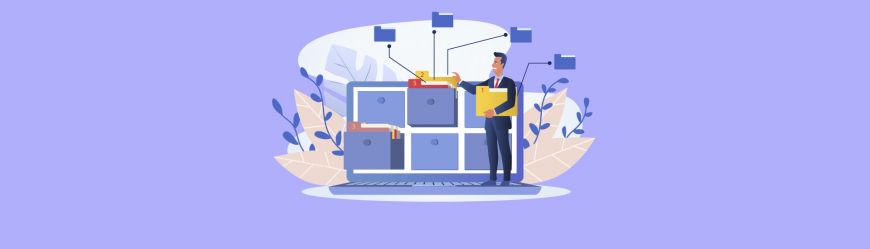
Читайте также
- 426 Upgrade Required
Ошибка говорит о том, что необходимо обновить протокол. Указываются точные расширения протокола, которыми должен обслуживаться ресурс.
Эта ошибка возникает, когда сервер запрашивает соединение, которое не поддерживается клиентом.
- 428 Precondition Required
Этот код статуса означает, что сервер требует, чтобы запрос был условным. Это значит, что он должен соответствовать условиям правильной отправки данных на сервер. Так он сможет выдать корректные данные.
- 429 Too Many Requests
Этот код ошибок HTTP возникает, когда превышен лимит отправляемых пользователем запросов за короткий промежуток времени. Это делается, прежде всего, из соображений безопасности.
- 431 Request Header Fields Too Large
Невозможна обработка запроса пользователя, так как отправлен заголовок слишком большой длины. Возможно также отсутствие ответа кодом со стороны сервера. В таком случае соединение будет разорвано.
Решение проблемы: сокращение длины заголовков и отправка повторного запроса.
- 434 Requested Host Unavailable
Сведения о данном HTTP-коде не найдены.
- 444 No Response
Это код ошибки HTTP со стороны клиента в веб-сервере Nginx. Он сообщает, что соединение закрыто без отправки данных клиенту. Нельзя использовать данный метод в текущей процедуре обработки события.
Nginx — это мощный веб-сервер. Чаще всего его используют в качестве сервера-посредника и обратного сервера. Nginx расходует минимум ресурсов и держит большое количество одновременных соединений.
- 449 Retry With
Ошибка говорит о том, что полученных данных недостаточно для обработки запроса сервером. Рекомендуется внести корректировки в запрос и повторить его.
- 450 Blocked by Windows Parental Controls
Эту ошибку увидят дети, которые пытаются войти на заблокированный ресурс. Избежать появления данного кода ответа можно, если изменить параметры родительского контроля.
- 451 Unavailable For Legal Reasons
Клиент видит данный код ошибки HTTP в случае, если доступ к сайту закрыт по юридическим причинам. Это могут быть государственные санкции, цензура, требование правообладателя о нарушении авторских прав.
- 456 Unrecoverable Error
При обработке запроса пользователя появляются непоправимые ошибки в базе данных.
- 499 Client Closed Request
Эту ошибку веб-сервер Nginx выдает в случае, если клиент закрыл соединение во время его обработки. Сервер не может отправить назад заголовок HTTP.
Серверные коды ошибок HTTP
Эти ошибки не относятся к пользовательским. Они возникают со стороны сервера, когда он не может обработать запрос клиента или осуществить запрашиваемое действие.
- 500 Internal Server Error
Код ошибки HTTP сервера появляется, когда он встречает ситуацию, обработка которой ему не знакома. Также возможен вариант, что данный запрос не поддерживается сервером и его обработка невозможна. В таких ситуациях сервер тоже отправляет HTTP-статус 500.
- 501 Not Implemented
Ошибка 501 сообщает, что метод запроса сервером не поддерживается и его невозможно корректно обработать.
В ряде случаев в теле ошибки может быть указано: «Отправьте запрос позднее. Возможно, необходимая функция будет доступна».
- 502 Bad Getaway
Такая ошибка отправляется в случае недействительного ответа от вышестоящего сервера. Основная причина — несогласованные протоколы сервера и посредника.
- 503 Service Unavailable
Сервер временно не доступен. Он не может обработать запрос клиента по следующим причинам:
- Перегрузка сервера из-за обращения большого количества пользователей и нехватки ресурсов для обработки всех запросов.
- Техническое обслуживание сервера, которое приводит к временной блокировке его работы.
Клиенту рекомендуется отправить запрос позднее.
- 504 Gateway Timeout
Это код ошибки HTTP сервера является аналогом статуса 408. Сервер действует как шлюз и не получил ответ от вышестоящего сервера в обозначенное в настройках время.
- 505 HTTP Version Not Supported
Этот код аналогичен 426. Он сообщает, что сервер не поддерживает версию протокола HTTP, который используется клиентом. Это случается, если используется устаревший формат HTTP-протокола. Решением проблемы будет установка одной версии.
- 506 Variant Also Negotiates
Этот код говорит о проблемах в настройках сервера. Программисту сначала нужно обнаружить суть проблемы, а в дальнейшем выбрать наиболее эффективное решение.
- 507 Insufficient Storage
Код ошибки HTTP сервера 507 сообщает о том, что не хватает места для обработки пользовательских запросов. Решение: необходимо освободить пространство на сервере или расширить его. В этом случае не возникнет трудностей с обработкой запросов клиента.
- 508 Loop Detected
Данный код сервер отправляет в случае, если обнаружена цикличность запросов клиента. Это приводит к закрытию операции.
- 509 Bandwidth Limit Exceeded
Это сообщение о том, что превышен лимит потребляемого трафика. Ошибка актуальна в случае, если установлено ограничение.
- 510 Not Extended
У сервера отсутствует расширение, которое пользователь запрашивает. Список доступных расширений прописывается в теле ошибки.
- 511 Network Authentication Required
511 код ошибки HTTP сервера означает, что пользователю необходимо авторизоваться. Данные для аутентификации необходимы при PPPoE-подключении.
Способы устранения некоторых кодов ошибок HTTP
Рассмотрим, что рекомендуется делать для устранения ошибок протокола HTTP:
- Если внесены изменения после тестирования программного обеспечения, нужно обновить веб-браузер.
- Проанализируйте журнал сервера для понимания процессов обработки запросов. У веб-серверов Apache и Nginx имеются файлы access.log и error.log. В них содержатся необходимые сведения.
- Обратите внимание: описание кодов ошибок HTTP— это часть стандарта. Он осуществляется приложением, которое обслуживает запросы клиента. Получается, что код ответа сервера во многом определяется тем, как программное обеспечение обрабатывает ту или иную ошибку.
Итак, рассмотрим самые распространенные ошибки со стороны клиента или сервера.
Ошибка 400 Bad Request
Среди основных причин, которые приводят к возникновению ошибки 400:
- Большое количество файлов cookies и данных в кэше. Решением проблемы будет очистка кэша веб-браузера и файлов cookies.
- Неисправности в браузере.
- Неправильный HTTP-запрос из-за клиентской ошибки, например, при использовании curl.
Ошибка 401 Unauthorized
Код ошибки HTTP запроса 401 сообщает, что клиенту нужно войти на сайт, используя действительный ID пользователя и пароль.
Эта ошибка появляется, когда клиент пытается получить доступ к просмотру ресурса, защищенного HTTP-авторизацией. Код ошибки будет появляться до тех пор, пока клиент не введет действительный логин и пароль. Он внесен в файл .htpasswd.
Ошибка 403 Forbidden
Этот код состояния сообщает клиенту, что сервер не может выполнить запрос из-за того, что имеется запрет на доступ к требуемым файлам или страницам.
В основном код ошибки 403 появляется, если у клиента нет прав на чтение файла, который он запрашивает.
Рассмотрим, каким образом можно устранить ошибку 403 на следующем примере:
- клиент осуществляет попытку открыть индексный файл (http://example.com/index.html);
- рабочий веб-браузер принадлежит пользователю www-data;
- индексный файл расположен в /usr/share/nginx/html/index.html.
Итак, когда клиент видит код ошибки 403, первым делом нужно проверить, есть ли у пользователя www-data право доступа.
Другая распространенная причина появления кода ошибки 403 — намеренное использование файла .htaccess для того, чтобы установить запрет определенным IP-адресам на доступ к ресурсам. Поэтому в случае получения такого кода ошибки нужно проверить настройки файла .htaccess.
Сервер может отправлять ошибку 403 и в случае, если клиент пытается открыть каталог, у которого нет индексного файла и отключен листинг. Например, клиент пытается открыть каталог http://example.com/emptydir/. При этом в emptydir отсутствует индексный файл. Рекомендуется включить листинг каталога в настройках сервера.
Ошибка 404 Not Found
Код ошибки HTTP 404 сообщает, что сервер не находит данные по запросу клиента.
Причин возникновения HTTP-статуса 404 может быть много. Рассмотрим основные факторы, которые приводят к данной ошибке, а также возможные варианты решения проблемы:
- Первым делом проверьте правильность написания ссылки, которая отправляет клиента на сервер.
- Часто случается, что клиент вводит неправильный URL.
- Есть вероятность, что запрашиваемый файл отсутствует в указанном месте на сервере (перемещен или удален).
- Проверьте, верно ли указано расположение корневой директории (document root) в конфигурации сервера.
- Ошибку 404 может вызвать и то, что у пользователя, которому принадлежит рабочий процесс, нет необходимых прав для открытия каталога, где находится необходимый файл. Для этого требуются соответствующие права доступа.
- Проверьте, поддерживает ли сервер символические ссылки.
Ошибка 500 Internal Server Error
Код ошибки HTTP сервера 500 говорит о том, что есть внутренние неизвестные причины, которые не позволяют выполнить запрос пользователя. Случается, что сервер отправляет этот код в ситуациях, когда больше подходят другие коды 5xx.
Основные причины ошибки 500: неправильные права доступа на папки и файлы, вызывающие невозможность запуска скрипта. Также неправильная инструкция в файле .htaccess или неподдерживаемые директивы приводят к данному HTTP-статусу в ответ на запрос клиента.
Ошибка 502 Bad Gateway
Код ошибки 502 является результатом запроса, при котором был получен недопустимый ответ от сервера.
В случае, если это обратный прокси-сервер (выравниватель нагрузки) необходимо проверить:
- backend сервера;
- верно ли настроен обратный прокси и правильный ли backend в настройках;
- настройки сетевого соединения между серверами backend и обратным прокси-сервером. Также нужно проверить порты и отсутствует ли блокировка брандмауэром;
- есть ли разрешения у сокетов и корректно ли они расположены.
Ошибка 503 Service Unavailable
Код ошибки 503 сообщает, что сервер временно недоступен. Это может быть связано с перегрузкой или техническим обслуживанием.
Технические работы проводятся в случае нехватки ресурсов, плановой разгрузки сервера, а также при его настройке для отработки большого количества входящих запросов.
Ошибка 504 Gateway Timeout
Код состояния 504 говорит о том, что сервер не получает ответ от севера-посредника (шлюз, прокси-сервер) в рамках установленного времени. Сбои в шлюзах влияют на работу основного сервера.

Читайте также
Основные причины появления кода ошибки HTTP сервера 504:
- проблемы с сетью, слабое интернет-соединение между шлюзом и основным сервером;
- перегрузка сервера-шлюза, который из-за большой нагрузки не может быстро выполнить работу;
- в настройках сервера указан короткий период ожидания ответа от сервера-посредника.
Способы проверки кодов ошибок HTTP
Проверить коды ошибки состояния HTTP можно, используя специализированные сервисы или через опции браузера. В браузере Google Chrome код ответа можно посмотреть в графе Status в разделе Network. Для этого нужно сделать следующее:
- откройте в веб-браузере нужную вам страницу;
- нажмите клавишу F12 для того, чтобы открыть дополнительное окно с консолью.
Другой способ посмотреть код ответа — это специализированные сервисы, такие как bertal, 2ip, cy-pr, wwhois, 4seo.
Принцип их работы рассмотрим на примере mainspy:
- Зайдите на сайт сервиса.
- Введите URL для проверки. Можно один или несколько.
- Запустите проверку.
В течение нескольких секунд на экране отобразится отчет, в котором напротив каждого URL будет стоять код ответа сервера.
Аналитика кодов ответа доступна не только роботам. Человек также может интерпретировать полученные от сервера данные и быстро определить, где ошибка и каким образом ее можно устранить.
Часто задаваемые вопросы о кодах ошибок HTTP
Что сообщают коды ошибок?
Коды ошибок HTTP — это трехзначный код, отправляемый сервером в ответ на запрос клиента. Его используют поисковые роботы, а поясняющие слова после кода ориентированы на пользователей сети.
Что нужно делать с кодами ошибок HTTP?
Нужно обязательно обновить веб-браузер в случае внесения изменений на сервере.
Проверьте системную информацию на сервере для того, чтобы понять, как происходит обработка запросов клиента. Веб-серверы Apache или Nginx создают файлы + access.log + и + error.log +. Их можно сканировать и получить необходимые сведения.
О чем говорит ошибка 404?
Страница, которую запрашивает пользователь, не найдена. Запрос принят, но по URL нет необходимого ресурса. Он может быть перемещен или удален.
Таким образом, HTTP-статус кратко сообщает суть ответа сервера. Это может быть успешное выполнение запроса пользователя или уведомление о наличии определенных трудностей. Знание основных кодов ошибок HTTP со стороны сервера или со стороны клиента, а также способов устранения проблем поможет пользователям оперативно решить возникающие трудности в работе с веб-серверами или приложениями.